Page 1

MODEL
LC-80LE645E
LC-80LE645RU
LC-80LE646E
LC-80LE646S
KULLANMA KILAVUZU
RENKLİ LCD TELEVİZYON
Page 2
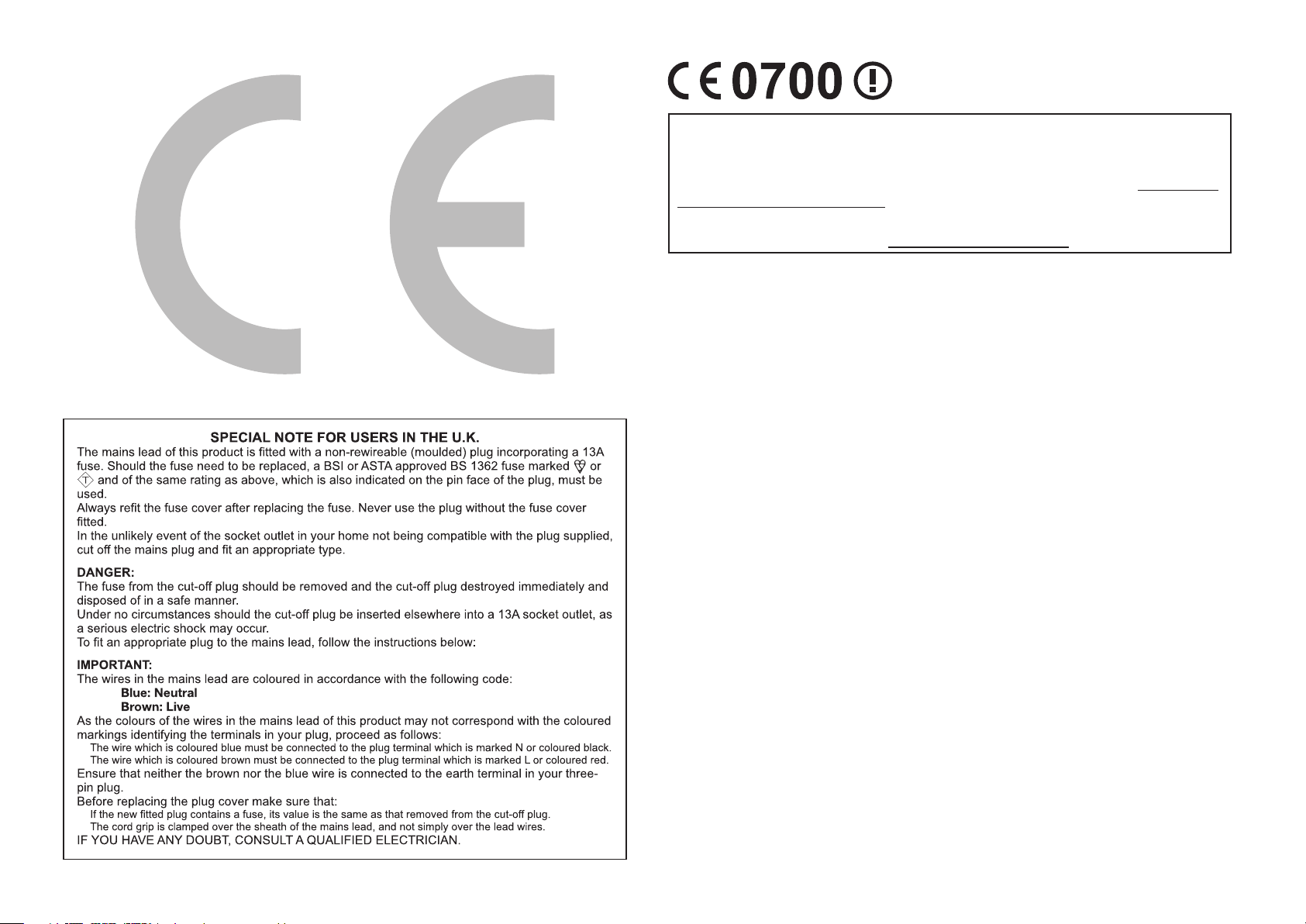
CE Beyanı:
SHARP Electronics (Europe) GmbH, işbu belgeyle, kablosuz LAN USB
adaptörünün (WN8522D 7-JU) 1999/5/EC Yönergesinin temel şartlarına ve diğer
ilgili hükümlerine uygun olduğunu beyan eder. Uygunluk beyanına: http://www.
sharp.de/doc/WN8522D_7.pdf.
NOT
Kablosuz LAN USB adaptörü, yalnızca kapalı mekanda kullanıma uygundur.
ASA
Page 3

Giriş
Sayın SHARP müşterisi
SHARP LCD renkli TV ürününü satın aldığınız için teşekkür ederiz. Ürününüzü
güvenli biçimde ve yıllarca sorunsuz olarak kullanmak için, lütfen bu ürünü
kullanmadan önce Önemli Güvenlik Tedbirleri bölümünü dikkatlice okuyunuz.
İçindekiler
[ TÜRKÇE ]
Giriş ..........................................................................1
Sayın SHARP müşterisi ...................................... 1
İçindekiler ........................................................... 1
Önemli güvenlik tedbirleri ................................... 2
Birlikte verilen aksesuarlar ................................. 4
Hazırlık .....................................................................5
Stant ünitesinin takılması.................................... 5
Uzaktan kumanda ünitesinin kullanılması .......... 6
Parça adları ve işlevleri .......................................... 7
TV (önden/yandan görünüş) ............................... 7
TV (arkadan görünüş) ......................................... 7
Uzaktan kumanda ünitesi ................................... 8
Hızlı rehber .............................................................. 9
Genel kullanım bilgileri ....................................... 9
CA Kartının CI Modülüne takılması....................11
HOME ekranını kullanma .................................. 12
Otomatik ön kurulum ........................................... 14
Otomatik ön kurulum ........................................ 14
TV izleme ............................................................... 18
Günlük çalışma ................................................. 18
EPG .................................................................. 20
Teletekst ........................................................... 22
Harici cihaz bağlama ............................................23
Bağlantılara giriş ............................................... 23
Video bağlantıları .............................................. 24
Ses bağlantıları ................................................. 26
AQUOS LINK ......................................................... 27
AQUOS LINK kullanarak HDMI cihazların
kontrol edilmesi .............................................. 27
AQUOS LINK bağlantısı ...................................28
AQUOS LINK Ayarı ........................................... 29
Bir AQUOS LINK cihazının çalıştırılması ........... 29
Temel ayar .............................................................31
Resim Ayarları...................................................31
Ses Ayarları.......................................................33
Enerji Tasarrufu Ayarları .................................... 34
Görüntü ayarları ................................................ 35
TV açma saatini ayarlama ................................38
Özel ayar — PIN ............................................... 38
Özel ayar — Saat .............................................. 38
Özel ayar — Dil ................................................. 39
Kullanışlı Görüntüleme işlevleri .......................... 40
İsteğe bağlı özellik ayarları ...............................40
İlave özellikler ................................................... 43
Diğer kullanışlı özellikler ...................................... 44
Time shift + ....................................................... 44
Time shift + kullanma ....................................... 45
USB ortamı/Ana ağ ..........................................48
USB cihaz uyumu ............................................. 51
Ana ağ sunucusunun uyumluluğu .................... 51
Video modu için resim boyutunu seçme .......... 51
Bilgisayar bağlantısı yapılması ............................ 52
Bilgisayar bağlantısı yapılması .......................... 52
Bilgisayar görüntüsünün TV’de görüntülenmesi ...
TV’nin bilgisayarla kontrol edilmesi .................. 55
Ağ kurulumu ..........................................................57
Ağa bağlanma .................................................. 57
Net TV .....................................................................59
Net TV nedir? .................................................... 59
Net TV’yi kullanma ............................................ 59
52
Ek ........................................................................... 61
Sorun Giderme ................................................. 61
DVB-T/T2*1/C/S*2/S2*2 ile TV’nizin guncellenmesi
Güncelleme bilgilerini alma .............................. 62
Bu ürünün yazılım lisansı hakkındaki bilgiler .... 63
USB/ağ aracılığıyla TV’nizin güncellenmesi ...... 63
Ticari Markalar .................................................. 64
Net TV yazılım lisansları .................................... 65
İnterneti kullanan servislerle ilgili yasal uyarılar
Özellikler ........................................................... 66
Teknik Özellikler (Kablosuz LAN USB adaptörü)
Çevresel özellikler ............................................. 68
TV’nin duvara monte edilmesi .......................... 68
Duvar montaj kiti özellikleri ............................... 68
Boyutsal çizimler .............................................. 70
Televizyonlar için AB Enerji Etiketi .................... 71
I Yalnızca 646 serisinde
J Yalnızca 645 serisinde
... 62
... 65
... 67
NOT
• Bu çalıştırma kılavuzundaki resimler ve OSD
açıklama amaçlıdır ve gerçek işlemlerden biraz
farklı olabilir.
1
Page 4
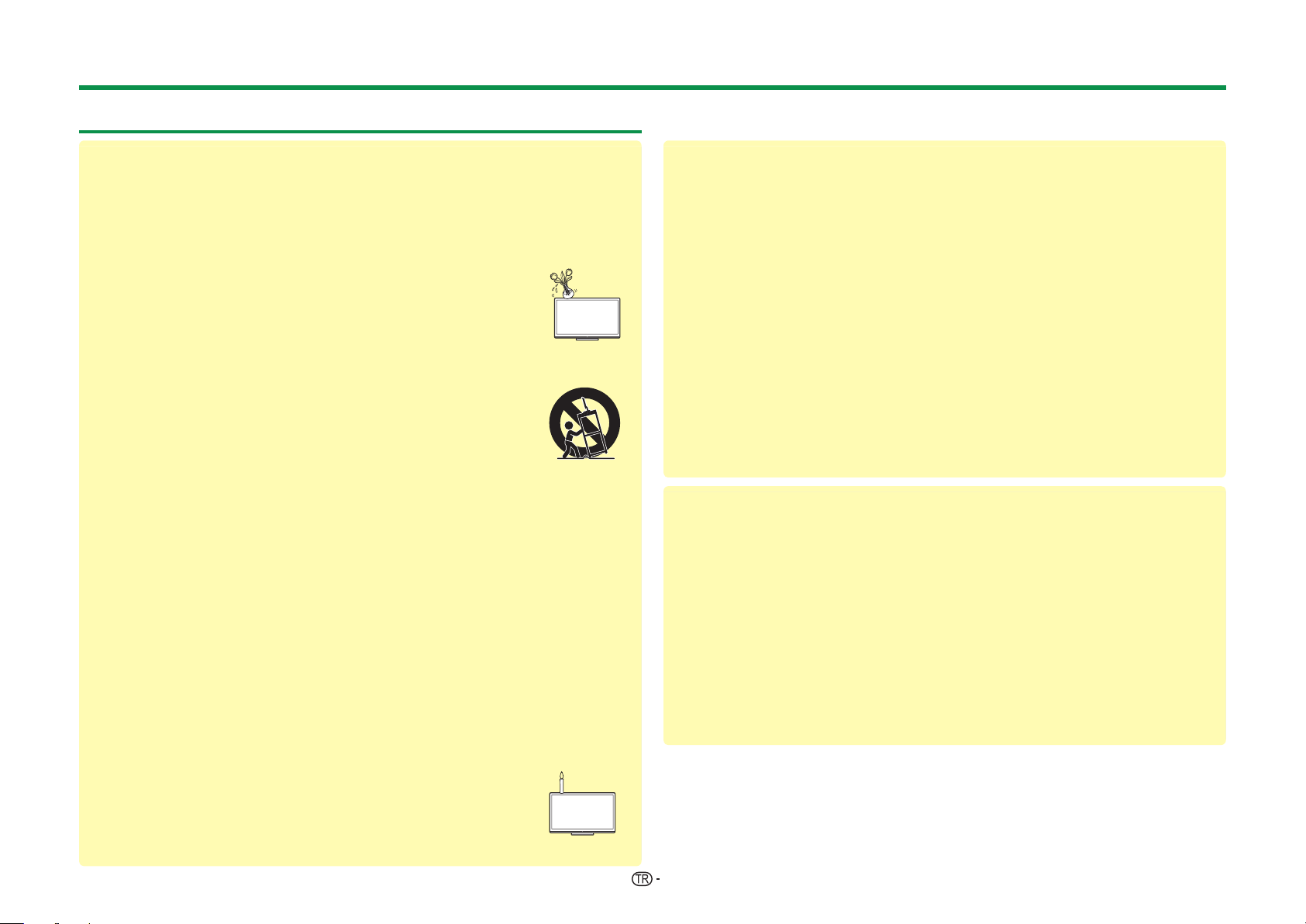
Giriş
Önemli güvenlik tedbirleri
• Temizlik—Ürünü temizlemeden önce AC kablosunu AC çıkışından çıkarın. Ürünü
temizlemek için nemli bir bez kullanın. Sıvı veya aerosol şeklindeki temizleyicileri
kullanmayın.
• Paneli kirlendiğinde yumuşak nemli bir bezle nazikçe silin. Paneli korumak için,
temizlemek amacıyla kimyasal madde içeren bir bez kullanmayın. Kimyasallar TV’nin
kabininde hasara ya da çatlaklara neden olabilir.
• Su ve nem—Ürünü küvet, lavabo, eviye, çamaşır leğeni, yüzme
havuzu gibi suya yakın yerlerde ve nemli zeminlerde kullanmayın.
• Bu ürünün üzerine vazo veya başka su içeren kap koymayın. Su,
ürünün üzerine dökülerek yangına veya elektrik çarpmasına neden
olabilir.
• Stant—Ürünü dengesiz bir tekerlekli sehpa, stant, sehpa veya
masaya yerleştirmeyin. Bunu yaptığınız takdirde, ürün düşerek
ciddi kişisel yaralanmalara neden olabileceği gibi hasar da görebilir.
Sadece üretici tarafından önerilen veya ürünle birlikte satılan bir
tekerlekli sehpa, sehpa, destek veya masa kullanın. Ürünü duvara
monte ederken, üreticinin talimatlarını izlediğinizden emin olun.
Sadece üretici tarafından tavsiye edilen montaj donanımlarını
kullanın.
• Tekerlekli bir sehpanın üzerine yerleştirilen ürünün yerini değiştirirken, son derece
dikkatli bir biçimde taşıyın. Ani duruşlar, aşırı güç uygulama ve engebeli yer yüzeyi
ürünün tekerlekli sehpadan düşmesine neden olabilir.
• Havalandırma—Kabindeki havalandırma delikleri veya diğer açıklıklar havalandırma
amacıyla tasarlanmıştır. Bu havalandırma deliklerini ve açıklıkların önünü kapatmayın
veya örtmeyin, çünkü yetersiz havalandırma aşırı ısınmaya ve/veya ürünün kullanım
ömrünün azalmasına neden olabilir. Ürünü bir yatağın, kanepenin, halının veya benzer
bir yüzeyin üzerine koymayın, çünkü bu eşyalar havalandırma deliklerini kapatabilir.
Bu ürün ankastre montaj için tasarlanmamıştır; gerekli havalandırmayı sağlamadan
veya üreticinin talimatlarını izlemeden, ürünü kitaplık veya bölme gibi kapalı bir yere
yerleştirmeyin.
• Bu üründe kullanılan LCD panel camdan yapılmıştır. Bu nedenle, ürün düşürüldüğünde
veya darbeye maruz kaldığında kırılabilir. LCD panel kırılırsa, kırılan camdan dolayı
yaralanmamak için dikkatli olun.
• Isı kaynakları—Ürünü radyatörler, ısıtıcılar, sobalar ve diğer ısı üreten
cihazlar gibi ısı kaynaklarından (amplifikatörler dahil) uzak tutun.
• Kulaklıkları—Sesi yüksek bir düzeye ayarlamayın. İşitme uzmanları yüksek ses
düzeylerinde uzun süre dinlemeyi tavsiye etmemektedir.
• Ardıl görüntü kalmasına neden olacağından hareketsiz bir resmi uzun süre
görüntülemeyin.
• Ana fiş bağlı kaldığı sürece her zaman elektrik tüketimi mevcuttur.
• Servis işlemi—Ürüne kendiniz servis işlemi yapmaya çalışmayın. Kapakları
söktüğünüzde yüksek voltaja ve başka tehlikeli koşullara maruz kalabilirsiniz. Servis
işlemini yapması için nitelikli bir personel çağırın.
LCD panel size ince resim ayrıntılarını gösteren çok yüksek teknolojili bir
üründür.
Son derece yüksek piksel sayısına bağlı olarak ekranda zaman zaman sabit
mavi, yeşil veya kırmızı nokta şeklinde, aktif olmayan birkaç piksel görünebilir.
Bu ürün özelliklerinde bulunmaktadır ve kusur değildir.
TV’yi taşırken alınacak tedbirler
TV’yi asla ekrana bastırarak taşımayın. TV’yi her zaman iki kişi, TV’nin her iki
tarafından da bir elle tutacak şekilde, iki elle tutarak taşıyın.
Kabin bakımı
• Kabinin yüzeyini yumuşak bir bezle (pamuk, flanel kumaş vb.) ve hafifçe silerek
temizleyin.
• Kimyasal bir bez (ıslak/kuru kağıt tipi bez vb.) ana ünite kabininin parçalarının deforme
olmasına veya çatlamasına neden olabilir.
• Yüzeyi sert bir bez kullanarak veya bastırarak silmek, kabinin yüzeyinin çizilmesine
neden olabilir.
• Kabin çok kirliyse, kabini (pamuk, flanel vb.) nötr deterjanlı suya batırıp iyice sıktığınız
bir bezle sildikten sonra yumuşak ve kuru bir bezle silin.
• Kabinin deforme olmasına ve boyanın soyulmasına neden olabileceğinden benzen,
tiner ve diğer çözücü maddeler kullanılmamalıdır.
• Böcek ilaçları ve diğer uçucu sıvılar kullanılmamalıdır. Ayrıca, kabinin uzun bir süre
boyunca kauçuk veya vinil ürünlerle temas etmemesi gereklidir. Plastiğin içinde
bulunan plastikleştiriciler, kabinin deforme olmasına ve boyanın soyulmasına neden
olabilir.
• Yangını önlemek için, TV setinin üzerine veya yanına asla herhangi bir
türde mum veya açık alevli bir eşya koymayın.
• Yangın veya şok tehlikesini önlemek için, AC kablosunu TV setinin
veya başka ağır parçaların altına koymayın.
2
Page 5
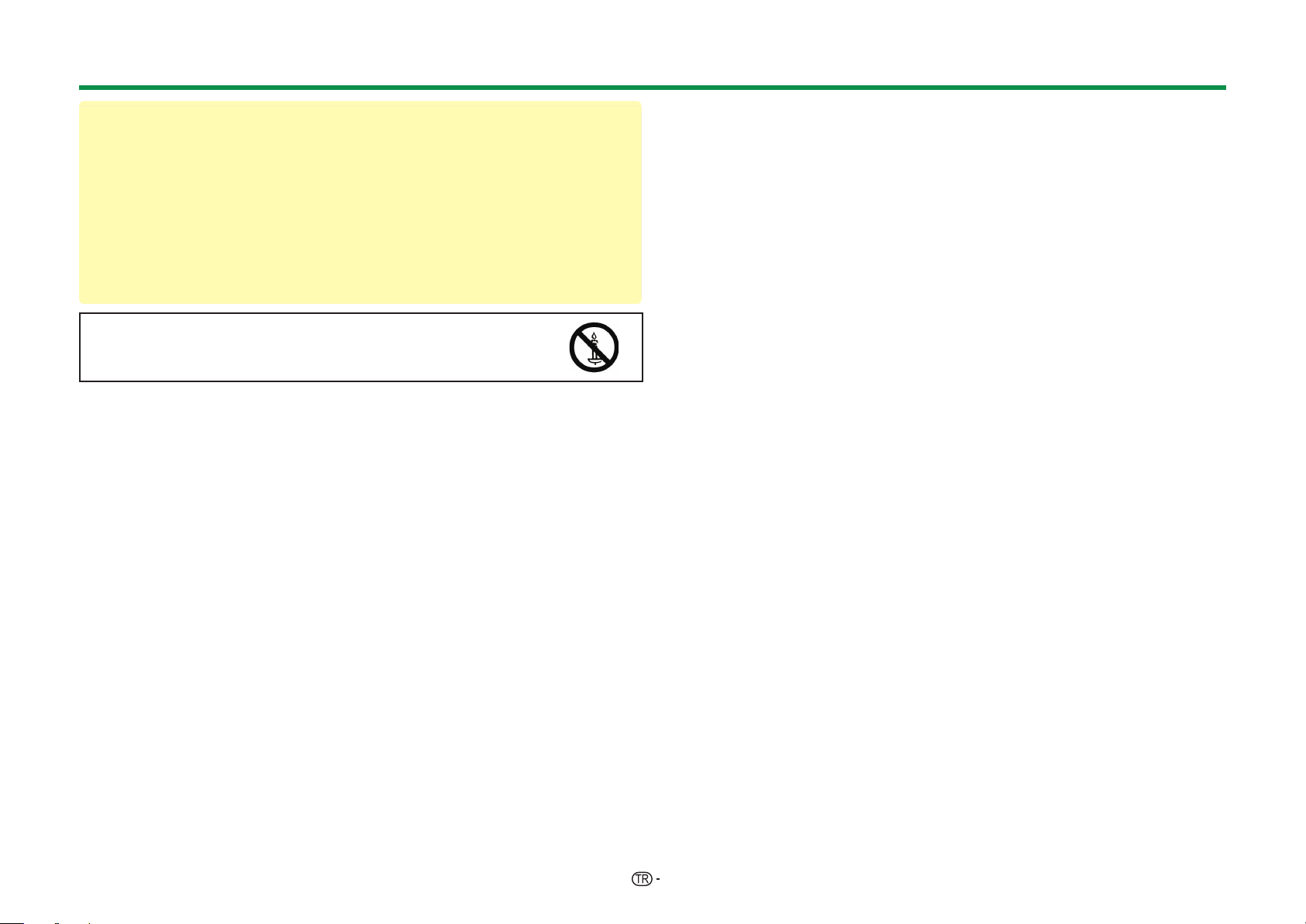
Giriş
Ön panel bakımı
• Ön panelin yüzeyini yumuşak bir bezle (pamuk, flanel kumaş vb.) ve hafifçe silerek
temizleyin. Ön paneli korumak için kirli bez, sıvı temizleyiciler veya kimyasal bezler
(ıslak/kuru kağıt tipi bez vb.) kullanılmamalıdır. Bunların kullanılması ön panelin
yüzeyine zarar verebilir.
• Yüzeyi sert bir bez kullanarak veya bastırarak silmek, ön panelin yüzeyinin çizilmesine
neden olabilir.
• Ön paneli, çok kirlendiğinde yumuşak nemli bir bezle nazikçe silin (Çok fazla
bastırmak ön panelin yüzeyine zarar verebilir).
• Ön paneli, tozlandığında temizlemek için piyasada bulunan anti-statik bir fırça
kullanın.
UYARI
Yangın çıkmasını önlemek için, her zaman mumları ve diğer açık
alevleri bu üründen uzak tutun.
3
Page 6
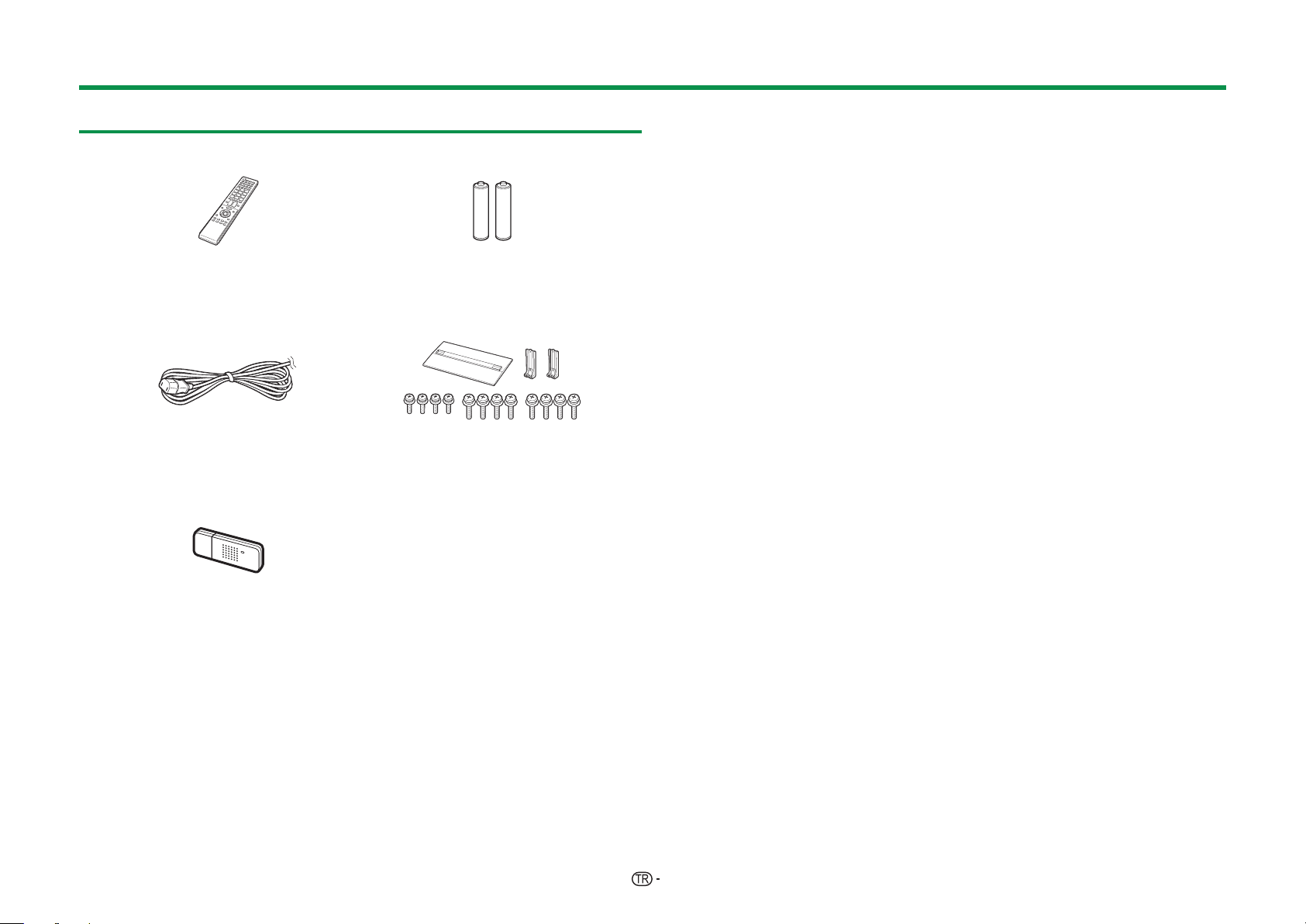
Giriş
Birlikte verilen aksesuarlar
Uzaktan kumanda ünitesi ( x 1) LR03 (“AAA” boyutlu alkalin) pil ( x 2)
Sayfa 6 ve 8 Sayfa 6
AC kablosu ( x 1) Stant ünitesi ( x 1)
Sayfa 9 Sayfa 5
Kablosuz LAN USB adaptörü
(WN8522D 7-JU) ( x 1)
Sayfa 58
Başlangıç kurulum kılavuzu
(basılı doküman)
USB bellek
(kullanım kılavuzu)
Önemli güvenlik tedbirleri
(basılı doküman)
4
Page 7
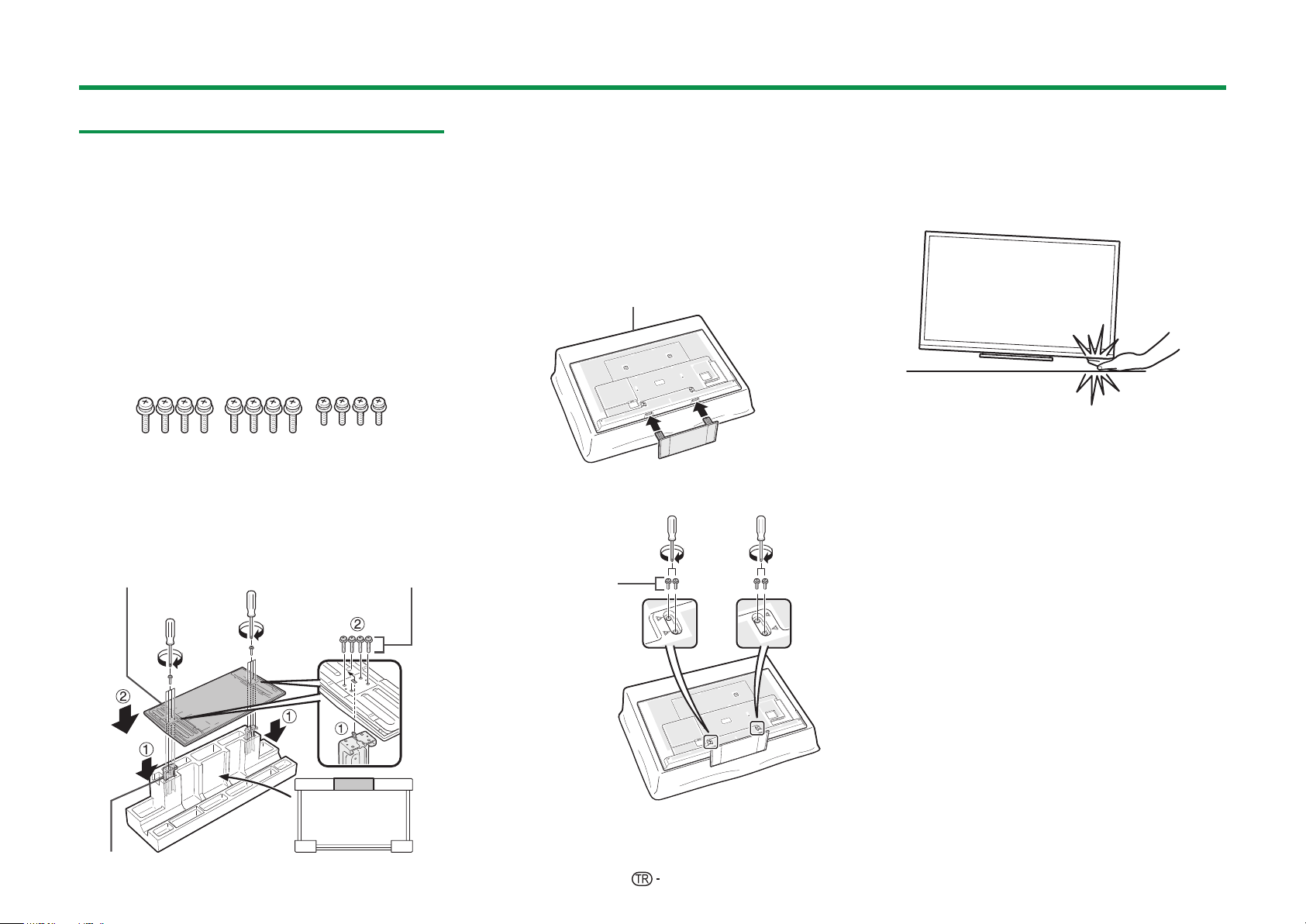
Hazırlık
Stant ünitesinin takılması
• Standı takmadan (veya sökmeden) önce, AC kablosunu
çıkarın.
• İşlemi yapmadan önce, TV’yi yatıracağınız yüzeye yastık
koyun. Bu hasar görmesini önleyecektir.
DİKKAT
• Stant ünitesini doğru yönde takın.
•
Talimatları mutlaka izleyin. Standın yanlış monte
edilmesi TV’nin düşmesine neden olabilir.
•
Standı TV’ye taktıktan sonra; TV’yi dik olarak
yerleştirirken, kurarken, hareket ettirirken veya bir
zemin üzerine koyarken standdan tutmayın.
• Montaj için duvara montaj desteği kullanılmıyorsa
standı TV’den çıkar mayın.
1 Stant ünitesiyle birlikte on iki vida (sekiz uzun,
dört kısa vida) bulunduğundan emin olun.
1
Stant ünitesinin desteğini polistiren köpük
2
üzerine yerleştirin.
2
Stant tabanını desteğe takın.
3
Sekiz vidayı stant tabanının altındaki sekiz
deliğe takın ve sıkın.
• Stant ünitesini bir elinizle sağlam bir şekilde
tutarak vidaları sıkın.
Stant tabanı Uzun vidalar
3 Standı TV’nin altındaki açıklığa takın (standı
kaide alanının kenarından düşmeyecek şekilde
tutun).
• Standı TV’ye sıkı bir şekilde takın. TV setinin
eğilmesi, kurulumda hataya neden olabilir.
• Yumuşak bir minder kullanmak yerine TV’nin paketi
olan karton kutu birleştirilerek çalışma masası olarak
kullanılabilir (çalışma masasının birleştirilmesiyle ilgili
bilgi için kutu üzerindeki talimatlara bakın).
Yumuşak yastık
4 Dört vidayı TV’nin arkasındaki dört deliğe takın
ve sıkın.
Kısa vidalar
NOT
• Stant ünitesini sökmek için, bu adımların tersini izleyin.
• Bu ürünle birlikte tornavida verilmemiştir.
• Montaj sırasında parmaklarınızı TV setiyle zemin arasına
sıkıştırmamaya dikkat edin.
Destek
TV’nin önü
5
Page 8
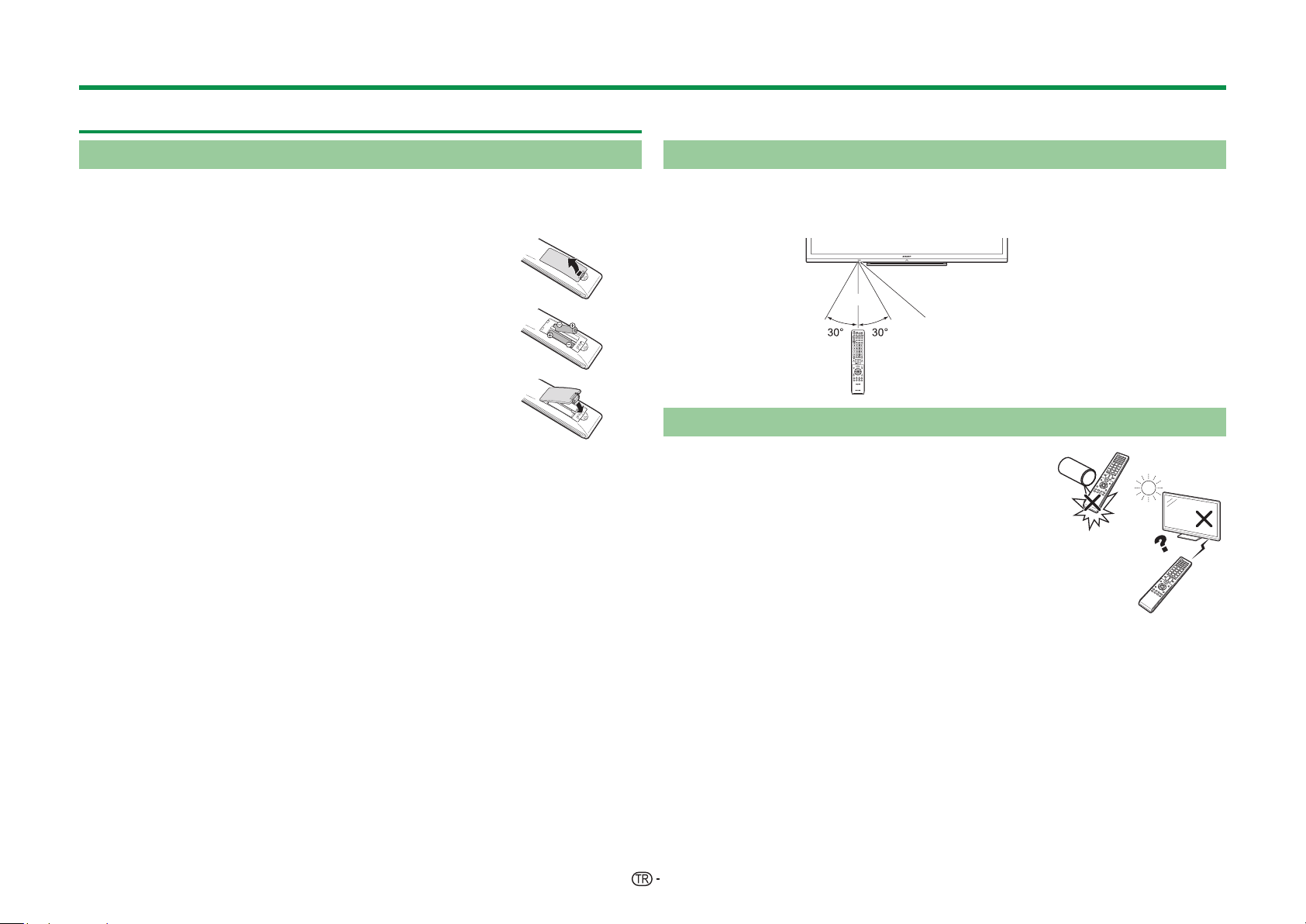
Hazırlık
Uzaktan kumanda ünitesinin kullanılması
Pillerin takılması
TV’yi ilk kez kullanmadan önce, birlikte verilen iki LR03 (“AAA” boyutlu alkalin)
pili takın. Piller bitip uzaktan kumanda ünitesi çalışmadığında, pilleri yeni LR03
(“AAA” boyutlu alkalin) pillerle değiştirin.
1 Pil kapağını açın.
2 Birlikte verilen iki LR03 (“AAA” boyutlu alkalin) pili takın.
• Pilleri pil bölmesinde (e) ve (f) işaretlerine denk gelen
terminallere yerleştirin.
3 Pil kapağını kapatın.
DİKKAT
Pillerin yanlış kullanılması kimyasal sızıntıya veya patlamaya yol açabilir. Aşağıdaki
talimatları mutlaka izleyin.
• Farklı tiplerdeki pilleri birlikte kullanmayın. Farklı tiplerdeki piller farklı özelliklere sahiptir.
• Eski ve yeni pilleri birlikte kullanmayın. Eski ve yeni pillerin birlikte kullanılması yeni
pillerin ömrünü azaltabilir veya eski pillerde kimyasal sızıntıya yol açabilir.
• Pilleri aşınır aşınmaz değiştirin. Pillerden kaynaklanan kimyasal sızıntı ciltte döküntüye
neden olabilir. Kimyasal sızıntıya rastlarsanız, bir bezle iyice silin.
• Bu ürünle birlikte verilen piller depolama koşullarına bağlı olarak daha kısa ortalama
kullanım ömrüne sahip olabilir.
• Uzaktan kumanda ünitesini uzun bir süre kullanmayacaksanız, pillerini çıkarın.
• Pilleri değiştirirken, çinko karbon piller yerine alkalin pilleri kullanın.
Pillerin elden çıkarılması hakkında notlar
Verilen piller kadmiyum, kurşun veya civa gibi zararlı maddeleri içermez.
Kullanılmış pillerle ilgili yasal düzenlemeler pillerin artık evsel çöplerle birlikte
atılamayacağını hükme bağlamaktadır. Kullanılmış pilleri ücretsiz olarak, ticari
işletmelerdeki belirlenmiş toplama kaplarına atın.
Uzaktan kumanda ünitesinin açısı
Uzaktan kumanda ünitesini uzaktan kumanda sensörüne doğru tutarak kullanın.
Uzaktan kumanda ünitesiyle sensör arasındaki nesneler düzgün çalışmasını
engelleyebilir.
5 m
Uzaktan kumanda
sensörü
Uzaktan kumanda ünitesiyle ilgili uyarılar
• Uzaktan kumanda ünitesini darbeye maruz bırakmayın.
Ayrıca, uzaktan kumanda ünitesini sıvılara maruz
bırakmayın ve yüksek neme sahip ortamlara koymayın.
• Uzaktan kumanda ünitesini doğrudan güneş ışığına
maruz kalabileceği yerlere koymayın. Isı ünitenin
deforme olmasına neden olabilir.
• TV’nin uzaktan kumanda sensörü doğrudan güneş ışığı
veya güçlü aydınlatma altındaysa uzaktan kumanda
ünitesi düzgün çalışmayabilir. Böyle durumlarda,
aydınlatmanın veya TV’nin açısını değiştirin veya uzaktan
kumanda ünitesini uzaktan kumanda sensörüne
yaklaştırarak kullanın.
6
Page 9
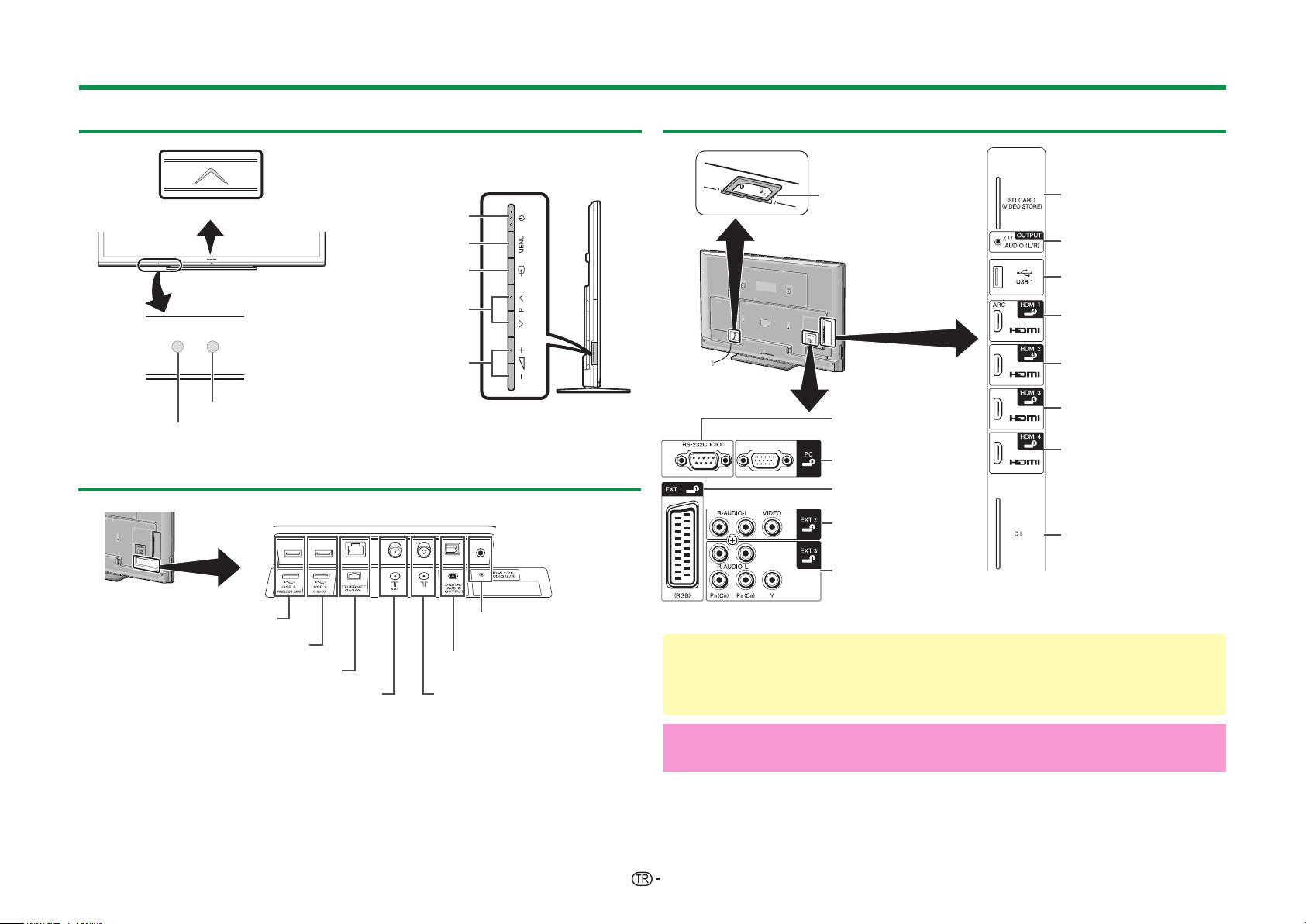
Parça adları ve işlevleri
TV (önden/yandan görünüş)
Aydınlatma LED’i
OPC sensörü (Sayfa 31)
Uzaktan kumanda sensörü (Sayfa 6)
TV (arkadan görünüş)
a (Güç)
MENU (Menü)
b (Girdi kaynağı)
:r/s
(Program [Kanal])
i+/- (Ses)
TV (arkadan görünüş) — devamı
AC INPUT terminali
RS-232C terminali
PC terminali
EXT 1 (RGB) terminali
EXT 2 (VIDEO/AUDIO
(L/R)) terminali
EXT 3 (Component/
AUDIO (L/R)) terminali
SD CARD (VIDEO
STORE) yuvası
OUTPUT (Headphones/
AUDIO (L/R)) terminali*
USB 1 portu
HDMI 1 (HDMI/ARC)
terminali
HDMI 2 (HDMI) terminali
HDMI 3 (HDMI) terminali
HDMI 4 (HDMI) terminali
C.I. (COMMON
INTERFACE) yuvası
2
USB 3 (WIRELESS LAN) portu
USB 2 (HDD) portu
ETHERNET (10/100) terminali
Uydu anteni terminali
(sadece 645 serisi)
I HDMI 2 ve PC terminallerinin ikisi de aynı ses girdisi terminalini (HDMI 2/PC AUDIO
(L/R)) kullanabilir. Ancak, uygun öğe “Ses seçimi” menüsünden seçilmelidir (ayrıntılar
için sayfa 41’e bakın).
HDMI 2/PC AUDIO (L/R)
1
jakı*
DIGITAL AUDIO OUTPUT
terminali
Anten terminali
J Kulaklık OUTPUT terminaline takılıyken hoparlörlerden ses çıkışı yapılabilir (Sayfa 42).
UYARI
• Kulaklıklardan gelen aşırı ses basıncı duyma kaybına neden olabilir.
• Sesi yüksek bir düzeye ayarlamayın. İşitme uzmanları yüksek ses düzeylerinde uzun
süre dinlemeyi tavsiye etmemektedir.
Önemli bilgiler:
Uydu servisleri yalnızca 645 model serisinde kullanılabilir.
7
Page 10
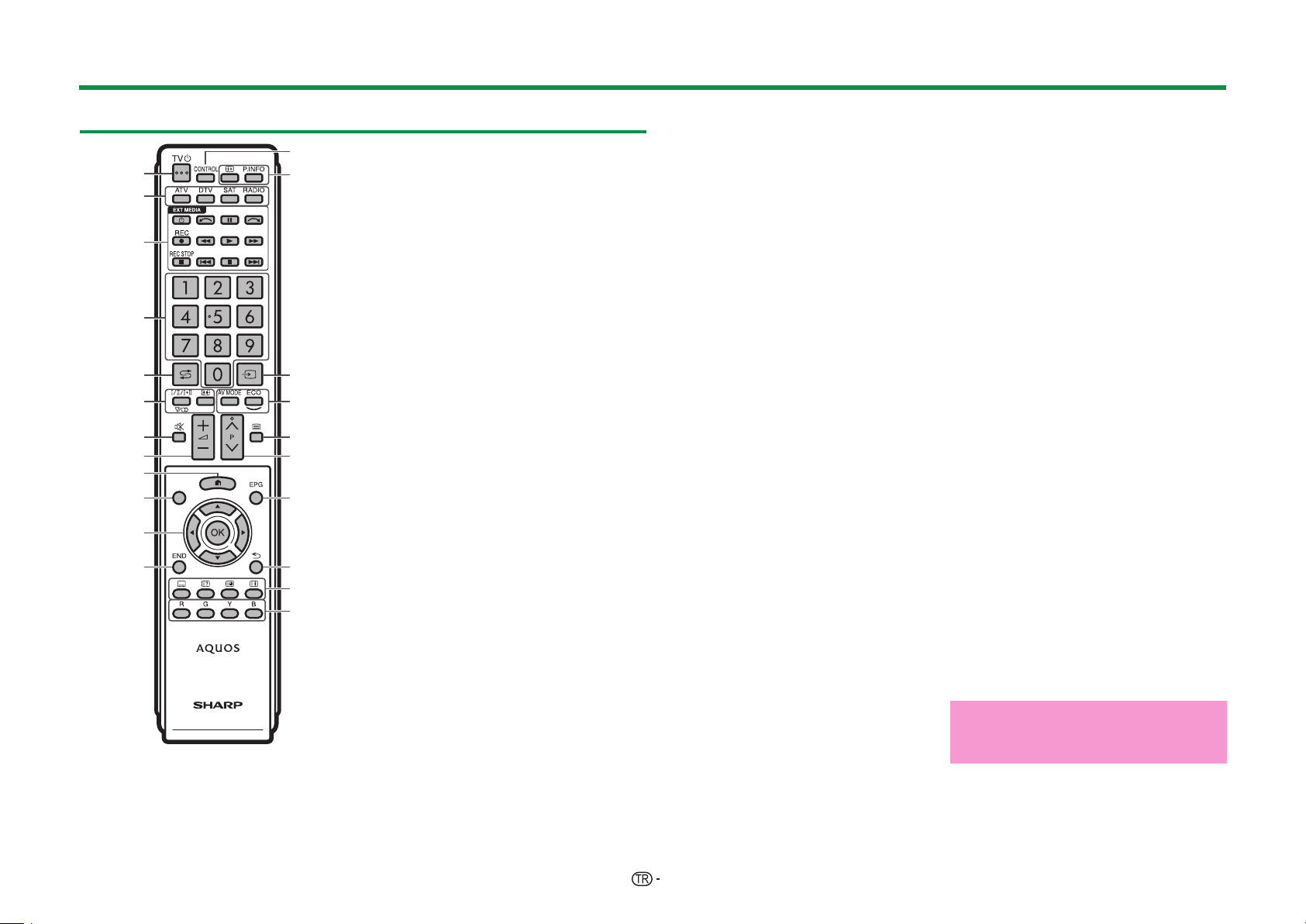
Parça adları ve işlevleri
Uzaktan kumanda ünitesi
13
114
2
3
4
5
6
7
8
15
16
17
18
9
10
19
11
12
20
21
22
1 >a (Standby/Açık) (Sayfa 18)
2 ATV
Geleneksel analog TV moduna
geçilmesini sağlar.
DTV
Dijital TV moduna geçilmesini sağlar.
SAT
Uydu moduna geçilmesini sağlar.
RADIO
DTV/SAT: Radyo ve Veri modu arasında
geçişi sağlar.
• DVB tarafından sadece veri yayını
yapıldığında (radyo yayını olmaksızın),
radyo yayını atlanır.
3 EXT MEDIA düğmeleri
EXT MEDIA düğmeleri, AQUOS LINK
işlevleri ve Time shift işlevleri vb. için
kullanılır.
• AQUOS LINK (Sayfa 27_30):
Uyumlu sistem cihazlarını tek bir
uzaktan kumanda ünitesiyle interaktif
şekilde kullanmayı sağlar.
• Time shift + (Sayfa 44_47):
İzlediğiniz programı geçici olarak
kaydetmenizi sağlar.
4 Sayısal düğmeler 0_9
Kanalı ayarlar. İstenen sayı girilebilir.
Sayfayı teletekst moduna ayarlar.
• Başlangıç otomatik kurulumundaki
(Sayfa 14) ülke ayarında beş İskandinav
ülkesi (İsveç, Norveç, Finlandiya,
Danimarka veya İzlanda) seçildiğinde,
DTV dört basamaklı olur. Başka bir
ülke seçildiğinde ise, DTV hizmetleri
üç basamaklıdır.
5 A (Geriye Dönüş)
Daha önce seçilen kanala veya harici
girdiye geri dönmeyi sağlar.
6 7 (Sesi modu) (Sayfa 19)
Çok katlı bir ses modu seçer.
f (Geniş Ekran Modu) (Sayfa 40, 51 ve 52)
Geniş bir mod seçer.
7 e (Sessiz)
TV sesi açma/kapama.
8 i+/- (Ses)
TV’nin sesini artırır/azaltır.
9 D (HOME)
İnternet bağlantısını ve Ana ağ işlevlerini
kullanmanın yanı sıra TV’nin ayarlarını
yapmak için “HOME” ekranını açmayı
sağlar.
0 Hiçbiri
Bu düğme bu modelde çalışmaz.
Q a/b/c/d (İmleç)
İstediğiniz öğeyi seçin.
;
Bir komut verin.
ATV/DTV/SAT: Başka bir “Menü” ekranı
çalışmıyorken “KNL listesi”ni görüntüler.
W >
ATV/DTV/SAT: “Menü” ekranından çıkar.
AQUOS NET+: Giriş sayfasına geri
döner.
E CONTROL (Sayfa 45, 47, 50 ve 59)
Ekrandaki bazı işlevleri çalıştırmak için
kullanılan paneli görüntülemeyi sağlar.
Rp (Ekran bilgileri) (Sayfa 19)
Ekranda istasyon bilgilerini (kanal sayısı,
sinyal vb.) gösterir.
P. INFO
Dijital video yayını (yalnızca DTV/SAT)
üzerinden gönderilen program bilgilerini
görüntüler.
T b (Girdi) (Sayfa 18)
Bir girdi kaynağı seçer.
Y # (Sayfa 31)
Ses/video ayarlarını seçer.
ECO (Standart/İleri Düzey/Kapalı)
(Sayfa 34)
“Enerji
Tasarrufu” ayarı seçin.
U m (Teletekst) (Sayfa 22)
ATV: Analog teleteksti görüntüler.
DTV/SAT: MHEG-5’i veya DTV/SAT
teletekstini seçer.
I :r/s
ATV/DTV/SAT: TV kanalını seçer.
AQUOS NET+: Sayfaları aşağıya veya
yukarıya kaydırır.
O EPG (Sayfa 20_22)
DTV/SAT: EPG ekranını görüntüler.
P6 (Geri Dön)
ATV/DTV/SAT: Bir önceki ekrana geri
dönmeyi sağlar.
AQUOS NET+: Bir önceki sayfaya
gider (Bu işlev bazı hizmetlerde
kullanılamayabilir).
A Kullanışlı işlemlerde kullanılan
düğmeler
[ (Altyazı) (Sayfa 22 ve 39)
Altyazı dillerini açar/kapatır.
k (Gizli Teleteksti ortaya çıkarır)
(Sayfa 22)
1 (Alt sayfa) (Sayfa 22)
3 (Dondur/Beklet) (Sayfa 22)
Hareketli görüntüyü ekranda dondurur.
Teletekst: Teletekst sayfalarının
güncellenmesini otomatik olarak
durdurur veya bekletme modunu kaldırır.
SR/G/Y/B (Renkli) düğmeleri
Renkli düğmeler, renklerine uygun
şekilde ekrandaki renkli öğeleri seçmek
için kullanılır (örn. EPG, MHEG-5,
Teletekst).
Önemli bilgiler:
Uydu servisleri yalnızca 645 model
serisinde kullanılabilir.
8
Page 11
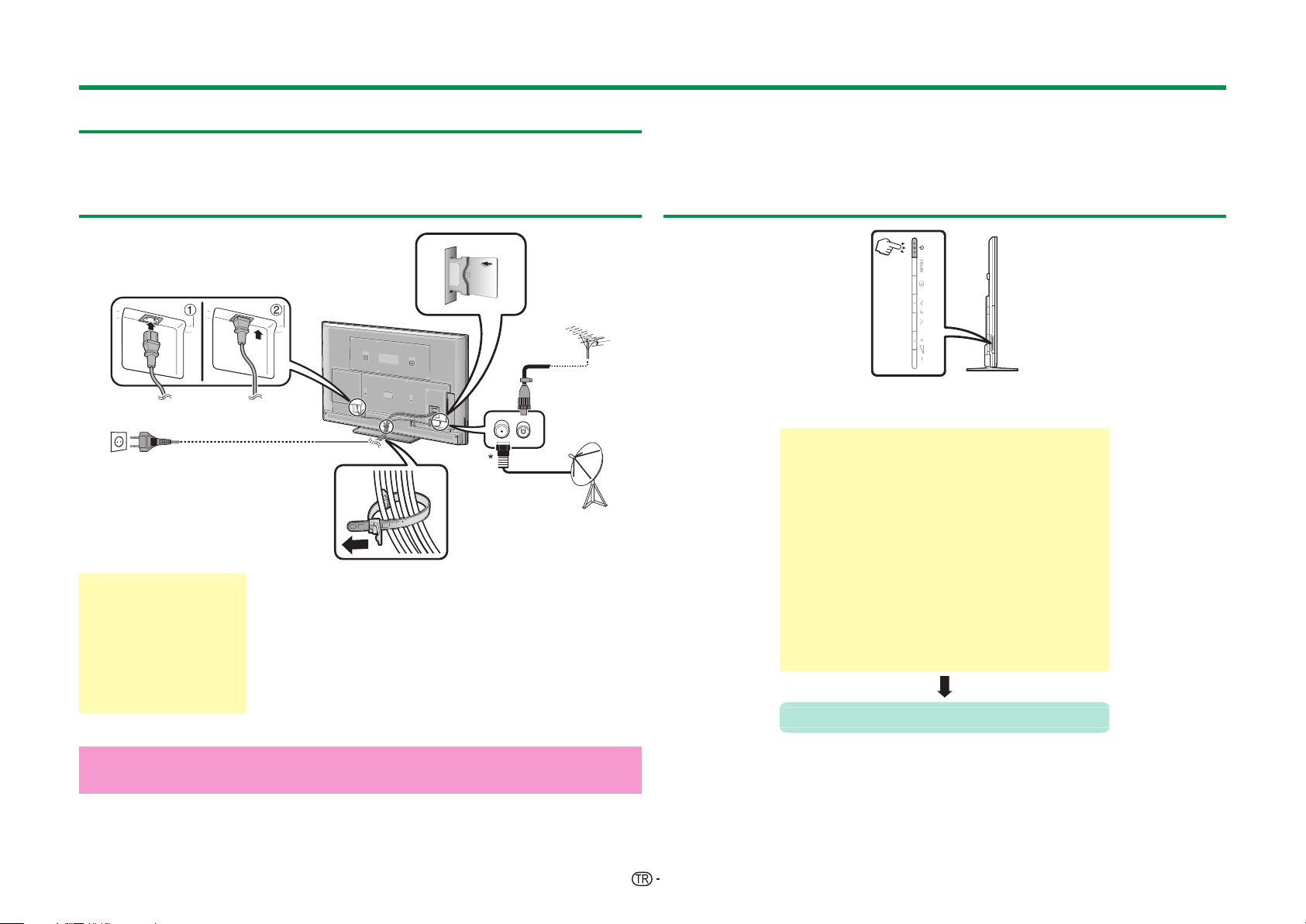
Hızlı rehber
Genel kullanım bilgileri
TV’yi kullanırken aşağıdaki adımları tek tek uygulayın. TV montajınıza veya
bağlantınıza bağlı olarak bazı adımlar gerekli olmayabilir.
1. Hazırlık — TV Bağlantısı
q
r
s
Standart DIN45325 fişi (IEC 169-2) 75 q
• TV’yi AC çıkışına
yakın bir yere
yerleştirin ve elektrik
prizini ulaşılabilecek
bir mesafede tutun.
• Ürün boyutu
bazı ülkelerde
değişmektedir.
koaksiyel kabloyu takın.
Uydu anteni kablosunu takın.
Karıştırılmış yayınları izlemek için CI yuvasına bir
CA kartı takın (Sayfa 11).
AC kablosunu TV’ye bağlayın.
AC kablosunu takın.
Kabloları kelepçe kullanarak bağlayın.
p
o
n
2. Hazırlık — TV’yi Ayarlama
TV’nin üzerindeki a düğmesine basın (Sayfa 18).
Otomatik ön kurulumu çalıştırın (Sayfa 14).
w Lisan ayarı
w Ev/Mağaza ayarı
w Ülke ayarı
w PIN ayarı
w Kanal arama ayarı
• Dijital arama
− Karasal
− Kablo
• Analog arama
• Uydu arama
Kanalları aramaya başlayın
*Önemli bilgiler:
Uydu servisleri yalnızca 645 model serisinde kullanılabilir.
Tebrikler!
Artık T V izleyebilirsiniz.
• Gerekirse, maksimum sinyal alımı için anteni ayarlayın (Sayfa 17).
9
Page 12
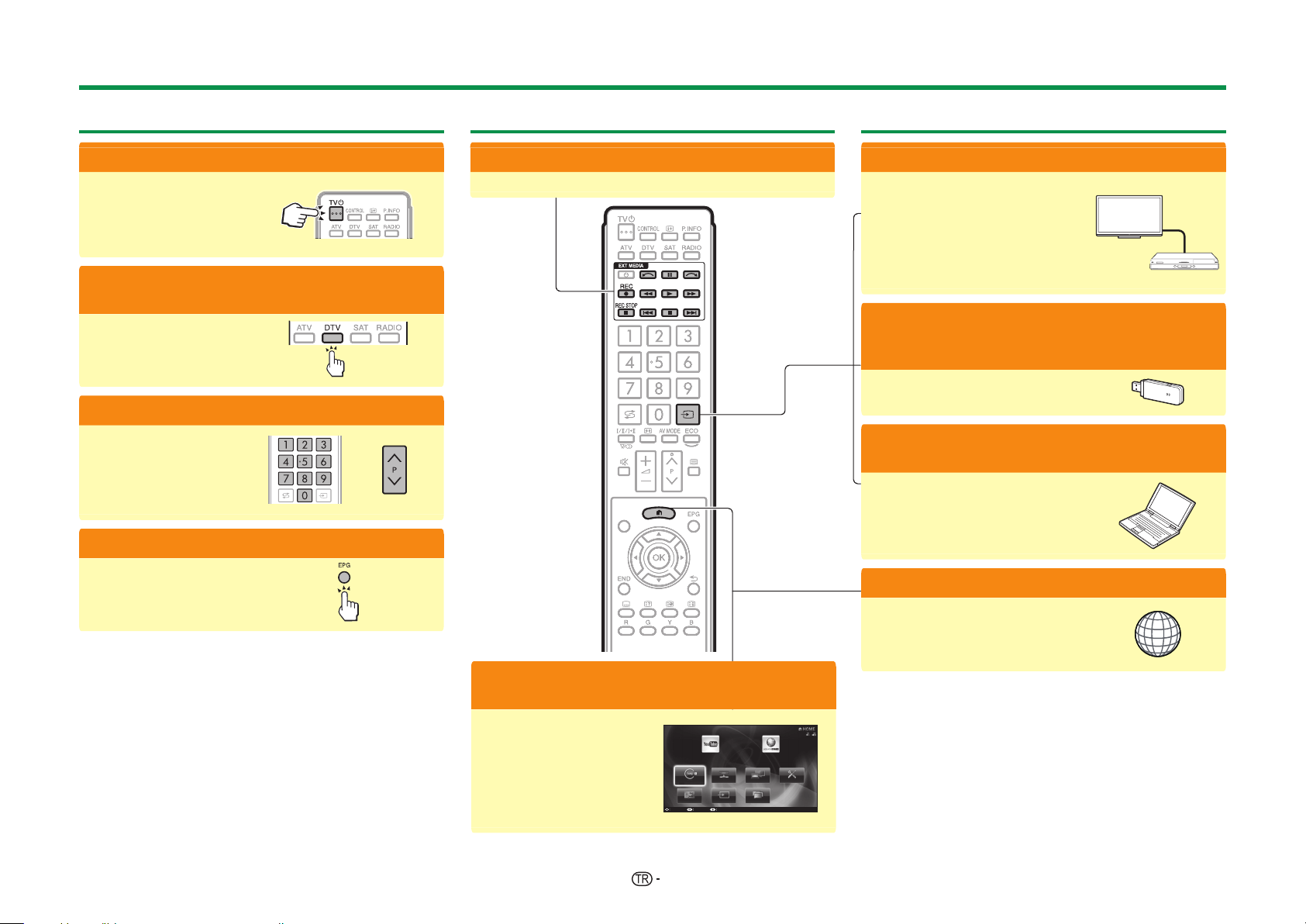
Hızlı rehber
3. Günlük çalışma
1 TV’nin açılması/kapatılması
(Sayfa 18)
• Gücü hem uzaktan
kumandayı kullanarak
hem de TV üzerinden
açıp kapatabilirsiniz.
2 Dijital, uydu ve analog yayınlar
arasında geçiş
(Sayfa 18)
3 Kanalları değiştirme
(Sayfa 18)
• Kanalı “HOME” >
“KNL listesi”nden
seçebilirsiniz.
4 EPG ile program seçimi
(Sayfa 20_22)
4. Gelişmiş özellikler
1 Time shift + işlevini kullanma
(Sayfa 45_47)
5. İlave özellikleri kullanma
1 Harici cihaz bağlama
Genel bağlantı bilgileri
(Sayfa 23_28)
• Herhangi bir bağlantı yapmadan
önce TV’yi ve diğer cihazları
kapattığınızdan emin olun.
Girdi kaynaklarını değiştirme
(Sayfa 18)
2 USB ortamında/Ana ağda kayıtlı olan
fotoğraf, müzik ve video dosyalarına
erişme
(Sayfa 48_51)
3 Bilgisayar görüntüsünü TV ekranında
görüntüleme
(Sayfa 52_56)
4 İnternet hizmetlerini* TV’de kullanma
2 TV ayarlarını yapma ve internet
hizmetini kullanma
(Sayfa 31_43)
• İnternet bağlantısı
ve Ana ağ işlevlerini
kullanmaya
başlayabileceğiniz gibi
“HOME” ekranından
TV ayarlarını da
yapabilirsiniz.
Seçim *iUiú Son
10
USB medya
$Qa a÷ IP Kontrolü $÷ NXrXlXmX
*LrLú de÷LúLNlL÷LTV Menüsü KNL listesi
(Sayfa 12 ve 57_60)
* Kullanılabilen hizmet:
• YouTube™ (Sayfa 12)
• Net TV (Sayfa 59–60)
Page 13
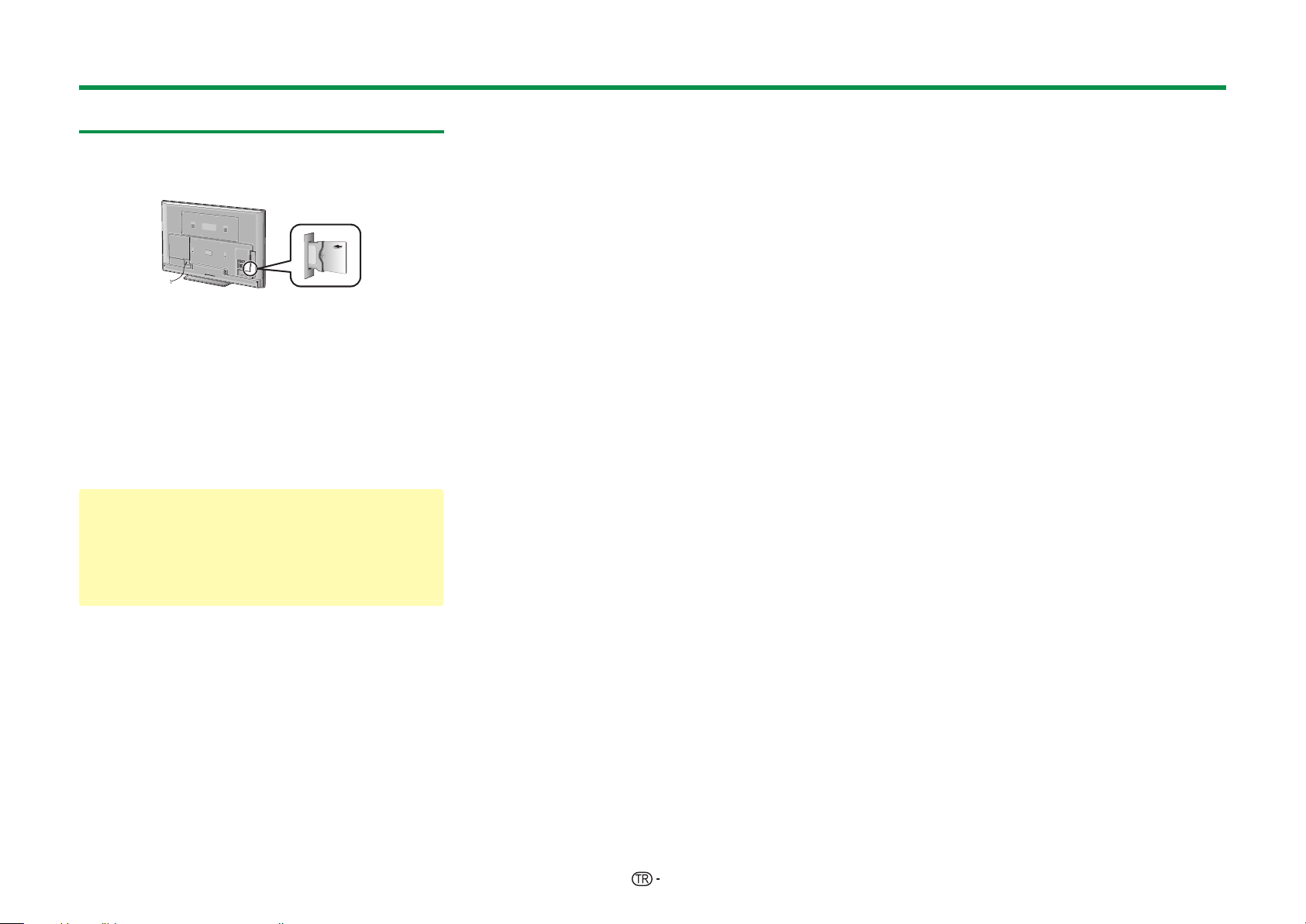
Hızlı rehber
CA Kartının CI Modülüne takılması
Şifreli dijital yayınları alabilmek için, bir Ortak Arayüz
Modülü (CI Modülü) ve bir CA Kartının TV’nin CI
yuvasına takılması gerekir.
1 CI modülünü dikkatlice temas yüzü ileride olacak
şekilde CI yuvasına takın.
2 CI Modülünün üzerindeki logo TV’nin arkasından
dışarı doğru bakacak şekilde görünmelidir.
CI Modülü bilgilerinin kontrol edilmesi
“HOME” > “TV Menüsü” > “Ayar” > “Opsiyon” >
“CI Menüsü”ne gidin.
• Bu menü sadece dijital istasyonlar için kullanılabilir.
• Bu menünün içeriği CI Modülünün üreticisine
bağlıdır.
Modül
CI Modülü hakkındaki genel bilgiler görüntülenir.
Menü
Her CA Kartının ayar parametreleri görüntülenir.
Sorgu
Şifreler gibi sayısal değerleri buraya girebilirsiniz.
NOT
• Lisans anahtarını almak CA kartını CI+ uyumlu CI
modülüne ilk kez taktığınızda birkaç dakika sürmektedir.
Anten girişi yoksa veya “Otomatik Kurulum”u hiç
çalıştırmadıysanız bu işlem başarısız olabilir.
• CI+ uyumlu CI modülü bazen kendi bellenimini yükseltir.
Yükseltmeden önce TV görüntüsü alamayabilirsiniz.
Yükseltme işlemi sırasında yalnızca güç düğmesini
kullanabilirsiniz.
• Kopyalamaya karşı korumalı olan içeriğin çıkışı
yapılamayabilir veya çıkış bir kopyalama kontrolü
sinyaliyle yapılabilir. Kopyalamaya karşı korumalı
içeriği izlerken P.INFO düğmesine basıldığında koruma
simgesi* çıkar.
* Koruma ikonu: X
• TV, CI+ uyumlu yayınları alırken CA kartı için bir
güncelleme onay mesajı görüntülerse, açılan ekranı takip
edin.
• CI Modülünün düzgün biçimde takıldığından emin olun.
11
Page 14
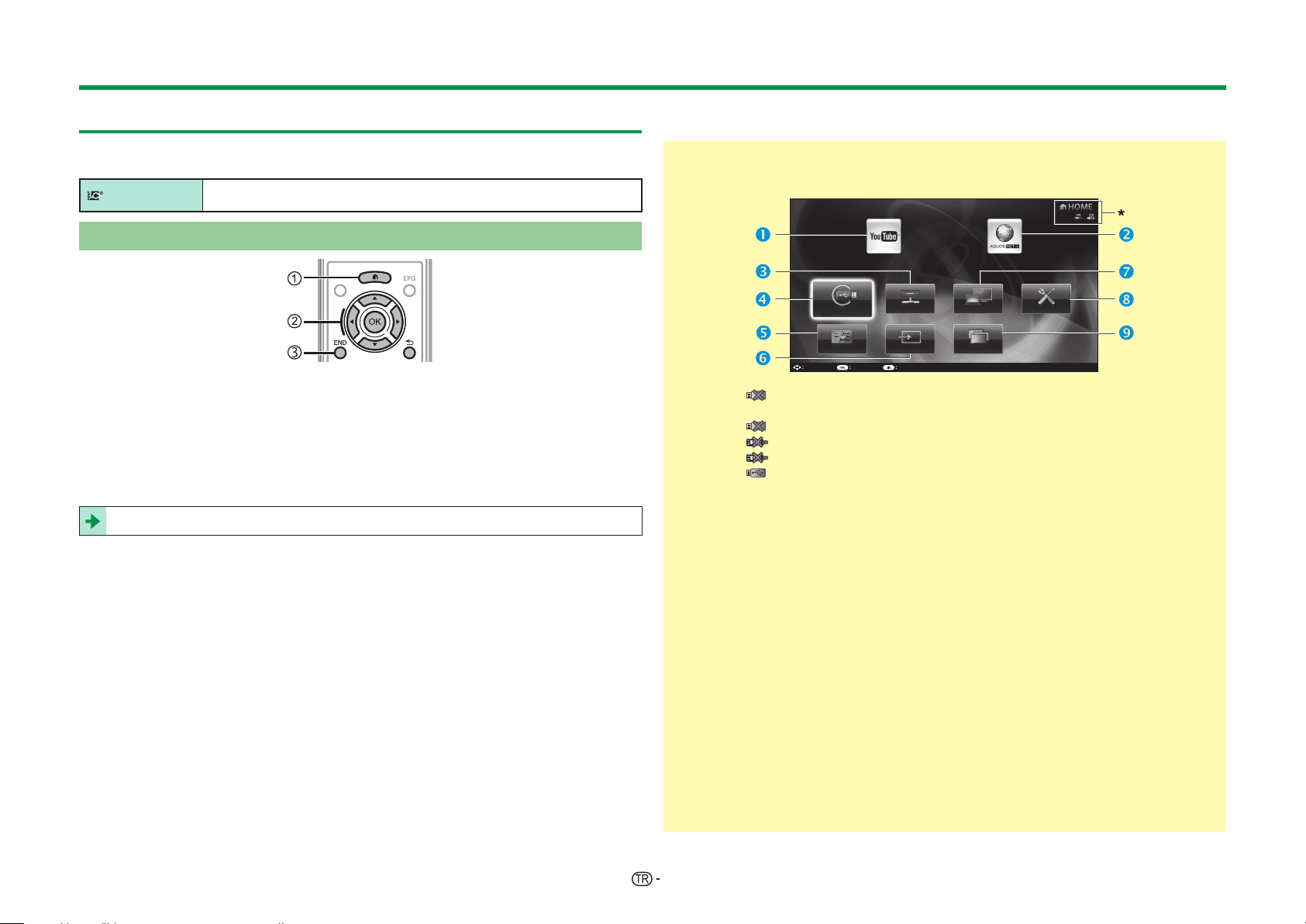
Hızlı rehber
HOME ekranını kullanma
İnternet bağlantısını ve Ana ağ işlevlerini kullanmaya başlamak ve TV ayarlarını
yapmak için bu “HOME” ekranını kolaylıkla açabilirsiniz.
LCFONT
Bu ürün, SHARP tarafından LCD ekranlarda okunması kolay harfleri net bir
şekilde görüntülemek için geliştirilen LC Font teknolojisi ile donatılmıştır.
Temel çalışma
1 HOME ekranını görüntüleme
D (HOME) düğmesine bastığınızda “HOME” ekranı çıkar.
2 Bir öğe seçin
İstenen hizmeti veya menüyü seçmek için a/b/c/d düğmelerine basın ve
ardından ;’ye basın.
“HOME” ekranındaki işlemlerin ayrıntıları için sağdaki sütuna bakınız.
3 HOME ekranından çıkma
İşlem bitmeden > düğmesine basılırsa “HOME” ekranından çıkılır.
İpuçları:
HOME menüsü öğeleri
USB medya
Seçim *iUiú Son
* Ekranda “ ” simgesinin çıkması, “USB medya” menüsünün ilgili olduğu USB
cihazının algılanmadığı anlamına gelir.
Ekranda “
* Ekranda “
Ekranda “
*
Ekranda “ ” çıktığında “Time shift” için kullanılan USB cihazı kaydedilir.
YouTube™
AQUOS’ta YouTube’un keyfini
çıkarabilirsiniz.
AQUOS NET+ (Sayfa 59_60)
İnternete AQUOS NET+ aracılığıyla
bağlanabilirsiniz.
Ana ağ (Sayfa 48_50)
USB medya (Sayfa 48_50)
TV Menüsü (Sayfa 13)
TV ayarlarını yapmak için OSD’yi açın.
Ayar için kullanılan OSD, “TV Menüsü”
olarak adlandırılır. “TV Menüsü” çeşitli
ayarları ve düzenlemeleri etkinleştirir.
” simgesi çıkarsa USB cihazı bağlantınızı kontrol edin.
” simgesi çıkarsa TV ağınıza bağlanamazsınız.
” simgesi çıkarsa TV ağı ayarlarını ve bağlantınızı kontrol edin.
$Qa a÷ IP Kontrolü $÷ NXrXlXmX
*LrLú de÷LúLNlL÷LTV Menüsü KNL listesi
Giriş değişikliği
IP Kontrolü (Sayfa 55)
Ağ kurulumu (Sayfa 57_58)
KNL listesi
Kılavuzdaki talimatlar
Talimatları daha anlaşılır bir hale getirmek için sık sık aşağıdaki ifadeler
kullanılmıştır.
• “HOME” > “TV Menüsü” > “Ayar” >’a ... gidin
Bu, a/b/c/d ve ; düğmeleriyle HOME ekranında nasıl gezinilebileceğini
gösterir.
12
Page 15
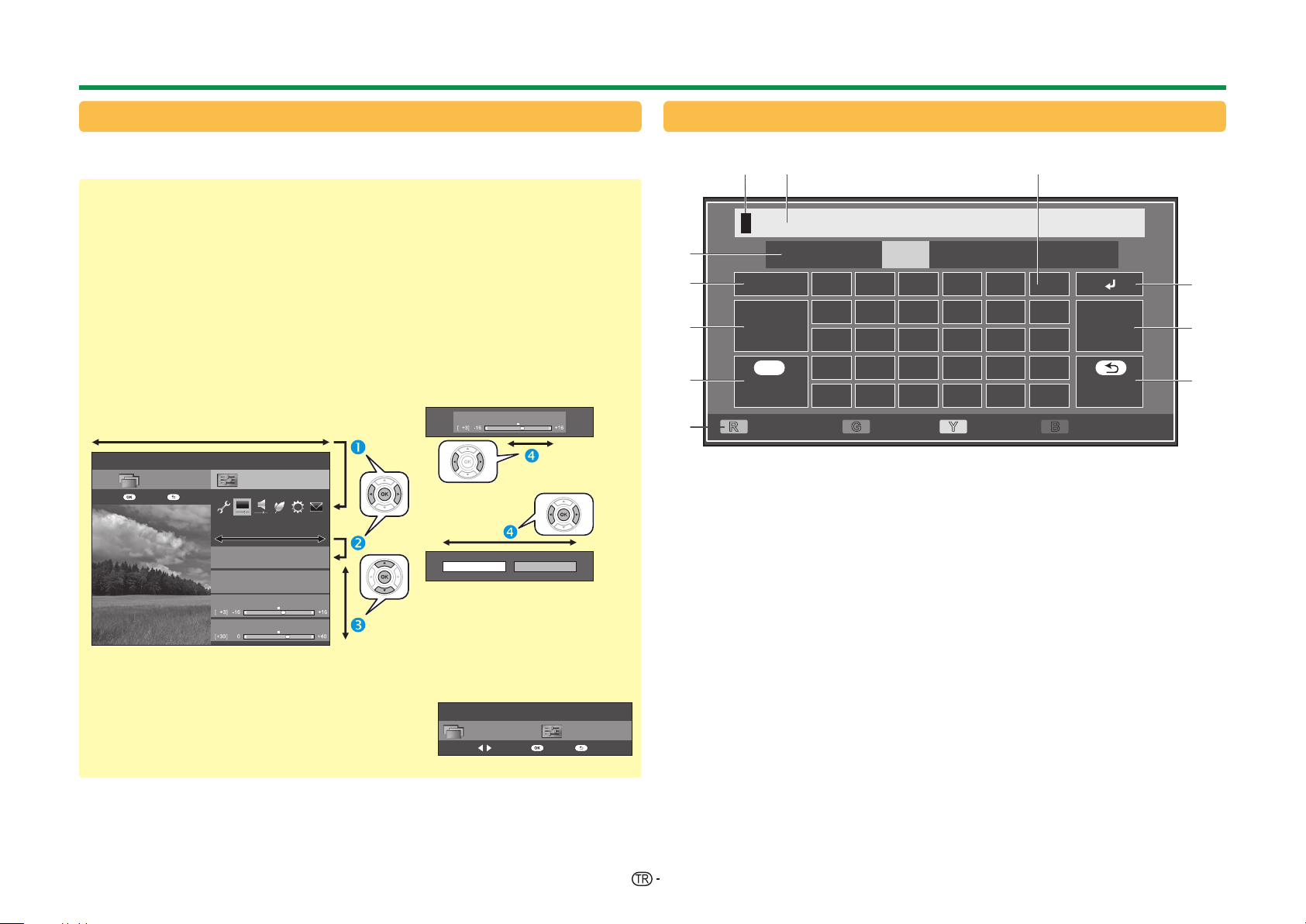
Hızlı rehber
Menü ekranını kullanma
TV ayarlarını yapmak için OSD’nin açılması gerekir. Ayar için kullanılan OSD
“Menü” olarak adlandırılır. “Menü” çeşitli ayarları ve ayarları etkinleştirir.
Menü ekranını görüntüleme
“HOME” > “TV Menüsü”ne gidin.
• TV’nin yan tarafındaki MENU düğmesine basarak da Menü ekranını açabilirsiniz.
Menüde seçim yapma
İstediğiniz menüyü seçmek için c/d
düğmelerine, ardından ; düğmesine
basın. Önceki menü kategorisine dönmek
için 6 düğmesine basın.
İstediğiniz alt menüyü seçmek için c/d
düğmelerine, ardından ; düğmesine basın.
Seçmek/ayarlamak istediğiniz öğeyi
seçmek için a/b düğmelerine, ardından
; düğmesine basın.
Menü
AV modu
OPC
ArNa,úÕN
Kontrast
Ayar
Resim
>.aSaOÕ@
KNL listesi
:Geri:Giriú
Seçim seçenekleri
TV izlemeyi iyileştirmek
amacıyla kontrolü
yapılandırmak için a/b veya
c/d düğmelerine, ardından
; düğmesine basın.
ÖRNEK
Arka Işık
Evet Hayır
NOT
• ; düğmesine ne zaman
basacağınızı görmek için menü
çubuğunun altındaki rehber
ekranına bakın.
Rehber Ekranı Hakkında
Menü çubuğunun altındaki rehber ekranı OSD ile
yapılan işlemleri gösterir.
• Yukarıdaki çubuk uzaktan kumanda ünitesi için
çalıştırma rehberidir. Çubuk her menü ayar ekranına
uygun olarak değişir.
:Seçim
AyarKNL listesi
:Geri:Giriş
NOT
• “Menü” opsiyonları seçili girdi modlarında değişir, ancak çalışma prosedürleri aynıdır.
• 4 işaretinin bulunduğu öğeler bazı nedenlerden dolayı seçilemez.
• Bazı öğeler, sinyal türlerine, isteğe bağlı ayarlara veya bağlı cihazlara bağlı olarak
seçilemeyebilir.
Yazılım klavyesini kullanma
Metin yazmanız gerektiğinde yazılım klavyesini kullanın.
76
1
2
Kar. seti
B.Harf a b c d e f
123 ./@abc
8
ghi jk l
3
Bitti
Temizle
mno pq r
4
5
1 Kar. Seti
Karakter setini alfabe,
sayı, sembol vb. olarak
değiştirir.
2 B.Harf
Karakterleri büyük/küçük
harf olarak değiştirir.
3 Bitti
Girişi onaylar.
4 İptal et
Girdiyi iptal eder ve
yazılım klavyesini kapatır.
5 R/G/Y/B (Renkli)
düğmeleri
Ekrandaki renkli öğeleri
seçer.
END
İ
ptal et
R G Y B
İ
mleç sola
stuvwx
yz: / .SP
Kar. setiB.Harf
6 Girdi imleci
Vurgulandığında imleci
hareket ettirmek için
c/d’ye basın.
7 Girdi alanı
Girdiğiniz metin yazarken
görüntülenir.
8 Karakter
Karakterleri bu düğmeleri
kullanarak girin.
9 ?
Satır sonu bırakın.
İ
mleç sağa
0 Temizle
Karakter dizesini siler.
• İmleç satırda bir yerde
olduğunda: İmlecin
sağındaki karakter
dizesi silinir.
• İmleç satırın sağ
tarafında ve sonunda
olduğunda: Satırın
tamamı silinir.
Q Sil
İmleç, satırın en sağında
olduğunda bir seferde
yalnızca bir karakter
silinir.
• Metni silmek için
uzaktan kumanda
cihazı üzerindeki
6 düğmesine de
basabilirsiniz.
Sil
NOT
• Yazılım klavyesi, uygulamaya bağlı olarak, yukarıda belirtilenden farklı olabilir.
13
9
10
11
Page 16
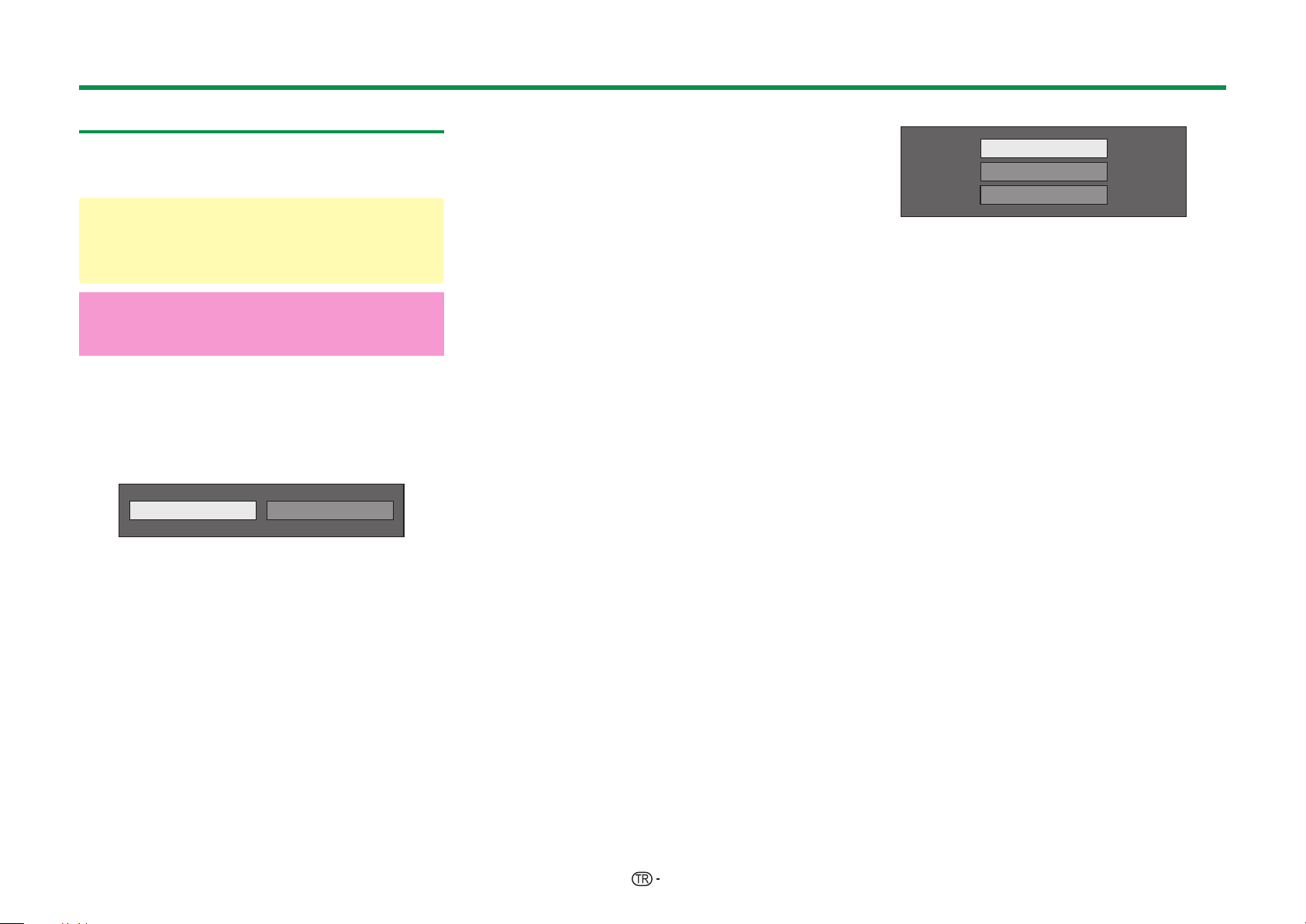
Otomatik ön kurulum
Otomatik ön kurulum
TV satın alındıktan sonra ilk kez açıldığında, otomatik
ön kurulum sihirbazı görünür. Menüleri izleyin ve
gerekli ayarları birbiri ardına yapın.
Gücü açmadan önce aşağıdakileri
doğrulayın
E
Anten kablosu bağlı mı?
E
AC kablosu takılı mı?
Önemli bilgiler:
Uydu servisleri yalnızca 645 model serisinde
kullanılabilir.
1 TV’nin üzerindeki a düğmesine basın.
• Otomatik ön kurulum sihirbazı görünür.
2 OSD lisanının ayarlanması.
İstenen lisanı seçmek için a/b/c/d düğmelerine
basın ve ardından ;’ye basın.
3 TV’nin yerinin seçilmesi.
EV
TV’yi kullanacağınız yeri seçmek için a/b
düğmelerine basın ve ardından ;’ye basın.
• Onay ekranı yalnızca “MAĞAZA” seçildiğinde açılır.
“Evet” veya “Hayır”ı seçmek için c/d düğmelerine
basın.
• EV: “AV modu” ayarı için “STANDART” varsayılan
değerdir.
• MAĞAZA: “AV modu” ayarı için “DİNAMİK
(Sabitlenmiş)” varsayılan değerdir. “AV modu”
değiştirilmişse, TV veya uzaktan kumanda ünitesi
30 dakika boyunca hiç kullanılmazsa TV otomatik
olarak “DİNAMİK (Sabitlenmiş)” konumuna geri
döner.
• MAĞAZA: Ön otomatik kurulum tamamlandıktan
sonra bir gösterim görüntüsü görüntülenir. Yanlışlıkla
“MAĞAZA”yı seçtiyseniz, “HOME” > “TV Menüsü” >
“Ayar” > “Görüntü ayarı” > “Sıfırlama”ya gidip
yeniden “EV” seçeneğini seçin.
MAĞAZA
4 Ülkenin ayarlanması.
Ülkenizi veya bölgenizi seçmek için a/b/c/d
düğmelerine basın ve ardından ;’ye basın.
• Bu ayar ekranı sadece ilk otomatik kurulum
sırasında görünür.
NOT
• Bazı işlevler, ülke ayarlarına veya kablo yayını
sağlayıcısına bağlı olarak ekranda görünmeyebilir veya
seçilemeyebilir.
5 PIN’i Belirleme
1 “Evet”i seçmek için c/d düğmelerine basın
ve ardından ;’ye basın.
• “Hayır” seçildiğinde PIN kodu ayarı atlanır.
2
0–9 düğmelerini kullanarak dört basamaklı bir
PIN kodu girin.
3 Onaylamak için aynı dört basamaklı rakamı
2 adımdaki gibi girin.
4 ; düğmesine basın.
NOT
• Ülke ayarı olarak “Fransa” seçilirse, PIN kodunu
ayarlama adımı atlanamaz.
• PIN kodu olarak “0000” ayarlanamaz.
• PIN kodu ayarlama adımı atlandığında otomatik olarak
varsayılan PIN kodu (“1234”) ayarlanır.
• PIN ayarını değiştirmek için Özel ayar — PIN (Sayfa 38)
seçeneğine gidin. PIN ayarını temizlemek için (artık PIN
girişine gerek duyulmayacaktır), PIN’i Sıfırlama (Sayfa 61)
bölümüne bakın.
6 Kanal aramaya başlama.
Dijital arama
Analog arama
Uydu arama
“Dijital arama”yı, “Analog arama”yı veya “Uydu
arama”yı seçmek için a/b düğmelerine basın ve
ardından ;’ye basın.
• (Yalnızca 645 serisinde) “Dijital arama” veya “Analog
arama” yaptıktan sonra, ekranda “Uydu arama”
ayarı görüntülenir. Daha sonra uydu kanallarını
aramak isterseniz, “Evet”i seçmeniz gerekir.
• Hem dijital yayınları hem analog yayınları izlemek
için “Ayar” menüsündeki “Otomatik kurulum”dan
“Dijital arama” veya “Analog arama” yapmanız
gerekir (Sayfa 35).
• “Uydu arama” seçildiğinde yalnızca uydu yayınları
aranır.
• Daha fazla yayın aramak isterseniz “Program Ayarı”
menüsünden “İlave Arama” yapın (Sayfa 35_37).
NOT
• Kanal arama yaparken TV’yi kapatırsanız, otomatik ön
kurulum sihirbazı görünmez. Otomatik kurulum işlevi,
kurulumu “HOME” > “TV Menüsü” > “Ayar” > “Görüntü
ayarı” menüsünden yeniden yapmanızı sağlar (Sayfa 35).
• Kanalları aramadan önce TV’yi 30 dakika boyunca
başıboş bırakırsanız otomatik ön kurulum sihirbazı
kapanır.
• Ülke ayarında “İtalya” veya “Fransa” seçildiğinde,
varsayılan yaş kısıtlama değeri 18 olur.
14
Page 17
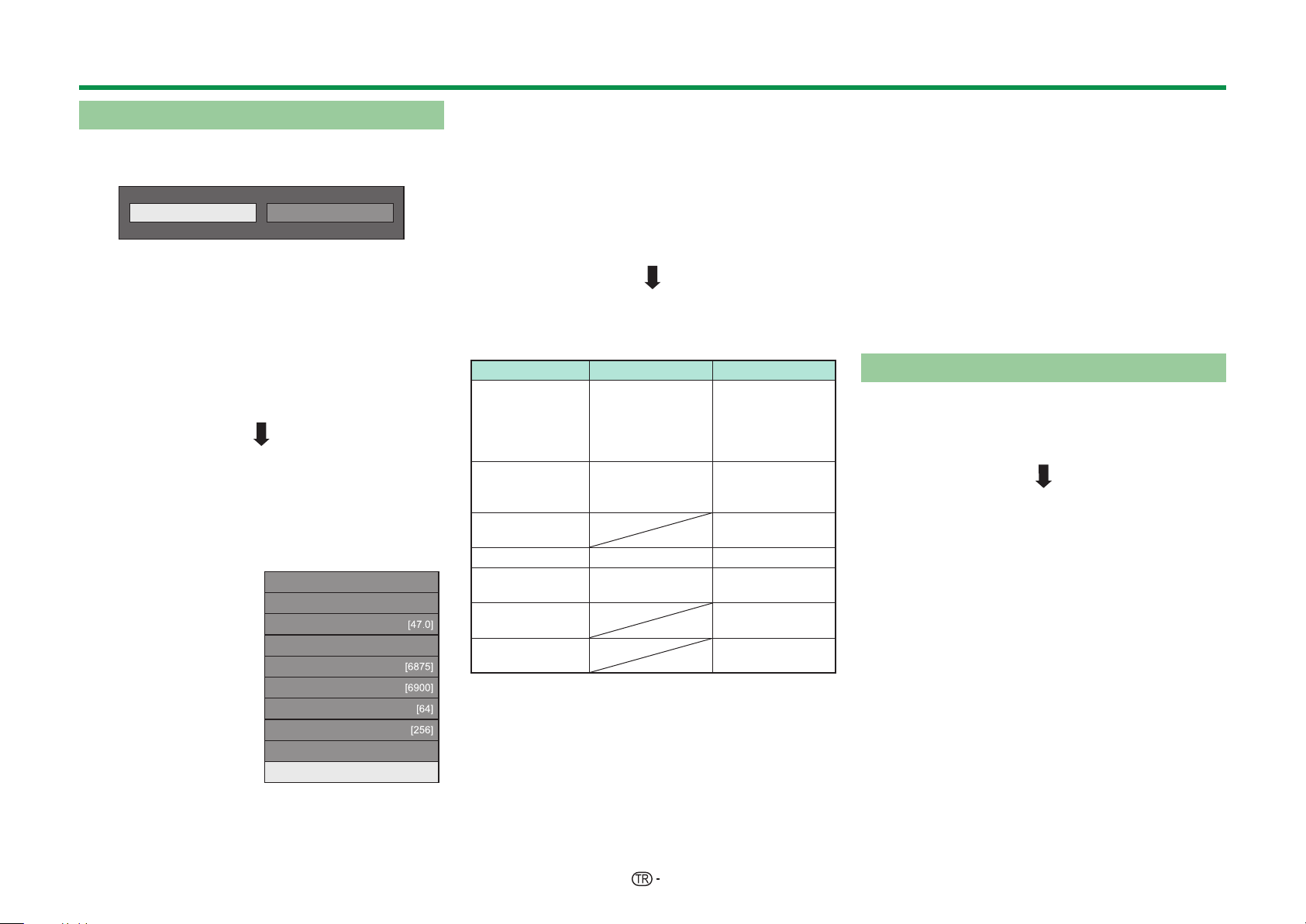
Otomatik ön kurulum
Dijital yayın ayarı
“Karasal” ya da “Kablo”ı seçmek için c/d
düğmesine ve ardından ; düğmesine basın.
Karasal
E
Karasal yayınları arama
TV alınabilen tüm TV istasyonlarını ayarlarına ve
bağlı antene göre arar, ayıklar ve kaydeder.
• Yürürlükteki otomatik ön kurulumu durdurmak için
6 düğmesine basın.
NOT
• Ülke ayarlarına veya kablo yayını sağlayıcısına bağlı
olarak bir bölge veya hizmet seçme ekranı çıkabilir.
Seçim yapmak için ekranda çıkanları takip edin.
Yalnızca 645 serisinde
Karasal kanalları aradıktan sonra, ekranda “Uydu
arama” ayarı çıkar (Sayfa 16).
E
Kablolu yayınları arama
Her öğeyi uygun ayarlara getirmek için:
1 Menüyü seçmek için
a/b düğmelerine
basın ve ardından
;’ye basın.
2 Uygun öğeyi/değeri
seçmek ya da girmek
için a/b/c/d ya da
0_9 düğmelerine, ;
düğmesine basın.
Karışmış istasyonlar [Evet]
Arama yöntemi [Kanal]
Başlangıç frekansı
Ağ Kimliği [Hiçbiri]
Sembol oranı 1
Sembol oranı 2
QAM modülasyonu 1
QAM modülasyonu 2
Sıfırlama
Arama başlangıcı
Kablo
3 “Arama başlangıcı”yı seçmek için a/b
düğmelerine basın ve ardından ;’ye basın.
4 Kablolu yayınları aramaya başlamak amacıyla
“Evet”i seçmek için c/d düğmesine basın ve
ardından ; düğmesine basın.
5 TV alınabilen tüm TV istasyonlarını ayarlarına ve
bağlı antene göre arar, ayıklar ve kaydeder.
• Yürürlükteki otomatik ön kurulumu durdurmak için
6 düğmesine basın.
Yalnızca 645 serisinde
Kablolu yayın kanallarını aradıktan sonra, ekranda
“Uydu arama” ayarı çıkar (Sayfa 16).
Menü Açıklama Seçilebilir öğeler
Ödemeli TV
Karışmış
istasyonlar
Arama yöntemi
Başlangıç
frekansı
Ağ Kimliği
Sembol oranı 1/
Sembol oranı 2*
QAM
modülasyonu 1
QAM
modülasyonu 2
hizmetlerini
eklemeye
ihtiyacınız olup
olmadığını belirler.
Kanal aramasını
nasıl yapacağınızı
belirler.*
Ağı belirler.*
CATV için alınan
1
değeri girin.*
2
3
Evet, Hayır
Kanal, Frekans,
Hızlı
47,0_858,0 MHz
Hiçbiri, 0_65535
1000_9000
4
16, 32, 64, 128,
256
Hiçbiri, 16, 32, 64,
128, 256
I Kablolu yayın sağlayıcısı birkaç adet sembol oranı
kullanıyorsa “Sembol oranı 2”ye ayarlayın.
J “Arama yöntemi” öğeleriyle ilgili ayrıntılar:
_Kanal: Bir kanaldaki tüm bilgileri alır (hızlıdır, ancak
ilgili TV istasyonlarına gereksinim duyar).
_Frekans: Aralıktaki her frekansı kontrol eder (yavaş).
_Hızlı: Tüm hizmetler bir frekansla aranır. Bu menü
yalnızca kablolu yayın sağlayıcınız frekansı ve ağ
kimliğini (örn. Homing kanalı) sağladığında çalışır.
“Hızlı” seçildiğinde, “Karışmış istasyonlar” otomatik
şekilde “Hayır” olarak ayarlanır ve “Ağ Kimliği” menüsü
için “Hiçbiri” seçilemez.
K Yalnızca, belirlenen ağ kimliğini hiçbir özel hizmete
kayıt yaptırmadan kaydetmek için bunu ayarlayın.
L Sembol oranları kablolu yayın sağlayıcısı tarafından
belirlenir.
Analog yayın ayarı
TV alınabilen tüm TV istasyonlarını ayarlarına ve
bağlı antene göre arar, ayıklar ve kaydeder.
• Yürürlükteki otomatik ön kurulumu durdurmak için
6 düğmesine basın.
Yalnızca 645 serisinde
Analog kanalları aradıktan sonra, ekranda “Uydu
arama” ayarı çıkar (Sayfa 16).
15
Page 18
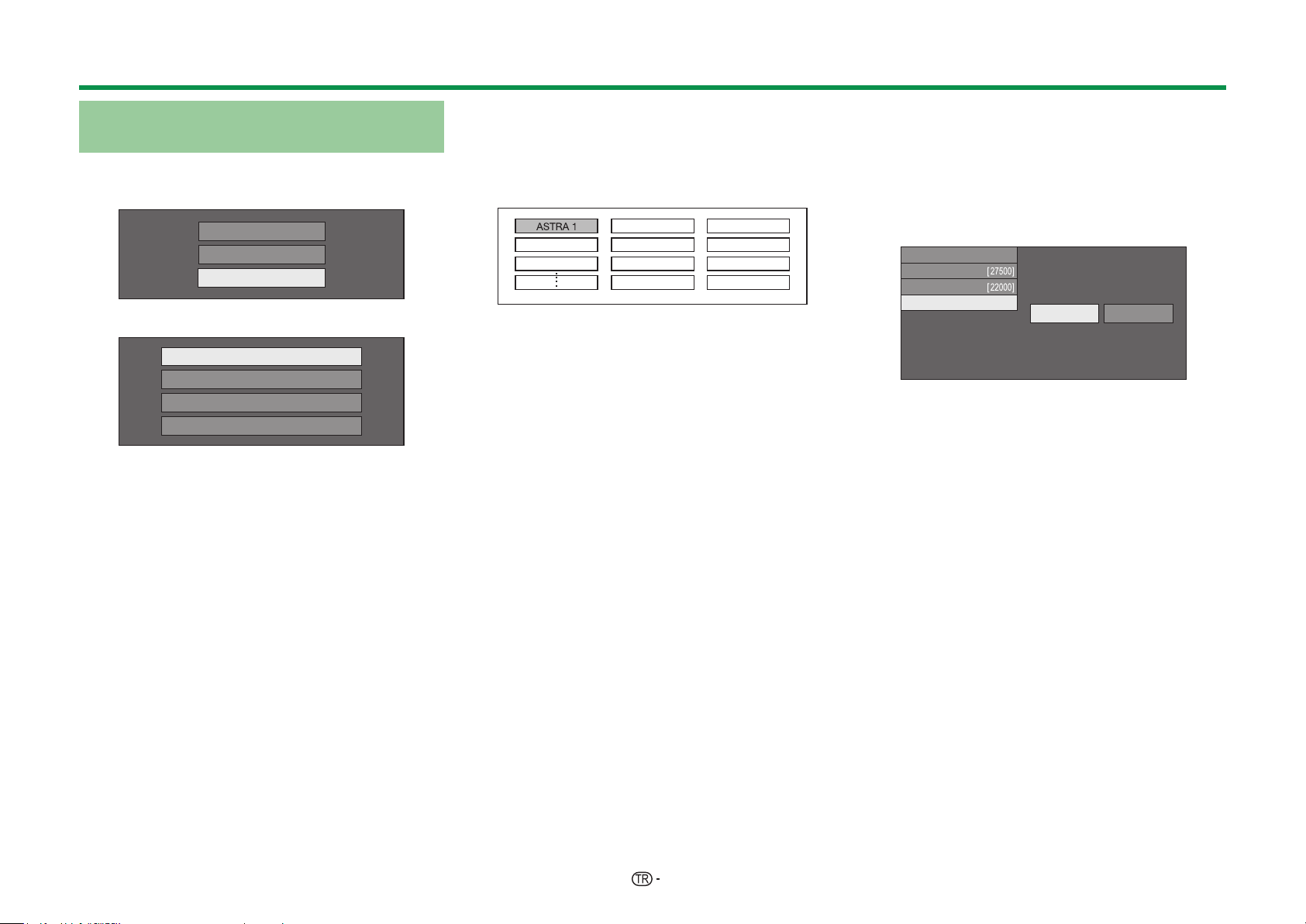
Otomatik ön kurulum
Uydu yayınlarını arama (yalnızca 645
serisi)
“Uydu arama”yı seçmek için a/b düğmelerine
basın ve ardından ;’ye basın.
Dijital arama
Analog arama
Uydu arama
• Anten bağlantı ayarı ekranda görüntülenir.
Tek u yd u
toneburst anahtar kutusunda 2 uydu var
'L6(T& ookOu anahtarÕnda en Ia]Oa uydu var
0úterek uydu sLstePL
NOT
• Dört ayrı türdeki anten bağlantı yönteminden birini
seçebilirsiniz. “Tek uydu” dışında bir yöntem için bu
yöntemi kullanmadan önce bayiinizle görüşün.
E
“Tek uydu” ayarı
“Tek uydu”yu seçmek için a/b düğmelerine
1
basın ve ardından ;’ye basın.
2 Sevdiğiniz uyduyu seçmek için a/b/c/d
düğmelerine basın ve ardından ;’ye basın.
Atlantic Bird 1
Euro Bird 1
NOT
• Ekranda görüntülenen “toneburst anahtar kutusunda
2 uydu var”, “DiSEqC çoklu anahtarında en fazla 4
uydu var” ve “Müşterek uydu sistemi” ayarlarıyla ilgili
talimatları uygulayın.
• Çoklu uydu kanallarını ayarlamak için “DiSEqC çoklu
anahtarında en fazla 4 uydu var”a gidin.
• Uydu anteni için güç beslemesi gerektiğinde, hizmet
sağlayıcınız vb. tarafından belirtilen voltajı sağlamak için
aşağıdaki adımları uygulayın:
“HOME” > “TV Menüsü” > “Ayar” > “Görüntü ayarı” >
“Kanal ayarları” > “Anten Kurulumu-DİJİTAL” > “Uydu
Kurulumu” > “Ayarı Değiştir” > “Müşterek uydu sistemi”ne
gidin.
E
Arama başlangıcı:
DVB-S/S2 kanal araması.
1 “Evet”i seçmek için c/d düğmelerine basın ve
ardından ;’ye basın.
• “Karışmış istasyonlar” veya “Sembol oranı”
ayarlarını değiştirmek üzere yeniden yapılandırılacak
olan öğeyi seçmek için a/b düğmesine bastıktan
sonra “Arama başlangıcı” işlemini yapın.
.DUÕúPÕúLVWDV\RQODU
6$76HPERORUDQÕ
6$76HPERORUDQÕ
$UDPDEDúODQJÕFÕ
>(YHW@
Evet +D\ÕU
2 TV alınabilen tüm TV istasyonlarını ayarlarına ve
bağlı antene göre arar ve kaydeder.
• Arama sonucunu alfabetik sıraya göre sınıflandırmak
için “Evet”e tıklayın.
• Yürürlükteki otomatik ön kurulumu durdurmak için
6 düğmesine basın.
NOT
• Karışmış istasyonlar: Ödemeli TV hizmetlerini seçmeye
ihtiyacınız olup olmadığını belirler.
• Frekansı veya sembol oranını yapılandırmak ve ilk
otomatik kurulum sırasında otomatik aramayı yaptıktan
sonra aramaya başlamak için “Elle Arama” adımlarını
uygulayın.
− “HOME” > “TV Menüsü” > “Ayar” > “Görüntü ayarı” >
“Kanal ayarları” > “Program ayarı” > “Uydu ayarı” >
“Elle arama”ya gidin.
− Sembol oranı: Televizyonun alabileceği uydu
yayınlarının sembol oranını ayrı ayrı ayarlamanız
gerekir (ekranda görüntülenebilen maksimum sembol
oranı sayısı sekizdir).
16
Page 19
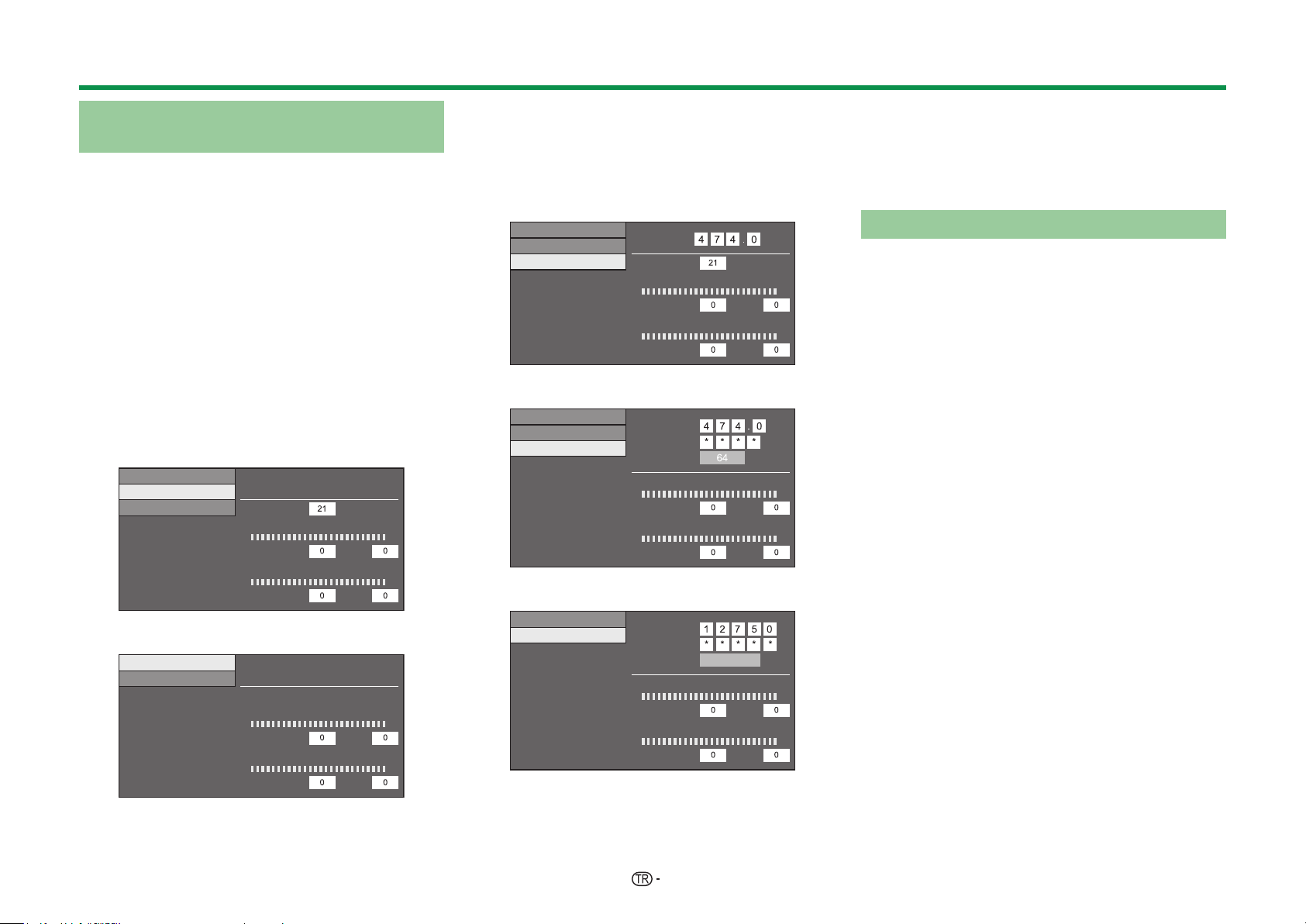
Otomatik ön kurulum
Sinyal gücünü ve kanal gücünü
1
(DVB-T/T2*
İlk kez bir DVB-T/T2/C/S/S2 anteni takarsanız veya
bu antenin yerini değiştirirseniz, iyi bir sinyal alımı
yapmak için anten kurulum ekranını kontrol ederken
antenin hizasını ayarlamanız gerekir.
I Yalnızca 646 serisinde
J Yalnızca 645 serisinde
1 “HOME” > “TV Menüsü” > “Ayar” > “Görüntü
ayarı” > “Kanal ayarları” > “Anten KurulumuDİJİTAL”e gidin.
2 “Dijital Kurulum” veya “Uydu Kurulumu”nu
seçmek için a/b düğmelerine basın ve
ardından ;’ye basın.
E
Sinyal gücünü kontrol etme
3 “Sinyal Gücü”nü seçmek için a/b düğmelerine
basın ve ardından ;’ye basın.
DVB-T/T2/C sinyal gücü
Besleme Voltajı
Sinyal Gücü
Kanal Gücü
DVB-S/S2 sinyal gücü
Sinyal Gücü
Kanal Gücü
/C/S*2/S2*2) kontrol etme
KNL No.
Sinyal Gücü
Mevcut
Kalite
Mevcut
Maks.
Maks.
E
Kanal gücünün kontrol edilmesi
“Kanal Gücü”nü seçmek için a/b düğmelerine
4
basın ve ardından ;’ye basın.
• 0_9 sayısal düğmelerini kullanarak belirli bir frekans
bandını seçebilirsiniz.
DVB-T/T2 kanal gücü
Besleme Voltajı
Sinyal Gücü
Kanal Gücü
Frekans
KNL No.
Sinyal Gücü
Mevcut
Kalite
Mevcut
MHz
Maks.
Maks.
DVB-C kanal gücü
Besleme Voltajı
Sinyal Gücü
Kanal Gücü
Frekans
Sembol oranı
QAM Modülasyonu
Sinyal Gücü
Mevcut
Kalite
Mevcut
MHz
Maks.
Maks.
DVB-S/S2 kanal gücü
Sinyal Gücü
Kanal Gücü
Frekans
Sembol oranı
Bant
Sinyal Gücü
Dikey/Düşük
5 “Sinyal Gücü” ve “Kalite” açısından mümkün
olan en yüksek değerleri elde etmek için anteni
konumlandırın ve hizalayın.
NOT
• “Sinyal Gücü” ve “Kalite” değerleri antenin hizasının
uygunluğunun ne zaman kontrol edileceğini gösterir.
Antene elektrik verilmesi
Dijital/karasal istasyonların yaptığı yayınları alabilmek
için anten kablosunu TV’nin arkasındaki anten
terminaline taktıktan sonra antene elektrik vermeniz
gerekir.
1 “HOME” > “TV Menüsü” > “Ayar” > “Görüntü
ayarı” > “Kanal ayarları” > “Anten KurulumuDİJİTAL” > “Besleme Voltajı”na gidin.
2 “Açık”ı seçmek için c/d düğmelerine basın ve
ardından ;’ye basın.
MHz
Sinyal Gücü
Mevcut
Kalite
Mevcut
Maks.
Maks.
Mevcut
Kalite
Mevcut
Maks.
Maks.
17
Page 20

TV izleme
Günlük çalışma
Gücün açılması/standby moduna alma
Gücün açılması
TV’nin üzerindeki a
düğmesine veya uzaktan
kumanda ünitesindeki
>a düğmesine basın.
Standby modu
TV’nin üzerindeki a düğmesine veya TV açıkken
uzaktan kumanda üzerindeki TV a düğmesine
basın.
• TV, standby moduna geçer ve ekrandaki görüntü
kaybolur.
• TV, standby moduna alındığında da düşük miktarda
elektrik tüketilir.
• TV'nin gücünü tamamen kapatmak için AC kablosunu
AC çıkışından çıkarın. Ancak, aksi belirtilmedikçe AC
kablosunu çıkarmayın.
Dijital, uydu ve analog yayınlar
arasında geçiş
Dijital yayınların
izlenmesi
Uydu yayınlarını
izleme
*Önemli bilgiler:
Uydu servisleri yalnızca 645 model serisinde kullanılabilir.
NOT
• Birden çok uydu hizmetinin ayarlanmış olması
durumunda, SAT düğmesine her basıldığında kanal
aşağıda gösterilen şekilde değişir.
SAT1 SAT2
Analog yayınların
izlenmesi
SAT3SAT4
Kanal değiştirme
Dış video kaynağı seçimi
Bağlantı yapıldığında, “Girdi” ekranını görüntülemek
için, b düğmesine basın ve ardından b ya da
a/b düğmelerine basıp ; düğmesi ile uygun
harici kaynağa geçin.
KNL listesi
Girdi
TV
Değiştirilebilir
NOT
• Ayrıca “HOME” > “Giriş değişikliği”nden harici bir video
kaynağı da seçebilirsiniz.
• Yalnızca “Girdi Atlama” için ayarlanmamış olan HDMI
girdileri (Sayfa 41) ve düzgün şekilde bağlanmış olan
girdiler seçilebilir.
NOT
• Bu TV’yi uzun bir süre kullanmayacaksanız, AC
kablosunu AC çıkışından mutlaka çıkarın.
:r/s ile 0_9 ile
18
Page 21
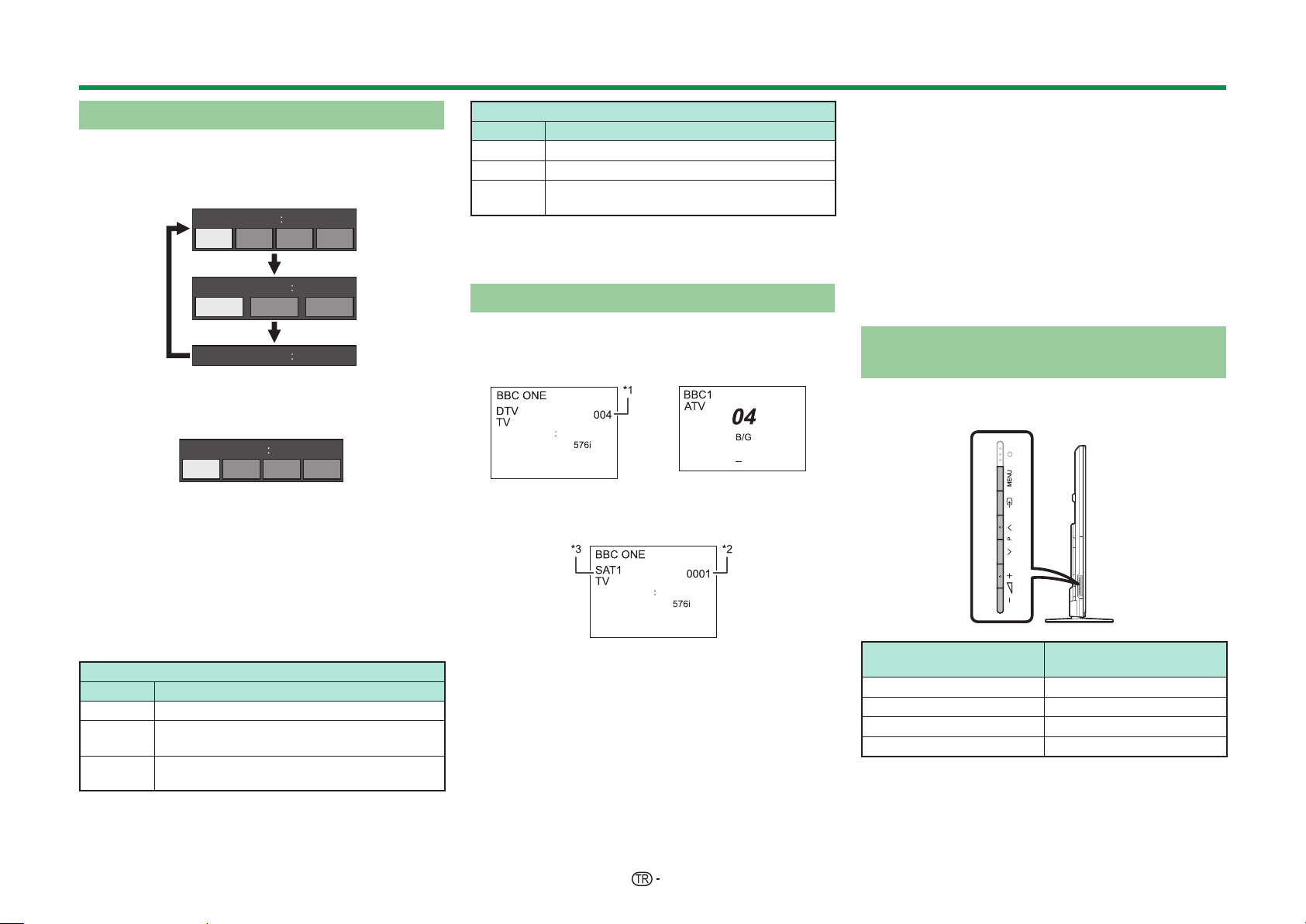
TV izleme
Ses modu seçimi
E
DTV/SAT Modu
Çoklu ses modları alınırsa, 7 düğmesine her
basışınızda mod aşağıdaki gibi değişir.
Ses (ENG) STEREO
L/R LRLR
Ses (ENG) CH A
CH A CH B CH AB
Ses (ENG) MONO
L (sol) ve R (sağ) sesi seçmek için STEREO veya
İKİLİ MONO ekranı görüntülendiğinde c/d
düğmelerine basın.
Ses (ENG) STEREO
L/R LRLR
NOT
• Ses modu ekranı altı saniyede kaybolur.
• Seçilebilir öğeler alınan yayınlara bağlı olarak değişebilir.
• “Sesli anlatım ayarı” menüsü “Açık” olarak
ayarlandığında, sesli anlatım sesi ana sese bağlı olarak
seçilir.
E
ATV Modu
7 düğmesine her basışınızda mod aşağıdaki
tablolarda gösterildiği gibi değişir.
NICAM TV yayınları seçimi
Sinyal Seçilebilir öğeler
Stereo
İki dilli
Tek
kulaklıklı
NICAM STEREO, MONO
NICAM CH A, NICAM CH B, NICAM CH AB,
MONO
NICAM MONO, MONO
A2 TV yayınları seçimi
Sinyal Seçilebilir öğeler
Stereo
İki dilli
Tek
kulaklıklı
STEREO, MONO
CH A, CH B, CH AB
MONO
NOT
• Hiçbir sinyal girdisi yokken, ses modu “MONO” ibaresini
gösterir.
Kanal ekranı
Uzaktan kumanda ünitesindeki p düğmesine
basarak kanal bilgilerini görüntüleyebilirsiniz.
DTV Modu ATV Modu
Ses (ENG) STEREO
Video
Altyazı Kapalı
>> Yeni bilgi
I Ülke ayarında beş İskandinav ülkesi seçildikten sonra
dört basamaklı sayılar görüntülenir (örn. 0001).
SAT modu
Ses (ENG) STEREO
Video
Altyazı Kapalı
>> Yeni bilgi
J Uydu kanalları dört haneli sayılar olarak görüntülenir
(örn. 0001).
K “SAT1”, “SAT2“, “SAT3“, “SAT4” olarak dört adet uydu
istasyonu ayarlayabilirsiniz.
E
Kanal bilgilerindeki saat ekranı
DTV, SAT ve teletekst yayınlarının içinde saat bilgisini
görüntüleyebilirsiniz.
Otomatik
Altyazı
MONO
NOT
• DTV/SAT yayınlarını alıyorsanız 1. adımı atlayın.
1 Bir TV kanalı seçin (saat bilgisi otomatik olarak
alınır).
2 p düğmesine basın. Kanal ekranı TV’de
görünür.
3 Kanal ekranının ekranda görüntülendiği birkaç
saniye içinde p düğmesine tekrar basın. Saat
bilgisi birkaç saniye boyunca ekranın sağ alt
köşesinde gösterilir.
4 TV kanalını değiştirseniz bile, yukarıdaki 2. ve 3.
adımlarla saat bilgisini görüntüleyebilirsiniz.
Uzaktan kumanda ünitesini
kullanmadan çalıştırma
Menü ayarlarını TV’nin kontrol düğmelerini kullanarak
yapabilirsiniz.
TV'nin kontrol düğmeleri
@
b
:r/s
i+/-
Uzaktan kumanda
düğmeleri
–
;
a/b
d/c
19
Page 22
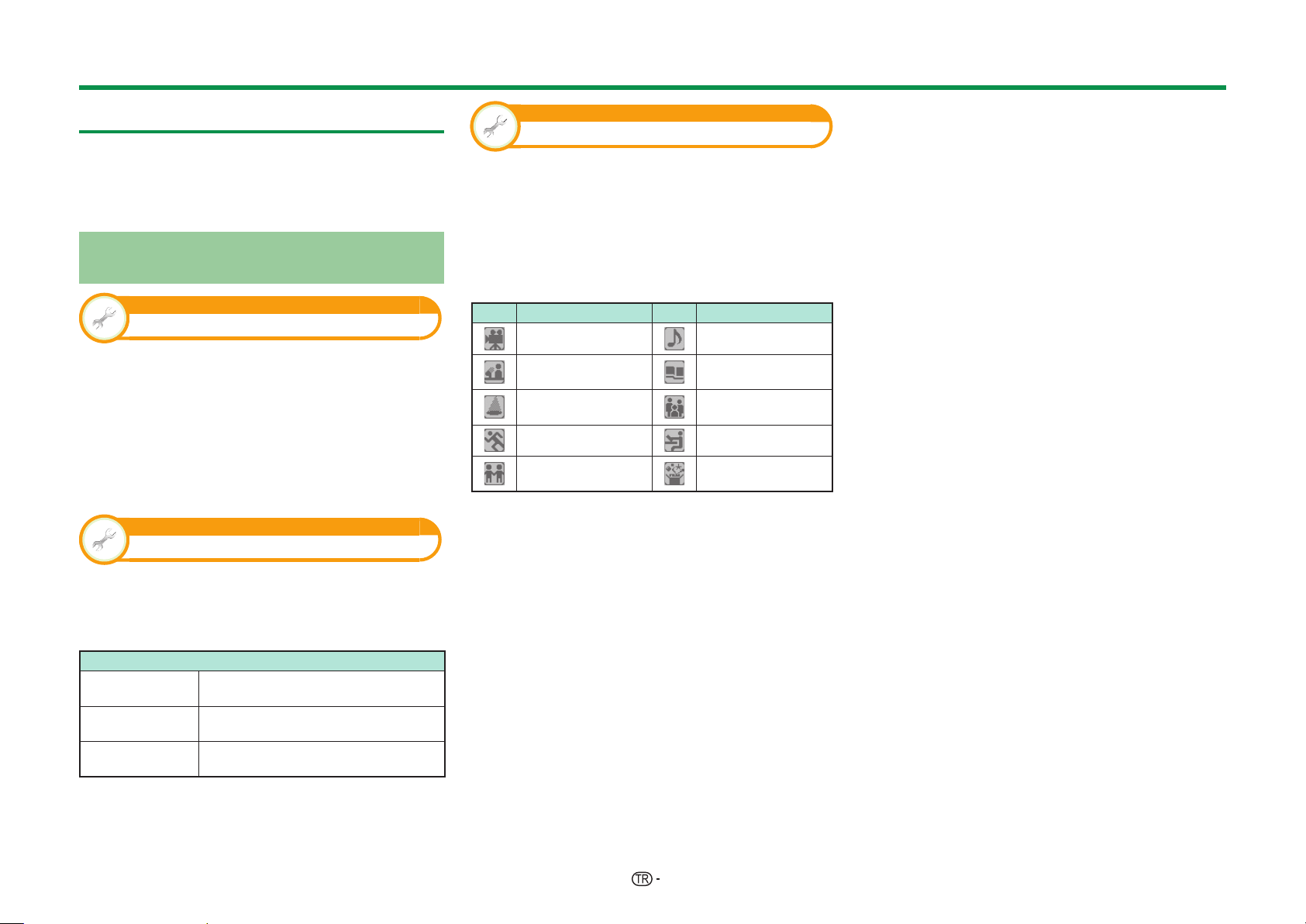
TV izleme
EPG
EPG ekranda görüntülenen bir program listesidir.
EPG ile, DTV/SAT/RADIO/DATA programını
kontrol edebilir, bunlar hakkındaki ayrıntılı bilgileri
görüntüleyebilir ve cihazınızı canlı yayındaki bir
programa ayarlayabilirsiniz.
EPG’nin kullanımı açısından faydalı
ayarlar
Görüntü ayarı
EPG
Dijital istasyonlar için EPG’yi kullanmak istiyorsanız,
“Evet”i seçin. TV standby modundayken EPG
verileri otomatik olarak yakalanmalıdır. Bunu “Evet”e
ayarladıktan sonra, veri yakalama işlemi nedeniyle
gücü uzaktan kumanda ünitesinden veya TV’den
kapatmak biraz zaman alabilir.
“HOME” > “TV Menüsü” > “Ayar” > “Görüntü
ayarı” > “Özel ayar” > “Stand by arama” >
“EPG”ye gidin.
Opsiyon
Ekran Aralığı Ayarı
Opsiyon
Tür İkonu Ayarı
İstenen türleri vurgulayabilir veya işaretleyebilir ve
sıkça izlediğiniz programları kolayca arayabilirsiniz.
1 “HOME” > “TV Menüsü” > “Ayar” > “Opsiyon” >
“EPG ayarı” > “Tür ikonu ayarı”na gidin.
2 İstediğiniz türü seçmek için a/b düğmelerine
basın ve ardından ;’ye basın.
E
Tür İkonu Listesi
İkon Tür İkon Tür
Film/Drama Müzik/Bale/Dans
Haberler/Güncel
Gösteri/Oyun
Spor Eğitim/Bilim/Bilgi
Çocuk/Genç
programları
3 İzlemek istediğiniz programları seçmek veya
aramak üzere bir düzey seçmek için a/b
düğmesine basın (“Standart”, “Işık”, “Açıklama”).
Sanat/Kültür (müzik
hariç)
Sosyal/Politika/
Ekonomi
Hobi
“Ekran Aralığı Ayarı” ekrandaki görüntü için üç tipte
süre seçmenizi sağlar.
“HOME” > “TV Menüsü” > “Ayar” > “Opsiyon” >
“EPG Ayarı” > “Ekran Aralığı Ayarı”na gidin.
Öğe
Mod 1
(Geniş Açı)
Mod 2
(Büyütme)
Mod 3
(Dikey Açı)
Altı saatlik program bilgilerini
görüntüler.
Üç saatlik program bilgilerini
görüntüler.
Dikey bir zaman aralığına sahip EPG
ekran biçimine geçer.
20
Page 23
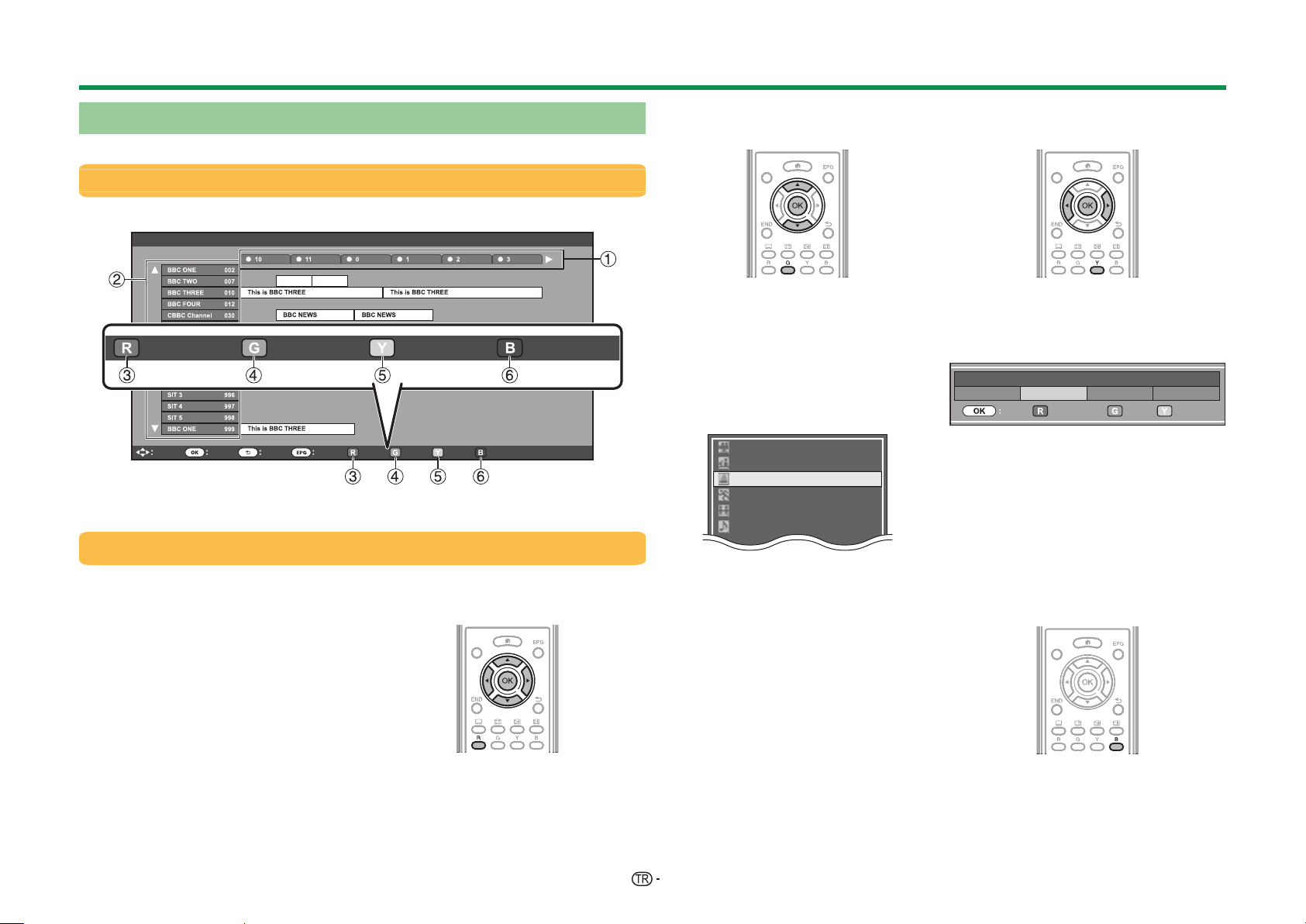
TV izleme
EPG’yi kullanarak program seçimi
Bu sayfadaki resimler üç basamaklı hizmetler kullanılarak anlatılmıştır.
EPG ekranının Görüntülenmesi/Kapatılması
EPG düğmesine basın.
ÖÖ ÖS
Program Bilgisi Türe Göre Ara Tarihe Göre Ara Saat Listesi
Seçim
NOT
• EPG ekranını “HOME” > “TV Menüsü” > “EPG” > “EPG”den görüntüleyebilirsiniz.
Bir program seçin
Giriş Geri Çıkış
4 Bir kategorideki bir
programı arayın
1 G düğmesine basın.
2 İstediğiniz türü seçmek için a/b
düğmelerine basın ve ardından
;’ye basın.
3 İzlemek istediğiniz programı seçmek
için a/b düğmelerine basın ve
ardından ;’ye basın.
• Tür ayarı için sayfa 20’e bakın.
Film/Drama
Haberler/Güncel
Gösteri/Oyun
Spor
Çocuk/Genç programları
Müzik/Bale/Dans
5 Tarih/zamana göre bir
program arayın
1 Y düğmesine basın.
2 İstediğiniz zaman aralığını seçmek
için c/d düğmelerine basın ve
ardından ;’ye basın.
0 AM - 6 AM 6 AM - 0 PM 0 PM - 6 PM 6 PM - 0 AM
Bügün
EPG'ye dönGiriş Giriş
Artı 1 Hafta
3 İstediğiniz programı seçmek
için a/b düğmelerine basın ve
ardından ;’ye basın.
NOT
• Bu ayarı “HOME” > “TV Menüsü” >
“EPG” > “Tarihe Göre Ara”dan da
görüntüleyebilirsiniz.
1 Zaman aralığını seçin
Arama yapmak istediğiniz zaman
aralığını seçmek için c/d
düğmelerine basın.
• Sonraki zaman aralığındaki
programları görüntülemek için d
düğmesine basmaya devam edin.
2 İstediğiniz programı seçin
İstediğiniz programı seçmek için
a/b düğmelerine basın.
• Hizmetlerin solunda a veya b
düğmeleri görüntülenirse, sonraki
veya önceki ekranı görüntülemek için
a/b düğmelerine basmaya devam
edin.
3 Program bilgilerini kontrol
edin
1 Kontrol etmek istediğiniz
programı seçmek için a/b/c/d
düğmelerine basın.
2 R düğmesine, ardından seçili
programa ayarlamak için ;
düğmesine basın.
NOT
• Bu ayarı “HOME” > “TV Menüsü” >
“EPG” > “Türe Göre Ara”dan da
görüntüleyebilirsiniz.
21
6 TV programları için saat
listesini görüntüleyin
B düğmesine basın.
• Saat ayarı için sayfa 22’e bakın.
Page 24

TV izleme
EPG’yi kullanarak saat ayarı yapma
TV bir programa geçebilir veya belirlenen zamanda
time shift için kayda başlayabilir.
1 EPG düğmesine basın.
2 Ayarlamak istediğiniz programı seçmek için
a/b/c/d düğmelerine, ardından ;
düğmesine basın.
EPG'ye dön
ø]Oe +DyÕU
6RnUDNi
Time shift
3 “İzle” ya da “Time shift”i seçmek için c/d
düğmesine ve ardından ; düğmesine basın.
• “Hayır”ı seçerseniz, TV EPG ekranına geri döner.
4 “Evet”i seçmek için c/d düğmelerine basın ve
ardından ;’ye basın.
• Seçilen TV programı bir ikonla işaretlenmiştir.
5 “Geri”yi seçmek için ; düğmesine basın.
NOT
•
Kayıtlı olan USB depolama cihazı USB portuna bağlı değilse
“Time shift”i seçemezsiniz.
•
Yalnızca bir time shift zamanlayıcısı ayarlanabilir.
•
Toplam 16 zamanlayıcı ayarı (“İzle” ve “Time shift”) ayarlanabilir.
Saat ayarını iptal etme
1 EPG düğmesine basın.
2
Saat ayarına sahip programı seçmek için a/b/
c/d düğmelerine, ardından ; düğmesine basın.
3
“İptal et”i seçmek için c/d düğmelerine basın ve
ardından ;’ye basın.
4 “Evet”i seçmek için c/d düğmelerine basın ve
ardından ;’ye basın.
E
Uzaktan kumanda ünitesindeki B
düğmesini kullanarak iptal etme
1
EPG düğmesine basın.
2
Saat ayar listesini görüntülemek için B düğmesine basın.
3
Saat ayarını iptal etmek istediğiniz programı seçmek
için a/b düğmelerine, ardından ; düğmesine basın.
4
“İptal et”i seçmek için c/d düğmelerine basın ve
ardından ;’ye basın.
5 “Evet”i seçmek için c/d düğmelerine basın ve
ardından ;’ye basın.
Teletekst
Teletekst nedir?
Teletekst özel donanımlı TV’lere bilgi ve
eğlence sayfaları yayını yapar. TV’niz teletekst
sinyali yayınlarını bir TV ağı aracılığıyla alır ve
görüntülemeniz için grafiksel bir biçimde deşifre
eder. Haberler, hava durumu ve spor bilgileri, borsa
fiyatları ve program fragmanları çok sayıdaki mevcut
hizmetlerin arasındadır.
Teletekstin açılması/kapatılması
1 Teletekst programı sunan bir TV kanalı veya harici
kaynak seçin.
2
Teleteksti görüntülemek için m düğmesine basın.
• Çoğu istasyon TOP işletim sistemini kullanırken
bazıları FLOF kullanmaktadır (örn. CNN). TV’niz bu
sistemlerin ikisini de desteklemektedir. Sayfalar
konu gruplarına ve konulara ayrılmıştır. Teletekst
açıldıktan sonra, hızlı erişim için 2.000 sayfaya
kadar kayıt yapılır.
• Teletekst sinyali olmayan bir programı seçerseniz,
“Teletex mevcut değil.” mesajı görüntülenir.
• Teletekst sinyali mevcut değilse diğer modlar
sırasında aynı mesaj görüntülenir.
TELETEKST
• m düğmesine her basışınızda ekran yıkarıda
gösterildiği gibi değişir.
• Telekteksti sağdaki ekranda, normal görüntüyü
soldakinde görüntülemek için m düğmesine tekrar
basın.
NOT
• Seçili sinyal tipi RGB ise, teletekst çalışmaz (Sayfa 41).
Teletekst işlemlerinde kullanılan düğmeler
Düğmeler Açıklama
:r/s
Sayısal
düğmeler 0_9
Sayfa numarasını arttırın veya azaltın.
0_9 arası sayısal düğmeleri kullanarak
doğrudan 100’den 899’a kadar bir sayfa
seçin.
22
TELETEKST
Ekranın altında renkli parantez içinde
Renk (R/G/Y/B)
k (Gizli
Teleteksti
ortaya çıkarır)
3 (Dondur/
Beklet)
[ (Teletekst
Altyazısı)
1 (Alt sayfa)
;
görüntülenen sayfaların bir grubunu veya
bloğunu uzaktan kumanda ünitesinin
üzerindeki ilgili renkli (R/G/Y/B)
düğmeye basarak seçin.
Bir kısa sınavın cevabı gibi gizli bilgileri
ortaya çıkarın veya gizleyin.
Teletekst sayfalarının güncellenmesini
otomatik olarak durdurur veya bekletme
modunu kaldırır.
Altyazıyı görüntüleyin veya altyazı
ekranından çıkın.
• Hizmet altyazı bilgisi içermiyorsa
altyazılar görüntülenmez.
Alt sayfaları ortaya çıkarın veya gizleyin.
• Önceki alt sayfaya geçin (R).
• Sonraki alt sayfaya geçin (G).
• Bu düğmeler ekranda “e” ve “f”
simgeleriyle gösterilir.
Üst menüyü açın.
• Servis tarafından desteklenmemesi
durumunda üst menüler açılmaz.
MHEG-5 uygulaması (Sadece İngiltere)
Bazı hizmetler DTV’yi interaktif biçimde kullanmanız
için MHEG uygulaması kodlu programları sunar.
Verildiğinde, MHEG-5 uygulaması m düğmesine
bastığınızda başlar.
NOT (Yalnızca 646 serisi)
• “Ağ kurulumu” yapmasanız da MHEG-5 içeriğinin
bazılarını görüntüleyebilirsiniz. Ayrıca “Ağ kurulumu”;
“HOME” > “TV Menüsü” > “Ayar” > “Görüntü ayarı” >
“Ağ kurulumu”ndan interaktif içerik gibi diğer içerikleri
de görüntülemenizi sağlar.
• “Ağ kurulumu”nu düzgün şekilde yapmış olsanız
da MHEG-5 içeriği yayını yokken MHEG-5 içeriğini
görüntüleyemezsiniz. Yayın programını dikkatli bir şekilde
kontrol edin.
Page 25

Harici cihaz bağlama
Bağlantılara giriş
TV aşağıda gösterilen terminallerle donatılmıştır.
TV’nin terminaline uygun kabloyu bulun ve cihazı
bağlayın.
E
Bağlamadan önce …
• Herhangi bir bağlantı yapmadan önce TV’yi ve diğer
cihazları kapattığınızdan emin olun.
• Kabloları bir terminale veya terminallere sıkıca bağlayın.
• Olası bağlantı türleri için her harici cihazın kullanım
kılavuzunu dikkatlice okuyun. Bu ayrıca TV’nizin ve bağlı
cihazın potansiyelini en üst düzeye getirmek açısından
en iyi ses ve görüntü kalitesini almanıza yardımcı olur.
Diğer cihazların bağlantı yöntemi
w Bilgisayar
Sayfa 52
w USB cihaz
Sayfa 44
w İnternet
Sayfa 57, ve 58
ø 3,5 mm stereo mini jaklı kablo
D
VI/HDMI kablosu
HDMI belgeli kablo
HDMI belgeli kablo
AV kablosu
Eleman kablosu
Ses kablosu
HDMI cihazı
yfa 24)
(Sa
Oyun konsolu veya
kamera (Sayfa 26)
Video kayıt cihazı
(Sayfa 25–26)
23
SCART kablosu
Ses kablosu
veya
Optik ses kablosu
Ses cihazı
(Sayfa 26)
Page 26

Harici cihaz bağlama
Video bağlantıları
HDMI bağlantısı
Bağlanabilir cihazlar için örnek
E
DVD oynatıcı/kaydedici
E
Blu-ray oynatıcı/kaydedici
E
Oyun konsolu
HDMI bağlantıları oynatıcı/kaydediciden gelen bir kablo aracılığıyla video ve ses
yayını yapılmasını sağlar. Dijital resim ve ses verileri veri sıkıştırma yapılmaksızın
ve bu nedenle hiçbir kalite kaybı olmaksızın iletilir. Bağlı cihazlarda kalite
kayıplarına yol açan analog/dijital dönüşüm artık gerekli değildir.
n
p
o
DVI/HDMI dönüşümü
Bir DVI/HDMI kablosu kullanılarak, bir DVD’nin dijital video sinyalleri de uyumlu
bir HDMI bağlantısıyla oynatılabilir. Ayrıca ses de beslenmelidir.
• Bir DVI/HDMI kablosu HDMI terminaline bağlandığında, görüntü net biçimde
görüntülenmeyebilir.
• Hem HDMI hem de DVI aynı HDCP kopya koruma yöntemini kullanmaktadır.
E
HDMI 2 terminalini kullanırken
Bağlı HDMI kablosunun tipine bağlı olarak ses sinyali girdi kaynağını
ayarlamanız gerekir (Ayrıntılar için sayfa 41’ya bakın).
HDMI belgeli kablo
1 “Girdi” menüsünden “HDMI 2”yi seçmek için b düğmesine, ardından
; düğmesine basın.
2 “HOME” > “TV Menüsü” > “Ayar” > “Opsiyon” > “Bağlantı ayarı” >
“Ses seçimi”ne gidip “HDMI”yı seçin.
DVI/HDMI kablosu
1 “Girdi” menüsünden “HDMI 2”yi seçmek için b düğmesine, ardından
; düğmesine basın.
2 “HOME” > “TV Menüsü” > “Ayar” > “Opsiyon” > “Bağlantı ayarı” >
“Ses seçimi”ne gidip “HDMI + Analog”u seçin.
NOT
• Bağlı bir HDMI cihazı AQUOS LINK uyumluysa, çok yönlü işlevlerden
faydalanabilirsiniz (Sayfa 27_30).
• Kullanılan HDMI kablosunun tipine göre video gürültüsü meydana gelebilir. Belgeli bir
HDMI kablosu kullandığınızdan emin olun.
• HDMI görüntüsünü oynatırken, resim açısından mümkün olan en iyi biçim saptanır ve
otomatik olarak ayarlanır.
• HDMI 1 terminaline ARC uyumlu bir kablo ile bir ARC (Ses Dönüş Kanalı) uyumlu ses
alıcısı bağlanmalıdır.
Desteklenen video sinyali
576i, 576p, 480i, 480p, 1080i, 720p, 1080p
Bilgisayar sinyal uyumu için sayfa 54’a bakın.
Desteklenen ses sinyali
Doğrusal PCM, örnekleme hızı 32/44,1/48kHz.
ø 3,5 mm stereo mini jaklı kablo (piyasada mevcuttur)
DVI/HDMI kablosu (piyasada mevcuttur)
HDMI onaylı kablo (piyasada mevcuttur)
24
Page 27

Harici cihaz bağlama
SCART bağlantısı
Bağlanabilir cihazlar için örnek
E
VCR
E
DVD oynatıcı/kaydedici
n
Eleman bağlantısı
Bağlanabilir cihazlar için örnek
E
VCR
E
DVD oynatıcı/kaydedici
Bir DVD oynatıcı/kaydedici veya başka bir cihaz bağladığınızda EXT 3 terminali
vasıtasıyla tam renk çoğaltma ve yüksek kalitedeki görüntülerin keyfini
çıkaracaksınız.
o
n
SCART kablosu (piyasada mevcuttur)
NOT
• Harici çıkışla ilgili olarak:
− TV’de izlenen programları harici bir kayıt cihazıyla kaydetmek için TV’nin harici çıkışına
bir SCART kablosu (piyasada mevcuttur) takabilirsiniz.
− Harici cihazlarla kayıt yaptığınız sırada TV kanallarını değiştirirseniz kaydedilen içerik
değişebilir veya kayıt kesilebilir.
− Kullanım durumuna bağlı olarak harici çıkış yapılamayabilir.
Bileşen kablosu (piyasada mevcuttur)
Ses kablosu (piyasada mevcuttur)
25
Page 28

Harici cihaz bağlama
VİDEO bağlantısı
Bağlanabilir cihazlar için örnek
E
VCR
E
DVD oynatıcı/kaydedici
E
Oyun konsolu
E
Kamera
Bir oyun konsolu, kamera, DVD oynatıcı/kaydedici veya başka bir cihaz bağlarken
EXT 2 terminalini kullanabilirsiniz.
n
Ses bağlantıları
Hoparlör/amplifikatör bağlantısı
Harici hoparlörlere sahip bir amplifikatörü aşağıda gösterildiği gibi bağlayın.
E
Dijital/analog ses girişlere sahip bir amplifikatörün
bağlanması
n
o
Stereo dönüşüm kablosu (analog ses için) (piyasada mevcuttur)
Optik ses kablosu (dijital ses) (piyasada mevcuttur)
* Bu terminal kulaklıklar için de kullanılır. Kulaklıkları kullanmadan önce sesi azaltın. Aşırı
ses duymanıza zarar verebilir.
NOT
• HDMI kablosuyla bağlanan harici bir cihazdan TV’ye gelen optik dijital ses çıkışı 2 kanallı
stereo olarak yapılır.
• Görüntü sesle eşzamanlı olarak gelmiyorsa, bağlı olan surround sistemin ayarlarını
kontrol edin.
AV kablosu (piyasada mevcuttur)
E
Bağlantıyı yaptıktan sonra
Dijital ses çıkışı ayarı
Dijital ses çıkışlı ve harici hoparlörlü bir amplifikatörü bağladıktan sonra,
izlediğiniz programla veya bağlı cihazla uyumlu bir ses çıkışı biçimi
ayarlamanız gerekir.
“HOME” > “TV Menüsü” > “Ayar” > “Opsiyon” > “Bağlantı ayarı” >
“Dijital Ses Çıkışı”na gidip “PCM”yi veya “Dolby Digital”i seçin.
NOT
• “Dolby Digital”e ayarlandığında, Dolby Digital ya da Dolby Digital Plus ses biçimleri
alınırda çıktı Dolby Digital olur. “PCM”e ayarlandığında, hangi ses biçiminin
alındığına bağlı olmaksızın çıktı PCM olur.
• “Dolby Digital”e ayarlandığında, HE-AAC ses biçimleri Dolby Digital olarak
alınabilir.
• “Dolby Digital” olarak ayarlandığında Dolby Digital Plus çıktısı Dolby Digital olarak
yapılabilir.
26
Page 29

AQUOS LINK
AQUOS LINK kullanarak HDMI cihazların kontrol edilmesi
E
AQUOS LINK nedir?
HDMI CEC protokolünü kullanarak, AQUOS LINK
ile uyumlu sistem cihazlarını (AV amplifikatörü,
DVD oynatıcı/kaydedici, Blu-ray oynatıcı/kaydedici)
interaktif olarak tek bir uzaktan kumanda ünitesi ile
çalıştırabilirsiniz.
NOT
• AQUOS LINK uyumlu AQUOS AUDIO hoparlör sistemi
ve AQUOS Kaydedicinin satışına bu TV’nin satışa
sunulmasının ardından başlanması planlanmaktadır.
• AQUOS LINK, time shift işlevleri kullanılırken çalışmaz.
E
AQUOS LINK ile yapılabilecekler
w Tek Tuşla Kayıt (sadece DTV/SAT)
Kayıt cihazınızın uzaktan kumanda ünitesini
aramanıza gerek yoktur. Kaydedicide gördüğünüz
kaydı başlatmak/durdurmak için REC E veya
REC STOP H düğmelerine basın.
w Tek tuşla oynatma
TV standby modundayken, otomatik olarak açılır ve
ses ve HDMI kaynağındaki görüntüyü oynatır.
w Tek uzaktan kumanda ile çalıştırma
AQUOS LINK bağlı HDMI cihazını otomatik olarak
tanır ve evrensel bir uzaktan kumanda ünitesi
kullanıyorsanız TV’yi ve diğer cihazları kontrol
edebilirsiniz.
w Harici cihazların Çalışma Başlığı listesi
TV’nin kendi Zamanlayıcı listesinin (Sayfa 21)
görüntülenmesine ilave olarak, cihazların AQUOS
LINK’i desteklemesi şartıyla harici oynatıcının Üst
Menüsü’nü veya AQUOS BD Oynatıcının/AQUOS
Kaydedicinin Başlık listesini açabilirsiniz.
w HDMI cihazlarının çoklu kontrolü
Çalıştıracağınız HDMI cihazını “Link uygulama”
menüsünü kullanarak seçebilirsiniz.
NOT
• AQUOS LINK’i kullanırken, belgeli bir HDMI kablosu
kullandığınızdan emin olun.
• Uzaktan kumanda ünitesini, bağlı HDMI cihazına doğru
değil TV’ye doğru tutun.
• Kullanılan HDMI kablosunun tipine göre video
gürültüsü meydana gelebilir. Belgeli bir HDMI kablosu
kullandığınızdan emin olun.
• Üç HDMI cihazına kadar, bu sistem kullanılarak bir AV
amplifikatörü ve üç oynatıcı bağlanabilir.
• Bu işlemler seçili HDMI cihazını geçerli harici kaynak
olarak etkiler. Cihaz çalışmazsa, açın ve b düğmesini
kullanarak uygun harici cihazı seçin.
•
HDMI kablolarını taktığınızda/söktüğünüzde veya
bağlantıları değiştirdiğinizde, TV’yi açmadan önce tüm
bağlı HDMI cihazlarını açın. “Girdi” menüsünden “HDMI 1”,
“HDMI 2”, “HDMI 3” veya “HDMI 4”ü seçerek resim ve
sesin düzgün biçimde görüntülendiğini/çıkış yaptığını
onaylayın.
“Kayıt cihazını seç” hakkında
Bağlı olan cihazlar arasından kayıt cihazını seçin.
NOT
• Bu işlev time shift kullanımı için USB depolama cihazını
ya da CEC protokolü olan HDMI cihazını seçmenizi
sağlar.
1 “HOME” > “TV Menüsü” > “Ayar” > “Görüntü
ayarı” > “Kayıt cihazını seç”e gidin.
2 Uzaktan kumanda ünitesi üzerindeki REC E
düğmesini kullanarak kayıt cihazını seçin.
• Time shift ile kayıt için REC E düğmesini kullanarak
"USB depolama"yı seçin.
• HDMI cihazına kayıt için REC E düğmesini
kullanarak “HDMI cihazı”nı seçin.
3 İşlemi sonlandırmak için 6 (Geri Dön)
düğmesine basın.
27
Page 30

AQUOS LINK
AQUOS LINK bağlantısı
Önce AQUOS AUDIO hoparlör sistemini veya HDMI CEC protokolünü
destekleyen AQUOS BD Oynatıcıyı/AQUOS Kaydediciyi bağlayın.
Bir AQUOS BD Oynatıcının/AQUOS Kaydedicinin AQUOS AUDIO
hoparlör sistemi ile bağlanması
AQUOS BD Oynatıcı/AQUOS
HDMI onaylı kablo (piyasada mevcuttur)
Optik ses kablosu (piyasada mevcuttur)
* ARC (Ses Dönüş Kanalı) işlevi yalnızca HDMI 1 terminali kullanıldığında çalışır.
Kaydedici
AQUOS AUDIO hoparlör sistemi AQUOS BD Oynatıcı/AQUOS
NOT
• Daha fazla ayrıntı için bağlayacağınız cihazın kullanım kılavuzuna bakın.
• Bağlantı kablolarını söktükten veya bağlantı modelini değiştirdikten sonra, ilgili tüm
cihazları açıp, ardından TV’yi açın. b düğmesine basarak harici girdi kaynağını
değiştirin, uygun harici kaynağı seçin ve ses ve görüntü çıkışını doğrulayın.
• Aşağıdaki açıklamadaki resimlerde gösterilen kablolar ticari olarak satılan parçalardır.
Sadece bir AQUOS BD Oynatıcının/AQUOS Kaydedicinin
bağlanması
Kaydedici
HDMI onaylı kablo (piyasada mevcuttur)
28
Page 31

AQUOS LINK
AQUOS LINK Ayarı
Temel çalışma
“HOME” > “TV Menüsü” > “Link uygulama” >
“AQUOS LINK Ayarı”na gidip ayarlamak
istediğiniz menüyü seçin.
AQUOS LINK Kontrol
HDMI CEC işlevlerini etkinleştirmek için “Açık”a
ayarlayın.
Otomatik Açma
Bu devre dışı bırakılırsa, Tek Tuşla oynatma işlevi
etkinleştirilir. TV standby modundayken, otomatik
olarak açılır ve ses ve HDMI kaynağındaki görüntüyü
oynatır.
NOT
• Bu öğeye ilişkin fabrika ayarları “Kapalı”dır.
Kaydedici Seçimi
Burada, bağlı birkaç kaydedicide kayıt yapmak için
bir kaydedici seçebilirsiniz.
NOT
•
TV ile AQUOS Kaydedici arasına AQUOS AUDIO hoparlör
sistemi bağladıysanız, harici kaynağın göstergesi değişir
(örn. “HDMI 1”den “HDMI 1 (Sub)”a).
Kanal Tuşu Seçimi
Bu işlev TV’nin uzaktan kumanda ünitesini kullanarak
bağlı HDMI cihazının kanalını seçmenizi sağlar.
1 TV’nin uzaktan kumanda ünitesini kullanarak
kontrol etmek istediğiniz bağlı HDMI cihazının
giriş kaynağını seçmek için a/b düğmesine,
ardından ; düğmesine basın.
2 “Açık”ı seçmek için c/d düğmelerine basın ve
ardından ;’ye basın.
Tür bilgisini kullanma
Bu işlev dijital yayının içerdiği tür bilgisine bağlı
olarak uygun ses moduna otomatik olarak geçmenizi
sağlar.
Ses dönüş kanalı (ARC)
Bu işlev “Otomatik”e ayarlıysa, TV, TV’de gösterilen
video içeriğine ait ses verilerini tek bir ARC uyumlu
kablo ile bağlı bir ses cihazına gönderebilir. Bu işlev
kullanıldığında ayrı bir dijital veya analog ses kablosu
kullanma ihtiyacı ortadan kalkar.
“Ses dönüş kanalı”nı kullanmak için
kullanılan bağlantı
• Bu işlevi etkinleştirmek için ARC uyumlu kablolar/
cihazlar kullanıp HDMI 1 terminaline bağlamanız gerekir.
Bağlantı yöntemi Bir AQUOS BD Oynatıcının/AQUOS
Kaydedicinin AQUOS AUDIO hoparlör sistemi ile
bağlanması (Sayfa 28) ile aynıdır.
29
Bir AQUOS LINK cihazının çalıştırılması
AQUOS LINK HDMI bağlı cihazı tek bir uzaktan
kumanda ünitesi ile çalıştırmayı sağlar.
1 Bir başlığı oynatmaya başlamak için I
düğmesine basın.
• AQUOS BD Oynatıcı/AQUOS Kaydedicideki başlık
listesini kullanarak oynatmaya başlamak istiyorsanız
Üst Menü/Başlık Listesi bölümüne bakın.
2
Hızlı ilerlemek için J düğmesine basın.
Geriye doğru oynatmak için G düğmesine basın.
Kaydı başlatmak için REC E düğmesine basın.
Kaydı durdurmak için REC STOP H düğmesine
basın.
Durdurmak için H düğmesine basın.
Duraklatmak için F düğmesine basın.
HDMI bağlı cihazı açmak/kapatmak için B
düğmesine basın.
NOT
•
AQUOS LINK cihazlarının düğmeleri çalışmadığında “Kayıt
cihazını seç” hakkında (Sayfa 27) bölümüne bakabilirsiniz.
AQUOS LINK Menü
Ayrıca, ses veya harici cihaz ayarlarını yapmak
için “Link uygulama” menüsünden AQUOS LINK
menüsünü seçin.
Kaydedici; güç açık/kapalı
CEC uyumlu kaydedicinizin EPG’sini açıp TV’nin
uzaktan kumanda ünitesini kullanarak zamanlayıcı
kayıtlarını önceden ayarlayabilirsiniz.
1 “Kaydedici; güç açık/kapalı”yı seçmek için a/b
düğmelerine, ardından ; düğmesine basın.
• Harici girdi kaynağı durum değiştirir ve kaydedicinin
EPG’si görüntülenir.
2 Kaydedeceğiniz programı seçin.
•
Ayrıntılar için kaydedicinin kullanım kılavuzuna bakın.
Page 32

AQUOS LINK
Üst Menü/Başlık Listesi
Bu bölüm AQUOS BD Oynatıcı/AQUOS Kaydedicide
bir başlığın nasıl oynatıldığını açıklamaktadır.
1 “Üst Menü/Başlık Listesi”ni seçmek için a/b
düğmelerine, ardından ; düğmesine basın.
• Bağlı kaydedici bu noktada açılır ve TV otomatik
olarak uygun harici girdi kaynağını seçer.
• Bağlı AQUOS BD Oynatıcı/AQUOS Kaydediciden
gelen başlık listesi verileri görüntülenir.
2 a/b/c/d düğmelerini kullanmak üzere menü
ekranını gizlemek için @ düğmesine basın.
3 Başlığı a/b/c/d düğmeleriyle seçin ve
ardından PLAY I düğmesine basın.
Kurulum Menüsü
“Kurulum Menüsü” işlevini kullanarak HDMI CEC
uyumlu bir harici cihazın (oynatıcı, kaydedici vs.)
menüsünü açabilirsiniz.
“Kurulum Menüsü”nü seçmek için a/b
düğmelerine basın ve ardından ;’ye basın.
NOT
• Bağlı cihazda bu işlev yoksa veya cihaz menünün
gösterilemeyeceği bir durumdaysa (kayıt, standby
moduna giriyor vs.) bu işlev kullanılamayabilir.
Medya değiştirme
Kaydedicinizde çoklu depolama ortamı varsa, medya
tipini burada seçin.
1 “Medya değiştirme”yi seçmek için a/b
düğmelerine basın ve ardından ;’ye basın.
2 İstediğiniz ortam tipini, örneğin DVD kaydediciyi
veya HDD’yi seçin. Medya tipi ; düğmesine
her basışınızda değişir.
Kaydedici EPG
CEC uyumlu kaydedicinizin EPG’sini açıp TV’nin
uzaktan kumanda ünitesini kullanarak zamanlayıcı
kayıtlarını önceden ayarlayabilirsiniz.
1 “Kaydedici EPG”sini seçmek için a/b
düğmelerine basın ve ardından ;’ye basın.
• Harici girdi kaynağı durum değiştirir ve kaydedicinin
EPG’si görüntülenir.
2 Kaydedeceğiniz programı seçin.
• Ayrıntılar için kaydedicinin kullanım kılavuzuna
bakın.
Ses çıkış cihazını değiştirin
AQUOS AUDIO SP
TV sesini AQUOS AUDIO hoparlör sisteminden
dinlemek için bu seçeneği seçebilirsiniz.
“AQUOS AUDIO SP”yi seçmek için a/b
düğmelerine, ardından ; düğmesine basın.
• TV hoparlöründen ve kulaklıktan gelen ses
susturulur ve sadece AQUOS AUDIO hoparlör
siteminden gelen ses duyulabilir.
• Sesli anlatım sesi yoktur.
AQUOS SP
TV sesini AQUOS TV hoparlör sisteminden dinlemek
için bu seçeneği seçebilirsiniz.
“AQUOS SP”yi seçmek için a/b düğmelerine
basın ve ardından ;’ye basın.
Ses modunu değiştirme
AQUOS AUDIO hoparlör sisteminin ses modunu elle
değiştirebilirsiniz.
1 “Ses modu değiştirme”yi seçmek için a/b
düğmelerine basın.
2 Ses modu ; düğmesine her basışınızda
değişir.
• Ayrıntılar için AQUOS AUDIO hoparlör sisteminin
kullanım kılavuzuna bakın.
Model seçimi
Birden fazla HDMI cihazı papatya zinciri şeklinde
bağlıysa, hangi cihazın kontrol edileceğini burada
seçebilirsiniz.
“Model seçimi”ni seçmek için a/b düğmelerine
basın ve ardından ;’ye basın. HDMI cihazı ;
düğmesine her basışınızda değişir.
30
Page 33

Temel ayar
Resim Ayarları
“HOME” > “TV Menüsü” > “Ayar” > “Resim”
seçeneğine gidin.
Menü
KNL listesi
:Geri:Giriú
Resim
Ayar
AV modu
OPC
ArNa ,úÕN
Kontrast
Resim
>.aSaOÕ@
AV modu
“AV modu” odanın aydınlığı, izlenen programın tipi
veya harici donanımdan alınan görüntü girdisi gibi
etkenlere bağlı olarak değişebilen sistem ortamına
en iyi uyumun sağlanması için aralarından seçilmek
üzere birkaç görüntüleme seçeneği sunar.
İstediğiniz modu seçmek için a/b düğmelerine,
ardından ; düğmesine basın.
• Ayrıca # düğmesine basarak “Resim” ve
“Ses” menü ekranındaki modu değiştirebilirsiniz.
Öğe
TV aydınlatma koşullarına ve
OTOMATIK
STANDART
FİLM
OYUN
PC*
KULLANICI
DİNAMİK
DİNAMİK
(Sabitlenmiş)
*
“PC” sadece “Girdi” menüsünden “HDMI 1”, “HDMI 2”,
“HDMI 3”, “HDMI 4” veya “PC” seçildiğinde kullanılabilir.
izlenen programın türüne göre “AV
modu” menüsünden uygun seçimi
otomatik olarak ayarlar.
Normal aydınlıktaki bir odadaki
yüksek tanımlı görüntü için kullanılır.
Bir filmi karanlık bir odada izlemek
için kullanılır.
Video oyunlarını oynarken kullanılır.
Bilgisayar için kullanılır.
Ayarları istediğiniz gibi
kişiselleştirmenizi sağlar. Her girdi
kaynağı için modu ayarlayabilirsiniz.
Spor programlarını izlemek için
yüksek kontrastı vurgulayan net
görüntü için kullanılır.
Spor programlarını izlemek için
yüksek kontrastı vurgulayan net
görüntü için kullanılır (“Resim” ve
“Ses” ayarları yapılamaz).
NOT
• “OTOMATİK”i seçerseniz, “AV modu” menüsündeki bazı
seçimleri otomatik olarak ayarlanmayabilir.
Resim
OPC
Ekran parlaklığını otomatik olarak ayarlar.
Öğe
Kapalı
Açık
Açık:Ekran
Parlaklık “Arka Işık”ta ayarlı değerde
sabittir.
Otomatik olarak ayarlar.
Ekranın parlaklığını ayarlarken ekranın
üzerindeki OPC etkisini gösterir.
NOT
• “Açık”a ayarlıyken, TV ortamdaki ışığı algılar ve arka
ışık parlaklığını otomatik olarak ayarlar. Hiçbir nesnenin
OPC sensörünü engellemediğinden emin olun, yoksa bu
ortamdaki ışığın algılanabilmesini etkileyebilir.
Resim
Resim ayarları
Resmi aşağıdaki resim ayarlarıyla tercihinize göre
ayarlar.
Ayar öğeleri
Seçilebilir
öğeler
Arka Işık
Kontrast
Parlaklık
Renk
To n
Keskinlik
c (İmleç) d (İmleç)
Ekran kararır Ekran aydınlanır
Daha az kontrast
için
Daha az parlaklık
için
Daha az renk
yoğunluğu için
Cilt tonları morumsu
olur
Daha az keskinlik
için
Daha fazla kontrast
için
Daha fazla parlaklık
için
Daha fazla renk
yoğunluğu için
Cilt tonları yeşilimsi
olur
Daha fazla keskinlik
için
31
Page 34

Temel ayar
Resim
İleri Düzey
Bu TV resim kalitesinin en uygun duruma getirilmesi
için kullanılan çeşitli ileri düzey işlevler sunmaktadır.
“HOME” > “TV Menüsü” > “Ayar” > “Resim” >
“İleri Düzey” seçeneğine gidin.
C.M.S.-Renk özü
Bu işlev altı renkli bir ayar sistemi kullanarak seçili
rengin renk özünü ayarlar.
C.M.S.-Doyma
Bu işlev altı renkli bir ayar sistemi kullanarak seçili
rengin doymasını artırır veya azaltır.
C.M.S.-Değer
Bu işlev altı renkli bir ayar sistemi kullanarak seçili
rengin parlaklığını ayarlar.
Renk Isısı
En iyi beyaz görüntüyü vermek için renk ısısını
ayarlar.
Öğe
Yüksek
Orta-Yüksek
Orta
Orta-Alçak
Düşük
K/Y/M Kazanç
(DÜ), K/Y/M
Kazanç (YÜ)
Mavimsi tonlu beyaz.
“Yüksek” ve “Orta” arasındaki ara
ton.
Doğal ton.
“Orta” ve “Düşük” arasındaki ara
ton.
Kırmızımsı tonlu beyaz.
Beyaz dengesini her öğenin
değerini değiştirerek ayarlar.
İleri Düzey Fine Motion
“İleri Düzey Fine Motion” teknolojileri hareket
izini ortadan kaldırarak dijital ekran resim kalitesi
açısından üstün çözümler sunar (“Yüksek”, “Düşük”,
“Kapalı”).
NOT
• Bu etki hızlı hareket eden görüntülerde daha fazladır.
• Bu işlevlerin aşağıdaki durumlarda etkisi yoktur.
1) Alınan sinyal tipi PC sinyali ise.
2) OSD görüntüleniyorsa.
3) Teletekst etkinse.
• Görüntüler bulanık görünüyorsa, “Kapalı” konuma
getirin.
Gama Ayarı
İzlenen programın türüne göre maksimum e 2’den
minimum f 2’ye kadar görüntünün parlaklık ya da
karanlık ton farkını seçer.
Film Modu
Film bazlı kaynağı (orijinal olarak dikey frekansa göre
saniyede 24 veya 25 kare olarak kodlanan) otomatik
olarak algılar ve analiz eder, ardından yüksek tanımlı
resim kalitesi için (“Gelişmiş (Yüksek)”, “Gelişmiş
(Düşük)”, “Standart”, “Kapalı”) her hareketsiz film
karesini yeniden oluşturur.
Aktif Kontrast
Sahneye göre bir görüntünün kontrastını otomatik
olarak ayarlar.
DNR
“DNR” daha net bir görüntü verir (“Otomatik”,
“Yüksek”, “Orta”, “Düşük”, “Kapalı”).
NOT
• Bu işlev girdi sinyalinin tipine bağlı olarak
kullanılamayabilir.
OPC Aralığı
OPC sensörünün otomatik ayarlarının parlaklık
düzeyini tercihlerinize göre belirleyebilirsiniz.
OPC sensörünün ayar aralığı minimum e 16 ve
maksimum f 16 arasındaki değerlere ayarlanabilir.
NOT
• Bu işlev sadece “OPC” ayarı “Açık”a veya “Açık:Ekran”a
ayarlıysa kullanılabilir.
• Maksimum ayar minimum ayardan daha küçük bir
rakama ayarlanamaz.
• Minimum ayar maksimum ayardan daha büyük bir
rakama ayarlanamaz.
• Maksimum ve minimum ayarlar aynı rakama
ayarlanamaz.
• Ortam ışığının parlaklığına bağlı olarak, ayar aralığı
küçükse OPC sensörü çalışmayabilir.
32
Page 35

Temel ayar
Ses Ayarları
“HOME” > “TV Menüsü” > “Ayar” > “Ses”
seçeneğine gidin.
Menü
KNL listesi
:Geri:Giriş
Ses
Ayar
Ses
Oto. Ses
Tiz
Bas
Balans
L30 R30
STANDART
[Kapalı]
Oto. Ses
Farklı ses kaynakları bazen, örneğin bir program
ve bunun reklam aralarında olduğu gibi farklı
ses düzeylerine sahip olabilir. Bu işlev bu sorunu
ekolayzer düzeyleriyle azaltır.
Öğe
Yüksek
Farklı ses kaynakları arasındaki ses
boşluklarını güçlü bir şekilde azaltır.
Ses
Ses ayarı
Ses kalitesini aşağıdaki ayarlarla tercihinize göre
ayarlayabilirsiniz.
Öğe
Tiz
Bas
Balans
Ses
c (İmleç) d (İmleç)
Daha zayıf tiz için
kullanılır
Daha zayıf bas için
kullanılır
Sağ hoparlörün
sesini kısar
Daha güçlü tiz için
kullanılır
Daha güçlü bas için
kullanılır
Sol hoparlörün
sesini kısar
Surround
Bu işlev hoparlörden gelen seste surround etkisi
yaratır.
Öğe
Açık
Kapalı
Sınırlı bir surround ses yaratır.
Normal ses çıkışı yapar.
Ses
Bas Yükseltme
Bu işlev bası artırılmış sesin keyfini çıkarmanızı
sağlar.
Ses
Temiz Ses
Bu işlev daha fazla netlik için konuşmayı arka plan
görüntüsü karşısında baskın hale getirir.
Ses
Sesli anlatım ayarı
Bu işlev, televizyonun sinyali sesli anlatımla
birlikte alması durumunda sesli anlatım çıkışını
etkinleştirmenizi sağlar.
NOT
• “Sesli anlatım” “Açık” olarak ayarlandığında, sesli
anlatımla uyumlu olan olan bir yayını seçerseniz sesli
anlatımın sesi ana ses üzerine yerleşir.
• Görsel engellilere yönelik olarak hazırlanmış olan sesleri
duymuyorsanız “HOME” > “TV Menüsü” > “Ayar” >
“Ses” > “Sesli anlatım ayarı” > “Ses düzeyi”ne gidin ve
sesi açmak için üst düzeyi seçin.
• Bu işlev yalnızca DTV yayınlarda kullanılabilir. Bu “Sesli
anlatım ayarı” menüsü, ATV veya harici girdilerde
görüntülenmez.
• Sesli anlatım sesi, ses çıkışı yalnızca hoparlör ses çıkışı,
kulaklık ses çıkışı ve ses çıkışından yapıldığında ana ses
üzerine yerleşir. Ses çıkışı, S/PDIF ses çıkışı ve SCART
ses çıkışı üzerinden gerçekleşmez.
• Bu işlev, AQUOS Ses hoparlör sisteminde
kullanılamamaktadır.
• Bu işlev time shift ile oynatma sırasında çalışmaz.
Orta
Düşük
Kapalı
Farklı ses kaynakları arasındaki ses
boşluklarını biraz azaltır.
Ses boşluklarını ayarlamaz.
33
Page 36

Temel ayar
Enerji Tasarrufu Ayarları
“HOME” > “TV Menüsü” > “Ayar” > “ECO”ya
gidin.
Menü
KNL listesi
:Geri:Giriş
ECO
Ayar
ECO
ECO resim kontrolü
Enerji Tasarrufu
Sinyal Yok Kapama
İşlem Yok Kapama
[Açık]
[Kapalı]
[İptal et]
[İptal et]
ECO resim kontrolü
Bu işlev görüntü kaynağını otomatik olarak algılar ve
görüntünün parlaklığını değiştirmeden güç tüketimini
azaltır.
NOT
• “AV modu” “DİNAMİK (Sabitlenmiş)”e, “DİNAMİK”e veya
“OTOMATIK”e ayarlıyken bu işlev çalışmaz.
• Bu işlev “Enerji Tasarrufu” “Standart”a ya da “İleri
Düzey”e ayarlandığında çalışmaz.
ECO
Enerji Tasarrufu
Bu işlev, elektrik tüketimini azaltmak ve arka ışığın
ömrünü arttırmak amacıyla aşağıdaki tabloda
gösterildiği gibi arka ışık parlaklığını azaltmanızı
sağlar.
Öğe
Standart
İleri Düzey
Kapalı
Arka ışık parlaklığını azaltır.
Arka ışık parlaklığını “Standart”tan
daha fazla azaltır.
Arka ışık parlaklığı, seçili “AV
modu”ndaki değerin aynısıdır.
NOT
• “AV modu” “DİNAMİK (Sabitlenmiş)”e ayarlıyken bu işlev
çalışmaz.
E
“Enerji Tasarrufu” durumu ikonları
İkon Açıklama
“Enerji Tasarrufu” “Standart”a ayarlıdır.
“Enerji Tasarrufu” “İleri Düzey”e ayarlıdır.
“Enerji Tasarrufu” “Standart”a veya “İleri Düzey”e
ayarlıyken, “Resim” menüsünde ve kanal bilgisi
pencerelerinde “Enerji Tasarrufu” durumu ikonları
görünür.
ECO
Sinyal Yok Kapama
ECO
İşlem Yok Kapama
TV, “Etkinleştir” seçildiğinde üç saat içinde hiçbir
işlem yapılmazsa otomatik olarak stand by moduna
geçer.
NOT
• TV standby moduna geçmeden beş dakika önce, kalan
süre dakikada bir gösterilir.
ECO
Otomatik Kapanma
TV otomatik olarak standby moduna geçtiğinde
bir süre ayarlamanızı sağlar. “Değiştir”i seçtikten
sonra stand by moduna girmek için gereken zaman
aralığını ayarlayabilirsiniz.
NOT
• Otomatik kapanmayı iptal etmek için “Kapalı”yı seçin.
• Süre ayarlandığında, gerisayım otomatik olarak başlar.
• Önceden ayarlanan süre sona ermeden beş dakika
önce, kalan süre dakikada bir gösterilir.
“Etkinleştir”e ayarlıyken, 15 dakika boyunca hiç
sinyal girişi yoksa TV otomatik olarak standby
moduna geçer.
NOT
• TV programı bitse bile, diğer TV istasyonlarından veya
diğer sinyallerden kaynaklanan girişim yüzünden bu işlev
çalışmayabilir.
34
Page 37

Temel ayar
Görüntü ayarları
“HOME” > “TV Menüsü” > “Ayar” > “Görüntü
ayarı”na gidin.
Menü
KNL listesi
:Geri:Giriş
Görüntü ayarı
Ayar
Görüntü ayarı
Otomatik Kurulum
Kanal ayarları
Hızlı Başlangıç
Özel ayar
Otomatik Kurulum
TV bölgenizdeki mevcut tüm hizmetleri otomatik
olarak algılar ve kaydeder. Bu işlev ayrıca, dijital,
uydu ve analog kanal ayarını ayrı ayrı yapmanızı ve
otomatik ön kurulum tamamlandıktan sonra ayarları
yeniden yapılandırmanızı sağlar.
1 “HOME” > “TV Menüsü” > “Ayar” > “Görüntü
ayarı” > “Otomatik Kurulum”a gidin.
2 “Evet”i seçmek için c/d düğmelerine basın ve
ardından ;’ye basın.
3 İstenen lisanı seçmek için a/b/c/d
düğmelerine basın ve ardından ;’ye basın.
NOT
• “Otomatik Kurulum” yapılırken PIN girişi gereklidir.
Varsayılan PIN “1234”tür. PIN ayarını değiştirmek
için Özel ayar — PIN (Sayfa 38) seçeneğine gidin.
PIN ayarını temizlemek için (artık PIN girişine gerek
duyulmayacaktır), PIN’i Sıfırlama (Sayfa 61) bölümüne
bakın.
• “Ayar” menüsündeki “Otomatik Kurulum”da Ev/Mağaza
ve ülke ayarını yapamazsınız. Bu ayarları yeniden
yapılandırmak isterseniz, “Ayar” menüsünde “Sıfırlama”
işlemini yaptıktan sonra otomatik ön kurulum yapın.
• Geçerli ülke ayarı ekranda görüntülenir.
4 Yeniden yapılandırmak istediğiniz yayını seçmek
için a/b düğmelerine basın ve ardından ;’ye
basın.
E
Dijital arama
Aramak istediğiniz hizmet olan “Karasal” ya da
“Kablo”yu seçtikten sonra, sayfa 15’teki Dijital
yayın ayarı’na bakın.
E
Analog arama
TV, alınabilen tüm TV istasyonlarını arar,
sınıflandırır ve depolar. Sayfa 15’daki Analog yayın
ayarını bakın.
E
Uydu arama
“Uydu arama”yı seçtikten sonra, mevcut DVB-S/
S2 ayar ekranı görüntülenir. “Uydu arama” ayarı
için sayfa 16’e bakın.
Önemli bilgiler:
Uydu servisleri yalnızca 645 model serisinde kullanılabilir.
NOT
• DVB-S/S2 ayar ekranındaki “Sonraki” öğesini seçtikten
sonra aramaya başlamak için tercih ettiğiniz uydu
yayınını seçmeniz gerekir.
Görüntü ayarı
Program Ayarı
DTV hizmeti ayarlarını otomatik olarak veya elle
yeniden yapılandırabilirsiniz.
1 “HOME” > “TV Menüsü” > “Ayar” > “Görüntü
ayarı” > “Kanal ayarları” > “Program Ayarı”na
gidin.
2 Yeniden yapılandırmak istediğiniz yayını seçmek
için a/b düğmelerine basın ve ardından ;’ye
basın.
NOT
• “Program Ayarı” yapılırken PIN girişi gereklidir. Varsayılan
PIN “1234”tür. PIN ayarını değiştirmek için Özel ayar —
PIN (Sayfa 38) seçeneğine gidin. PIN ayarını temizlemek
için (artık PIN girişine gerek duyulmayacaktır), PIN’i
Sıfırlama (Sayfa 61) bölümüne bakın.
35
Dijital Ayar
Karasal
Ön otomatik kurulumda veya “Otomatik Kurulum”da
“Karasal”ı seçtiğinizde aşağıdaki ayarları yeniden
yapılandırabilirsiniz.
E
İlave Arama
“Otomatik Kurulum” menüsünde “Dijital arama”
tamamlandıktan sonra yeni hizmetleri otomatik
olarak eklemek için bu menüyü kullanın.
E
Elle Arama
Belirli bir frekans bandı dahilinde yeni hizmetler
ekleyin.
• 0_9 sayısal düğmelerini kullanarak frekansı girin.
• Sadece ülke ayarında beş İskandinav ülkesi seçiliyken
bir hizmet numarasıyla “Elle Arama” yapabilirsiniz.
E
Elle Ayar
Renk (R/G/Y/B) düğmelerini kullanarak her hizmet
için çeşitli ayarları yapılandırın.
Servis Adı Kilit Kanal Atla Eski LCN
Servis No.
Kilit
1 İstediğiniz hizmeti seçmek için a/b
düğmelerine basın.
2 Uzaktan kumanda ünitesinin üzerindeki
yapılandırmak istediğiniz öğeye karşılık gelen
renkli düğmeye basın.
• ✔ işareti açık olarak ayarlanan işlemi gösterir. Renkli
düğmeye her basışınızda, karşılık gelen işlemi
açabilir/kapatabilirsiniz.
Kanal Atla AyıklaSil
Page 38

Temel ayar
“Elle Ayar” işleminde kullanılan düğmeler
Kilit
Hizmet kilitliyken, hizmete her ayarladığınızda PIN
kodunuzu girmeniz gerekir.
Kanal Atla
✔ işaretli hizmetleri atlamak için TV’deki veya
uzaktan kumanda ünitesindeki :r/s’ye basın.
Sil
Seçilen hizmet silinir. Sildiğiniz bir hizmeti yeniden
izlemek isterseniz, “Otomatik Kurulum”, “İlave
Arama” veya “Elle Arama” yapın.
Sırala
Hizmetlerin öğe pozisyonu ayıklanabilir.
1 Öğe pozisyonunu taşımak istediğiniz
hizmeti seçmek için a/b düğmelerine
basın ve ardından ;’ye basın.
2 Bunu istediğiniz pozisyona getirmek için
a/b düğmelerine basın ve ardından
;’ye basın.
3 İstediğiniz tüm hizmet öğeleri ayıklanana
kadar 1. ve 2. adımları tekrar edin.
R düğmesine basın.
G düğmesine basın.
Y düğmesine basın.
B düğmesine basın.
Kablo
Ön otomatik kurulumda veya “Otomatik Kurulum”da
“Kablo”ı seçtiğinizde aşağıdaki ayarları yeniden
yapılandırabilirsiniz.
E
İlave Arama
“Otomatik Kurulum” menüsünde “Dijital arama”
tamamlandıktan sonra yeni hizmetleri otomatik
olarak eklemek için bu menüyü kullanın. Sayfa 15’daki
Kablolu yayınları arama bölümündeki 1 - 5’e bakın.
E
Elle Arama
Belirli bir frekans bandı dahilinde yeni hizmetler
ekleyin. Aşağıdaki ekrandaki öğeleri ayarladıktan
sonra, TV aramaya başlar.
• Sayfa 15’daki orta sütunda bulunan menü öğeleri
hakkındaki tabloya bakın.
Frekans
Sembol oranı
QAM Modülasyonu
Arama başlangıcı
E
Elle Ayar
MHz
Bu işlev “Karasal”daki ile aynıdır. “Karasal”daki “Elle
Ayar”a bakın.
NOT
• Bazı işlevler, ülke ayarlarına veya kablo yayını
sağlayıcısına bağlı olarak ekranda görünmeyebilir veya
seçilemeyebilir.
Uydu ayarı (yalnızca 645 serisi)
Arama türünü “Uydu Ayarı”nda seçmeden önce
uydu yayınını seçmeniz gerekir.
SAT2 [Hot Bird 13E]
SAT3 [Hiçbiri]
SAT4 [Turksat]
E
İlave Arama
Otomatik kurulum tamamlandıktan sonra yeni
hizmetleri otomatik olarak eklemek için bu menüyü
kullanın. Sayfa 16’teki sağ sütunda bulunan 1 ile 2
arasındaki adımları uygulayın.
E
Elle Arama
Belirli bir frekans bandı dahilinde yeni hizmetler
ekleyin. Aşağıdaki ekrandaki öğeleri ayarladıktan
sonra, “Arama başlangıcı” menüsünden “Evet”i
seçin.
Bant
Frekans
Sembol oranı
Arama başlangıcı
[Dikey/Düşük]
Dikey/Düşük
Dikey/Yüksek
Yat ay/ Dü şük
Yatay/Yüksek
36
E
Elle Ayar
Bu işlev “Dijital Ayar”daki ile aynıdır. “Dijital Ayar”daki
“Elle Ayar”a bakın.
Page 39

Temel ayar
Analog Ayar
Analog TV kanallarının ayarlarını otomatik olarak veya
elle yeniden yapılandırabilirsiniz.
E
İlave Arama
“Otomatik Kurulum” menüsünde “Analog arama”
tamamlandıktan sonra yeni hizmetleri otomatik
olarak eklemek için bu menüyü kullanın.
• Renk ve ses sistemini seçtikten sonra kanalları aramaya
başlayın.
E
Elle Ayar
Analog TV kanallarını elle ayarlamak için bu menüyü
kullanın.
Ekranda “Evet”i seçtikten sonra, ayarlamak
istediğiniz kanalı seçmek için a/b/c/d
düğmelerine basın ve ardından ; düğmesine
basın.
İnce
Frekansı istediğiniz pozisyona ayarlayabilirsiniz.
NOT
• Arka plan resmini referans olarak kontrol ederek
ayarlayın.
• Kanalın frekansını 0_9 sayısal düğmeleri ile girerek
doğrudan ayarlayabilirsiniz.
ÖRNEK
• 179,25 MHz: 1 > 7 > 9 > 2 > 5 düğmelerine basın.
• 49,25 MHz: 4 > 9 > 2 > 5 > ; düğmelerine basın.
Renk sis.
Almak üzere optimum renk sistemini seçin
(“Otomatik”, “PAL”, “SECAM”).
Ses sistemi
Almak üzere optimum ses sistemlerini (Yayın
sistemleri) seçin (“B/G”, “D/K”, “I”, “L/L’”).
Etiket
Bir TV kanalı Ağ Adını gönderirse, “Otomatik
Kurulum” bilgiyi algılar ve bu bilgiye bir ad verir.
Ancak, kanal adlarını ayrı ayrı değiştirebilirsiniz.
Kanalın yeni adını yazılımın klavyesindeki
karakterleri kullanarak belirleyebilirsiniz (Sayfa 13).
NOT
• Ad beş veya daha az karakterden oluşabilir.
Atla
:r/s düğmesi kullanıldığında, görüntü TV’den
izlenirken seçili olsa bile “Atla” seçeneği “Açık”a
ayarlı kanallar atlanır.
Kilit
Herhangi bir kanalın izlenmesini engelleyebilirsiniz.
NOT
• Bir PIN kodu belirlemek için “PIN” bölümüne bakın.
• Bir kanal için “Kilit” “Açık”a ayarlıyken, “Çocuk kilidi
devreye sokuldu” mesajı görüntülenir ve kanalın
görüntüsü ve sesi engellenir.
• “Çocuk kilidi devreye sokuldu.” mesajı görüntülenirken
6 düğmesine basıldığında, PIN giriş penceresi
görüntülenir. Doğru PIN’in girilmesi cihaz kapatılana
kadar “PIN”i geçici olarak kaldırır.
E
Sırala
Kanal pozisyonları serbestçe ayıklanabilir.
1 “Evet”i seçmek için c/d düğmelerine basın ve
ardından ;’ye basın.
2 Taşımak istediğiniz kanalı seçmek için a/b/
c/d düğmelerine basın ve ardından ;
düğmesine basın.
3 Bunu istediğiniz pozisyona getirmek için a/b/
c/d düğmelerine basın ve ardından ;’ye
basın.
4 İstediğiniz tüm kanallar ayıklanana kadar 2. ve 3.
adımları tekrar edin.
E
Program Sil
Kanallar ayrı ayrı silinebilir.
1 “Evet”i seçmek için c/d düğmelerine basın ve
ardından ;’ye basın.
2 Silmek istediğiniz kanalı seçmek için a/b/c/d
düğmelerine basın ve ardından ; düğmesine
basın.
• Açılır bir mesaj penceresi görüntülenir.
3 “Evet”i seçmek için c/d düğmelerine basın ve
ardından seçili kanalı silmek için ;’ye basın.
Sonraki tüm kanallar yukarı taşınır.
4 İstediğiniz tüm kanallar silinene kadar 2. ve 3.
adımları tekrar edin.
37
Page 40

Temel ayar
TV açma saatini ayarlama
Görüntü ayarı
Hızlı Başlangıç
TV’yi uzaktan kumanda ünitesiyle açtıktan sonra
açılma süresini düşürebilirsiniz.
“HOME” > “TV Menüsü” > “Ayar” > “Görüntü
ayarı” > “Hızlı Başlangıç”a gidin.
Öğe
Açık
Otomatik
(Time shift)
Kapalı
TV hızlı bir şekilde standby modundan açık
duruma geçer. Standby sırasında yaklaşık
15 W veya daha fazla elektrik tüketimi gerekir.
“Hızlı Başlangıç” modu time shift’in
durumuna göre otomatik olarak açılır ve
kapanır. Time shift için kayıtlı olan USB
depolama cihazında oynatılabilen veri
olduğunda, “Hızlı Başlangıç” otomatik olarak
aynı “Açık” konumuna ayarlanır.
Standby sırasında elektrik tüketimi azdır.
NOT
• Time shift etkinken “Hızlı Başlangıç” menüsündeki
“Kapalı” seçilemez. “Hızlı Başlangıç” ayarlarını
değiştirmek için ekrandaki talimatları uygulayın.
• Yürütülebilen verileri silmek istiyorsanız “HOME” >
“TV Menüsü” > “Ayar” > “Görüntü ayarı” > “Time shift
ayarı” > “Time shift belleğini temizle” seçeneğine (Sayfa
47) gidin.
Özel ayar — PIN
Görüntü ayarı
PIN
Belli ayarların yanlışlıkla değiştirilmesini önlemek için
bir PIN kodu kullanmanızı sağlar.
“HOME” > “TV Menüsü” > “Ayar” > “Görüntü
ayarı” > “Özel ayar” > “PIN”e gidin.
NOT
• “PIN” işlemi yapılırken PIN girişi gereklidir. Varsayılan
PIN “1234”tür. PIN ayarını temizlemek için (artık PIN
girişine gerek duyulmayacaktır), PIN’i Sıfırlama (Sayfa 61)
bölümüne bakın.
E
“Evet” seçildiğinde
“PIN” işlevini kullanmak için dört basamaklı bir sayı
belirleyin.
1 “Evet”i seçmek için c/d düğmelerine basın ve
ardından ;’ye basın.
2 0_9 sayısal düğmelerini kullanarak dört
basamaklı bir PIN kodu girin.
3 Onaylamak için aynı dört basamaklı rakamı 2.
adımdaki gibi girin.
• “Sistem PIN i başarı ile değiştirildi” mesajı
görüntülenir.
4 ; düğmesine basın.
NOT
• Önlem olarak PIN’i çocukların erişemeyeceği güvenli
bir yere not edin.
• PIN kodu olarak “0000” ayarlanamaz.
• Kilitli bir kanalı izlemek için, PIN kodunu girmeniz gerekir
(DTV, SAT ve ATV modunda kanalların kilitlenmesi
için sayfa 36 ve 37 ’e bakın). Kilitli bir kanalı seçtiğinizde,
açılır bir PIN mesajı görüntülenir. PIN giriş penceresini
görüntülemek için 6 düğmesine basın.
Görüntü ayarı
Ebeveyn kontrolü
Bu işlev DTV hizmetlerinin kısıtlanmasını sağlar.
Çocukların zararlı olabilecek şiddet içeren veya
cinsel içerikli sahneleri izlemesini önler.
1 “HOME” > “TV Menüsü” > “Ayar” > “Görüntü
ayarı” > “Özel ayar” > “Ebeveyn kontrolü”ne
gidin.
2 “Evet” seçildiğinde sola doğru 1 ila 4. adımları
tekrarlayın.
NOT
• “Evrensel gösterim” ve “Ebeveyn onay önceliği” özellikle
Fransa’da kullanılan kontrollerdir.
• Kontrollerle ilgili ayrıntılar için sayfa 69’e bakın.
Özel ayar — Saat
Görüntü ayarı
Saat ayarı
Saati manuel olarak ayarlayabilir ve saat
görünümünü değiştirebilirsiniz.
“HOME” > “TV Menüsü” > “Ayar” > “Görüntü
ayarı” > “Özel ayar” > “Saat ayarı” seçeneğine
gidin.
Zaman ayarı
Bu işlev saati manuel olarak ayarlamanızı sağlar.
NOT
• “Hayır” seçeneğini seçerseniz, TV yayın zamanını almaya
çalışır.
Saat Ekranı
Bu işlev, ekranın sağ alt köşesinde saati
görüntülemenizi sağlar.
Öğe
Açık
Açık (yarım saat)
Kapalı
Saat Formatı
Saat için saat formatı (ya “24SAAT” ya da “ÖÖ/ÖS”)
seçebilirsiniz.
Saati gösterir.
30 dakikada bir saati gösterir.
Saati gizler.
38
Page 41

Temel ayar
Özel ayar — Dil
Görüntü ayarı
Dijital Ses Lisanı
Ses lisanları mevcutsa görüntülemek için tercih
ettiğiniz üç çoklu ses lisanını ayarlayın.
“HOME” > “TV Menüsü” > “Ayar” > “Görüntü
ayarı” > “Özel ayar” > “Dijital Ses Lisanı”na gidin.
E
Çoklu ses lisanlarının değiştirilmesi
Uzaktan kumanda ünitesindeki 7 düğmesine her
basışınızda ses lisanı değişir.
Görüntü ayarı
Altyazı
Altyazı mevcutsa görüntülemek için tercih ettiğiniz
iki altyazı lisanını ayarlayın (duyma engelliler için
sunulan altyazılar dahil).
“HOME” > “TV Menüsü” > “Ayar” > “Görüntü
ayarı” > “Özel ayar” > “Altyazı”ya gidin.
Seçilebilir öğeler
E
1. Lisan
E
2. Lisan
E
İşitme bozukluğu olanlar için
E
“İşitme bozukluğu olanlar için”
seçeneğini “Evet”e ayarlayın
Duyma engelliler için yayınlanan altyazıların altyazı
lisanı ayarlarının her birine nazaran önceliği vardır
(örn. “1. Lisan”, “2. Lisan” vs.).
ÖRNEK
1. Lisan
(İşitme bozukluğu olanlar için)
1. Lisan
NOT
• Program altyazı bilgisi içermiyorsa altyazılar
görüntülenmez.
Görüntü ayarı
Lisan
26 lisan arasından bir OSD lisanı seçebilirsiniz.
Seçilebilir lisanlar için özellik tablosundaki OSD
lisanı sütununa bakın (Sayfa 66).
“HOME” > “TV Menüsü” > “Ayar” > “Görüntü
ayarı” > “Lisan”a gidin.
E
Altyazı lisanlarının değiştirilmesi
Uzaktan kumanda ünitesindeki [ düğmesine her
basışınızda altyazı değişir.
Kapalı 1. Lisan
2. Lisan
39
Page 42

Kullanışlı Görüntüleme işlevleri
İsteğe bağlı özellik ayarları
“HOME” > “TV Menüsü” > “Ayar” > “Opsiyon”e
gidin.
0HQ
.1/OLVWHVL
*HUL*LULú
Ayar
2SVL\RQ
ø]OHPHVHoHQHNOHUL
$4826/,1.$\DUÕ
%D÷ODQWLD\DUL
(3*$\DUÕ
Resim boyutunun elle seçilmesi
Opsiyon
Geniş Ekran Modu
Resim boyutunu seçebilirsiniz. Seçilebilir resim
boyutu alınan sinyalin tipiyle birlikte değişir.
1 “HOME” > “TV Menüsü” > “Ayar” > “Opsiyon” >
“İzleme seçenekleri” > “Geniş Ekran Modu”na
gidin.
• Uzaktan kumanda ünitesindeki f düğmesine
basarak da bir öğe seçebilirsiniz.
• Menü o anda alınan video sinyalinin tipi için
seçilebilir “Geniş Ekran Modu” seçeneklerini listeler.
2 İstediğiniz öğeyi seçmek için a/b düğmelerine
basın.
• Siz seçenekleri açıp kapadıkça, her biri hemen
ekranda gösterilir. ; düğmesine basmaya gerek
yoktur.
Temel olarak, “Opsiyon” menüsünde “WSS”yi
“Açık”a ayarlarsanız, optimum “Geniş Ekran
Modu” her yayın ya da VCR veya DVD oynatıcı/
kaydedici kullanılarak oynatılan programlar
otomatik olarak seçilir.
NOT
• İstediğiniz “Geniş Ekran Modu”nu elle seçseniz bile,
TV “WSS” “Açık”a ayarlıyken alınan sinyalin tipine bağlı
olarak optimum “Geniş Ekran Modu”na otomatik olarak
geçebilir.
Öğe (SD [Standart Tanımlı] sinyaller için)
Normal
Zoom 14:9*
Panorama
Ta m
Sinema 16:9
Sinema 14:9*
* Bu öğeler ATV/DTV/SAT modunda görüntülenecektir.
Öğe (HD [Yüksek Tanımlı] sinyaller için)
Ta m
Tarıyor
Nokta Nokta
Tam ekran görüntüsünde orijinal en boy
oranını korur.
14:9 sinemaskop resimler için kullanılır.
Her tarafta ince bir yan çubuk görünür
ve bazı programlarda üstte ve altta
çubuklar görebilirsiniz.
Bu modda, resim ekranın her tarafına
doğru genişletilir. Yayın sinyallerine bağlı
olarak resim “Tam”a benzer şekilde
görünebilir.
16:9 sıkıştırılmış resimler için kullanılır.
16:9 sinemaskop resimler için kullanılır.
Bazı programları izlerken üstte ve altta
çubuklar görünebilir.
14:9 sinemaskop resimler için kullanılır.
Bazı programları izlerken üstte ve altta
çubuklar görünebilir.
Ekrandan taşan bir görüntü verir.
Ekranın her yanını kırpar.
720p sinyal alırken sadece ekrandan
küçük görüntü gösterilir. Optimal olarak
ayarlanan Yüksek Tanımlı görüntü ile
gösterilir. Bazı programları izlerken
ekranın kenarında parazit görünebilir.
Sadece 1080i/1080p sinyalleri alırken
ekrandaki piksel sayısıyla aynı piksel
sayısına sahip görüntüyü gösterir.
NOT
• Alınan sinyalin tipine bağlı olarak bazı öğeler görünmez.
• PC sinyali çıkışları için sayfa 52’e bakın.
WSS resim boyutunun seçimi otomatik
olarak seçilmesi
Opsiyon
WSS
“WSS” farklı resim boyutları arasında otomatik geçişi
sağlar.
“HOME” > “TV Menüsü” > “Ayar” > “Opsiyon” >
“WSS”ye gidin.
NOT
• Bir görüntü uygun resim boyutuna geçmezse “Geniş
ekran modu”nu kullanın. Yayın sinyalinin “WSS” bilgisi
içermediği durumlarda, işlev etkinse bile çalışmaz.
WSS resim boyutunun elle seçilmesi
Opsiyon
4:3 Modu
“WSS” sinyali “Normal” veya “Tam” arasında seçim
yapmanızı sağlayan 4:3 otomatik geçiş özelliğine
sahiptir.
“HOME” > “TV Menüsü” > “Ayar” > “Opsiyon” >
“4:3 Modu”na gidin.
Öğe
Normal
Ta m
4:3 modu
“Normal”
4:3 veya 16:9 en boy oranını koruyan
normal aralık.
Yan çubuklar olmadan geniş görüntü.
WSS sinyalli 4:3 ekran
4:3 modu
“Tam”
40
Page 43

Kullanışlı Görüntüleme işlevleri
Bağlantı ayarı
Opsiyon
Ses seçimi
PC terminalini veya HDMI 2 terminalini kullanırken,
hangi terminalin analog ses girdisi için AUDIO (L/R)
jakını kullanacağını seçmeniz gerekir.
“HOME” > “TV Menüsü” > “Ayar” > “Opsiyon” >
“Bağlantı ayarı” > “Ses seçimi”ne gidin.
“Girdi” menüsünden “HDMI 2”yi seçerken
Öğe
HDMI
HDMI + Analog
Cihazları (bir PC dahil) HDMI kablosu
ile HDMI 2 terminaline bağlarken.
DVI/HDMI kablolu cihazları (bilgisayarlar
dahil) HDMI 2 terminaline bağlarken
ve analog ses sinyali girişlerini AUDIO
(L/R) jakından alırken kullanılır.
“Girdi” menüsünden “PC”yi seçerken
Öğe
Video
Video+Ses
Cihazları AV kablosu ile PC terminaline
bağlarken, resimleri sessiz olarak
gösterir.
Bir bilgisayarı PC terminaline bağlarken
ve analog ses sinyali girişlerini AUDIO
(L/R) jakından alırken kullanılır.
Belirli girdilerin atlanması
Opsiyon
Girdi Atlama
Girdi kaynağı ayarları
Opsiyon
Girdi Seçimi
Harici cihazın sinyal tipini ayarlamak için kullanılır.
1 Girdi sinyalini (“EXT1”) “Girdi” menüsünden
ayarlamak için girdi kaynağını seçmek üzere b
düğmesine, ardından ; düğmesine basın.
2
“HOME” > “TV Menüsü” > “Ayar” > “Opsiyon” >
“Bağlantı ayarı” > “Girdi Seçimi”ne gidin.
Öğe
EXT1
NOT
• Hiç (renkli) görüntü gösterilmezse, başka bir sinyal
tipine geçmeyi deneyin.
• Sinyal tipi için harici cihazın kullanım kılavuzuna bakın.
Opsiyon
Y/C, CVBS, RGB
Girdi Etiketi
Her girdi kaynağını özel bir açıklama ile
etiketleyebilirsiniz.
1 “Girdi” menüsünden istediğiniz girdi kaynağını
seçmek için b düğmesine, ardından ;
düğmesine basın.
2 “HOME” > “TV Menüsü” > “Ayar” > “Opsiyon” >
“Bağlantı ayarı” > “Girdi Etiketi”ne gidin.
3 Giriş kaynağının yeni adını yazılımın klavyesindeki
karakterleri kullanarak belirleyebilirsiniz (Sayfa 13).
NOT
• Etiket altı veya daha az karakterden oluşabilir.
• Bu menü şu girdi kaynakları olduğunda değiştirilebilir:
− EXT1–3
− HDMI1–4
− PC
.1/OLVWHVL
Girdi
TV
'H÷LúWLULOHELOLU
HDMI resmi boyutunun otomatik olarak
seçilmesi
Opsiyon
HDMI Oto. İzleme
Bu işlev bir HDMI sinyalini HDMI 1, 2, 3 ve 4
terminallerini kullanarak izlerken otomatik olarak
uygun resim boyutuna geçmenizi sağlar.
1 HDMI cihazınıza bağlı girdi kaynağını (“HDMI 1”,
“HDMI 2”, “HDMI 3” veya “HDMI 4”) seçmek için
b düğmesine, ardından ; düğmesine basın.
2 “HOME” > “TV Menüsü” > “Ayar” > “Opsiyon” >
“Bağlantı ayarı” > “HDMI Oto. İzleme”ye gidin.
Bu ayar girdi kaynağı seçme işlemindeki girdileri
atlamanızı sağlar.
“HOME” > “TV Menüsü” > “Ayar” > “Opsiyon” >
“Bağlantı ayarı” > “Girdi Atlama”ya gidin.
NOT
• “ATV”, “DTV” veya “SAT”ı seçtiğinizde, atlama işlevi
yalnızca TV’nin üzerindeki b düğmesi kullanıldığında
çalışır.
41
Page 44

Kullanışlı Görüntüleme işlevleri
Opsiyon
Kulaklık/Ses çıkışı seçimi
Ses çıkışı için hangi cihazın kullanılacağını
seçebilirsiniz.
“HOME” > “TV Menüsü” > “Ayar” > “Opsiyon” >
“Bağlantı ayarı” > “Kulaklık/Ses çıkışı seçimi”ne
gidin.
Öğe
Kulaklık
Ses çıkışı
DİKKAT
• Bu terminal kulaklıklar için de kullanılır. Kulaklıkları
kullanmadan önce sesi azaltın. Aşırı ses duymanıza
zarar verebilir.
NOT
• HDMI 2/PC AUDIO (L/R) terminaline bir kablo
takıldığında “Ses çıkış”nı seçerseniz, TV hoparlörlerinin
sesi kapatılır.
• “Ses çıkış”ını seçtiğinizde TV’nin ses düzeyini i+/-
düğmeleriyle ayarlayabilirsiniz.
Opsiyon
Kulaklık çıkış ayarı
Kulaklıklar üzerinden ses çıkışı.
Bir A/V alıcı veya surround ses kontrol
ünitesi üzerinden ses çıkışı.
NOT
• Bu işlev, “Ses çıkış cihazını değiştirin” (Sayfa 30) “AQUOS
AUDIO SP” veya “Kulaklık/Ses çıkışı seçimi” “Ses çıkışı”
olarak ayarlı olduğunda çalışmaz.
• “Çift” seçiliyken ses ayarıyla ilgili olarak:
− Hoparlörün ses düzeyini uzaktan kumanda ünitesi
üzerindeki i+/- düğmelerini kullanarak ayarlayın.
− Kulaklık ses düzeyini TV üzerindeki i+/-
düğmelerini kullanarak ayarlayın.
− Kulaklık sesi, uzaktan kumanda ünitesi üzerindeki
e (Sessiz) düğmesine basılarak da sessize alınabilir.
• Kulaklık kullanılmadığında:
− Ses, ayarlardan bağımsız olarak hoparlörlerden çıkar.
Opsiyon
Renk Sistemi
Renk sistemini ekrandaki görüntüye uyumlu bir
sistemle değiştirebilirsiniz.
“HOME” > “TV Menüsü” > “Ayar” > “Opsiyon” >
“Renk Sistemi”ne gidin.
NOT
• Fabrika ayarı “Otomatik”tir.
• “Otomatik” seçiliyse, her kanalın renk sistemi otomatik
olarak ayarlanır. Görüntü net biçimde görünmüyorsa,
başka bir renk sistemi (örn. “PAL”, “SECAM”) seçin.
Ekran etkisi ayarları
Opsiyon
Program Adı Ekranı
Bu işlev, bir kanal ayarlayarak program adı ve yayın
zamanı gibi program bilgilerini görüntülemenizi
sağlar.
“HOME” > “TV Menüsü” > “Ayar” > “Opsiyon” >
“Ekran etkisi” > “Program Adı Ekranı”na gidin.
NOT
• Bu işlev sadece DTV/SAT modu seçiliyken kullanılabilir.
Görüntü pozisyonunun ayarlanması
Opsiyon
Pozisyon
Bir resmin yatay ve dikey pozisyonunun ayarlanması
için kullanılır.
“HOME” > “TV Menüsü” > “Ayar” > “Opsiyon” >
“Ekran etkisi” > “Pozisyon”a gidin.
Öğe
Y-Poz.
D-Poz.
Görüntüyü sağa veya sola hareket
ettirerek merkezler.
Görüntüyü yukarıya veya aşağıya doğru
hareket ettirerek merkezler.
Kulaklıkları kullanırken kulaklık/hoparlör ses çıkışını
seçebilirsiniz.
“HOME” > “TV Menüsü” > “Ayar” > “Opsiyon” >
“Bağlantı ayarı” > “Kulaklık çıkış ayarı”na gidin.
Öğe
Kulaklık
Çift
Yalnızca kulaklıklardan ses çıkışı
Kulaklıklardan ve hoparlörlerden ses
çıkışı
Opsiyon
Regim seçme efekti
Bu işlev kanalları seçerken ya da değiştirirken ekran
etkisini gösterir.
“HOME” > “TV Menüsü” > “Ayar” > “Opsiyon” >
“Ekran etkisi” > “Resim seçme efekti”ne gidin.
42
NOT
• Ayarlar her girdi kaynağı için ayrı olarak kaydedilir.
• Girdi sinyalinin tipine, “Geniş Ekran Modu” ayarına veya
USB medya modunun “Video modu”na bağlı olarak, bir
pozisyon ayarı bulunmayabilir.
• Bu işlev MHEG sinyalli DTV yayınları için
kullanılamamaktadır.
Page 45

Kullanışlı Görüntüleme işlevleri
İlave özellikler
Opsiyon
Aydınlatma
Bu işlev TV’nin önündeki LED’in birkaç şekilde
yakılmasını sağlar.
“HOME” > “TV Menüsü” > “Ayar” > “Opsiyon” >
“Aydınlatma”ya gidin.
Öğe
Kapalı
Stand by
İzle
Daima
LED yanmaz.
TV stand by modundayken LED yanar.
TV izlerken LED yanar.
LED daima yanar.
NOT
• Bu öğeye ilişkin fabrika ayarı “İzle”dir. LED’in yanmasını
istemiyorsanız “Kapalı”ya ayarlayın.
Opsiyon
Oyun Oynama Süresi
Bu işlev, “AV modu” “OYUN”a ayarlıyken ekranda
kalan süreyi görüntülemenizi sağlar.
“HOME” > “TV Menüsü” > “Ayar” > “Opsiyon” >
“Oyun Oynama Süresi”ne gidin.
Öğe
Açık
Kapalı
TV’ye bir oyun konsolu bağladığınızda,
siz oyuna başladıktan sonra kalan süre
30 dakikada bir görüntülenir.
Saati gizler.
Opsiyon
Tuş Kilidi
Bu işlev çocukların kanalı veya sesi değiştirmelerini
önlemek için TV’deki veya uzaktan kumanda
ünitesindeki düğmeleri kilitlemenizi sağlar.
“HOME” > “TV Menüsü” > “Ayar” > “Opsiyon” >
“Tuş Kilidi”ne gidin.
Öğe
Kapalı
Uzaktan Kumanda
Kilidi
Düğme Kontrol
Kilidi
NOT
• Hem “Uzaktan Kumanda Kilidi”ni hem de “Düğme
Kontrol Kilidi”ni aynı anda ayarlayamazsınız.
E
Kilidin kaldırılması
TV’nin üzerindeki @ ına basın ve “Uzaktan
Kumanda Kilidi”ni kaldırmak için “Kapalı”ya
ayarlayın. Uzaktan kumanda ünitesinin üzerindeki
@ ına basın ve “Düğme Kontrol Kilidi”ni
kaldırmak için “Kapalı”ya ayarlayın.
• TV’nin üzerindeki @ düğmesini kullanarak menü
işlemi yapmak için sayfa 19’ye bakın.
Düğmelerin kilidini kaldırır.
Uzaktan kumanda ünitesinin
üzerindeki tüm düğmeleri kilitler.
Açma düğmesi hariç TV’nin
üzerindeki tüm düğmeleri kilitler.
NOT
• Bu menü şu girdi kaynakları olduğunda seçilebilir:
− EXT1–3
− HDMI1–4
− PC
43
Page 46

Diğer kullanışlı özellikler
Time shift +
USB depolama cihazı kaydı
USB depolama cihazını çıkarma
Piyasada satılan bir USB depolama cihazını TV’ye
bağlayarak DTV/SAT ile kayıt veya oynatma işlemi
yapabilirsiniz.
• Time shift + işlevi; ATV, harici girdiler, veri yayınları, radyo
yayınları veya ağ uygulamaları için kullanılmaz.
USB cihaz bağlama
Piyasada satılan bir USB depolama cihazını TV’nin
USB portuna bağlayın.
• USB depolama cihazı: USB bellek veya USB HDD
• USB depolama cihazının kullanım kılavuzunu mutlaka
okuyun.
• Time shift kaydı için belleği en az 1 GB ila 2 TB arasında
olan USB depolama cihazları kullanılmalıdır.
• USB 2 (HDD) portu USB portunun (veriyolu güçlü
sürücü) sağladığı güç ile çalışabilen taşınabilir USB HDD
ile uyumludur.
• USB depolama cihazını çıkarırken USB depolama
cihazını çıkarma bölümüne bakınız (time shift işlemi
sırasında USB depolama cihazını çıkarmayın).
Öncelikle, time shift için kullanılan USB depolama
cihazları için USB depolama cihazı kayıt işleminin
yapılması gereklidir.
USB depolama cihazının kaydını yaparken
yalnızca bir USB depolama cihazını USB portuna
bağlayın (iki veya daha fazla USB depolama
cihazı bağlı olduğunda USB depolama cihazı
kaydı yapılamaz).
• Bir ekran çıkar.
USB depolama cihazı TV’ye bağlı olduğunda
USB depolama cihazını kaydedin. USB depolama
cihazının kaydını yapmak için ekrandaki talimatları
izleyin.
• USB depolama cihazındaki tüm veriler, USB depolama
cihazı kaydedildikten sonra silinir.
NOT
• Time shift’i kullanmak için “Hızlı Başlangıç” ayarını
“Otomatik (Time shift)” veya “Açık” olarak yapmanız
gerekir.
• TV’ye time shift için yalnızca bir USB depolama cihazı
kaydedilebilir. Time shift için aynı anda iki veya daha
fazla USB depolama cihazı kullanılamaz.
• Kayıtlı USB depolama cihazı takıldığında ekranda bir
mesaj çıkmaz.
USB depolama cihazını çıkarırken aşağıdaki adımları
uygulayın.
“HOME” > “TV Menüsü” > “Ayar” > “Görüntü
ayarı” > “Time shift ayarı” > “Aygıtı çıkarma”ya
gidin.
NOT
• Bu menü öğesi, time shift için bir USB depolama cihazı
kaydı yapılmadıysa seçilemez.
• Time shift için USB depolama cihazı kaydı aşağıdaki
durumlarda iptal olur:
− USB depolama cihazı çıkarıldığında.
− Time shift için farklı bir USB depolama cihazı
kaydedilmişse time shift için yalnızca bir USB
depolama cihazı kaydedilebilir.
• USB depolama cihazı çıkarılırken veya TV kapatılırken
kayıtlı veriler silinir.
NOT
• Ürünle birlikte verilen USB hafıza, bu televizyonun
kullanım kılavuzu için kullanılır; ancak time shift için
kullanılamaz.
• Time shift’in başlaması, TV açıldıktan sonra birkaç
dakika sürebilir.
• Bu işlev, bazı USB depolama cihazlarında düzgün
çalışmayabilir.
• USB depolama cihazını TV’ye tekrar tekrar takıp
sökmeyin.
44
Page 47

Diğer kullanışlı özellikler
Time shift + kullanma
Bu işlev izlediğiniz dijital TV veya uydu programını
duraklatıp, duraklatılan sahneden itibaren yeniden
izlemeye başlamanızı sağlar.
DİKKAT
• Time shift zamanlayıcı ayarı veya time shift kaydı işlemi
sırasında AC kablosunu çıkarmayın.
• AC kablosu çıkarıldığında TV kapanır:
− Time shift zamanlayıcı ayarı iptal edilir.
− Kayıtlı veriler silinir.
• Sinyal alım düzeyi düşük olduğunda time shift kaydı
otomatik olarak durdurulabilir.
• Bu TV’ye bağlı olan USB depolama cihazına kaydedilen
programı yalnızca bu TV oynatabilir. Programlar diğer TV
veya PC’lerde oynatılamaz.
SHARP corporation; kaydın yapılamaması, kayıtlı
verilerin kaybolması ve bunlarla bağlantılı olan
doğrudan veya dolaylı zararlarla ilgili olarak içerik
konusunda herhangi bir tazminat yükümlülüğünü kabul
etmez. Lütfen bu uyarıyı dikkate alın.
E
Time shift işleminde kullanılan düğmeler
Uzaktan kumanda ünitesi
Kontrol paneli
Düğmeler Açıklama
İzlediğiniz programı kaydetmeye
başlayın.
REC E
REC STOP H
I
H
F
S
J
K
L
a
b
* Bölüm noktaları 10 dakikalık artışlarla sabitlenir.
• Kaydı başlatmak için REC E
düğmesine bastıktan sonra yaklaşık
olarak üç saniye dolana kadar
kaydedilen programı oynatamazsınız.
Kaydı durdurur.
Kaydedilen programı oynatın.
Oynatılan programı durdurun ve gerçek
zamanlı (canlı) yayına geri dönün.
Oynatılan programı durdurun (time shift
kaydı devam eder).
• Bu işlev 15 dakika içerisinde kaldırılır.
Geri (bu düğmeye her bastığınızda,
geriye doğru hız üç düzeyde değişir).
Hızlı ilerleme (bu düğmeye her
bastığınızda, hızlı ilerleme hızı üç
düzeyde değişir).
Bir önceki bölüm noktasına geri atlar*.
Bir sonraki bölüm noktasına ileri atlar*.
“Atlama zamanı ayarı”nda ayarladığınız
zaman aralığını geriye doğru atladıktan
sonra yürütme başlar (Sayfa 47).
“Atlama zamanı ayarı”nda ayarladığınız
zaman aralığını ileriye doğru atladıktan
sonra yürütme başlar (Sayfa 47).
NOT
• Time shift düğmeleri çalışmadığında “Kayıt cihazını
seç” hakkında (Sayfa 27) bölümüne bakınız.
• Soldaki işlemlerin çoğu, uzaktan kumanda ünitesindeki
düğmelere basmak yerine ekranda kontrol paneli
üzerinden de yapılabilir. Bu kontrol panelini uzaktan
kumanda ünitesindeki CONTROL düğmesine basarak
açabilir veya “HOME” > “TV Menüsü” > “Ayar” >
“Opsiyon” > “İzleme seçenekleri”nden “Kontrol (Time
shift)”i seçebilirsiniz.
• “Sesli anlatım ayarı” menüsü time shift ile oynatma
sırasında çalışmaz.
• Time shift için kullanılan hafıza miktarı “Dolu”ya
ulaştığında ve mavi nokta çubuğun sol kenarına
yakınlaştığında (bkz. 47. sayfadaki Sayaç bölümündeki
ve
), bazı işlevleri (F (Duraklat), S (Geriye Al), K
(Bir önceki bölüm noktasına geri atlama), a (“Atlama
zamanı ayarı”nda ayarladığınız zaman aralığını geriye
doğru atlama (Sayfa )) kullanamazsınız.
• Üç saat boyunca herhangi bir işlem yapılmaması
durumunda time shift kaydı durur.
• Kayıt işlemleri manuel olarak durdurulmadığında kayıt
altı saat sonra otomatik olarak durur.
• Time shift’i kaldırmak için REC STOP H düğmesine
basın, DTV/SAT kanalını değiştirin veya “Girdi”yi
değiştirin.
• Time shift sırasında bazı işlevler çalışmaz.
• Time shift aslında bir kayıt işlevi olmadığı için TV AC
kablosu çıkarılarak kapatıldığında kayıtlı veriler sıfırlanır.
• Time shift otomatik olarak başlamaz; ancak yalnızca
REC E düğmesine basıldığında veya time shift
zamanlayıcı ayarı yapıldığında başlar.
• “Hiçbiri”nin seçili olması haricinde PIN’i ve “Ebeveyn
kontrolü” seçeneklerini ayarlarsanız S, J, K,
L, a, b gibi düğmeleri kullandığınızda PIN’in
girilmesi gerekir.
• Time shift işlemi sırasında time shift için kullanılan USB
depolama cihazını çıkarmayın.
45
Page 48

Diğer kullanışlı özellikler
Time shift kaydını
İzlediğiniz programı kayıtlı olan USB depolama
cihazına kaydedebilirsiniz.
Time shift ile kaydı başlatma
REC E düğmesine basın.
• TV, time shift ile kayda başlar.
NOT
• CONTROL düğmesine basarak kontrol panelinden de
işlem yapabilirsiniz.
• Time shift ile kayıt sırasında kanalı veya girdi kaynağını
değiştiremezsiniz.
• Yeni kayıt başladığında Time shift + mevcut verilerin
üzerine yazar.
• TV, USB depolama cihazının belleği dolduğunda en
eski tarihte kaydedilmiş olan verilerden başlayarak eski
verilerin üzerine yazmaya başlar. Daha uzun programları
kaydetmek istediğinizde yüksek kapasiteli bir USB
depolama cihazı kullanın.
• Time shift kaydı sırasında TV internet ortamındaki, Ana
ağdaki veya USB depolama cihazlarındaki fotoğrafları
görüntülemez veya müziği çalmaz.
• Kaydın yapılmasını engelleyen kopyalama kontrolü
sinyali olan programları kaydedemezsiniz (bunlar
yalnızca TV’de izlenebilir).
Time shift kaydını tamamlama
1 REC STOP H düğmesine basın.
• Bir ekran çıkar.
2 “Evet”i seçmek için c/d düğmelerine basın ve
ardından ;’ye basın.
• Time shift kaydı tamamlanmıştır.
NOT
• CONTROL düğmesine basarak kontrol panelinden de
işlem yapabilirsiniz.
Time shift zamanlayıcı ayarı
Kaydetmek istediğiniz programlar için time shift
zamanlayıcı ayarını yapabilirsiniz.
NOT
•
Programın ilk bölümünün kesilmesini önlemek için
programı kayıt için ayarlanan zamandan birkaç saniye
önce kayda başlayacak şekilde ayarlayın.
•
Kayıt/görüntüleme zamanlayıcısı ayarları birden çok
program için sürekli olarak ayarlandığında, bir önceki
programın kayıt zamanını programın kendi sonundan
önce olacak şekilde ayarlayın. Bir sonraki programın kayıt/
görüntüleme zamanlayıcısı ayarı bundan sonra başlar.
•
Planlanan zaman mevcut bir planla çakışırsa ekranda
bir mesaj çıkar. Ekrandaki talimatlara göre gereken
değişiklikleri yapın.
•
Devam eden (kaydı devam eden) bir zamanlayıcı ayarıyla
çakışan yeni bir kayıt planlanamaz. Acil olarak yeni bir
zaman planlaması yapılması gerektiğinde planlanmayı
yapmadan önce kaydı durdurun.
•
Yalnızca bir time shift zamanlayıcısı ayarlanabilir.
•
Toplam 16 zamanlayıcı ayarı (“İzle” ve “Time shift”)
ayarlanabilir.
EPG zamanlayıcı ayarı
Kaydetmek istediğiniz programı seçebilir ve zamanlayıcı
ayarını EPG ile yapabilirsiniz (Sayfa 21 ve 22).
Manuel zamanlayıcı ayarı
“Manuel zamanlayıcı ayarı”; tarihi, kayıt başlangıç/
bitiş zamanını ve kanalı ayarlamanızı sağlar.
1 EPG düğmesine basın.
2 Saat listesini görüntülemek için B düğmesine
basın.
3 “Manuel zamanlayıcı ayarı” ekranını
görüntülemek için B düğmesine yeniden basın.
4 Tarihi, kayıt başlangıç/bitiş zamanını ve kanalı
ayarlayın.
5 “Time shift”i seçmek için c/d düğmelerine,
ardından ; düğmesine basın.
• Zamanlayıcı ayarı için bir onay ekranı çıkar.
6 “Evet”i seçmek için c/d düğmelerine basın ve
ardından ;’ye basın.
Manuel saat ayarı
TV, saati dijital yayın üzerinden alamazsa saati
ayarladıktan sonra “Manuel zamanlayıcı ayarı”nı
yapın.
“HOME” > “TV Menüsü” > “Görüntü ayarı” >
“Özel ayar” > “Saat ayarı” > “Zaman ayarı”
seçeneğine gidin.
NOT
• Manüel saat ayarı time shift ile kayıt sırasında yapılamaz.
Saat Listesi
Kaydı planlanmış olan programların listesi
görüntülenebilir.
1 EPG düğmesine basın.
2 Saat listesini görüntülemek için B düğmesine
basın.
Time shift ile oynatma
Kaydedilen programın kayıtlı sahnelerini oynatın.
Time shift ile kayıt sırasında I düğmesine basın.
• Son kaydedilen program, kayıt bittikten sonra
yeniden oynatılabilir.
• Yayındaki sahneye geri dönmek için H düğmesine
basın.
NOT
• CONTROL düğmesine basarak kontrol panelinden de
işlem yapabilirsiniz.
• Time shift ile oynatmanın başlaması birkaç dakika
sürebilir.
• Bir program hızlı ilerletilerek yayınlanmakta olan
sahneye yakın olan bir sahneye getirildiğinde time shift
ile oynatma durur ve TV normal yayına geri döner. Geri
döndüğü zaman, hızlı ilerletmenin hızına bağlıdır.
46
Page 49

Diğer kullanışlı özellikler
Time shift ile ilgili görüntüleme bilgileri
Kanal ekranı
Uzaktan kumanda ünitesindeki p düğmesine
basıldığında kanal bilgileri görüntülenir.
Ses (ENG) STEREO
Video
$OW\D]Õ .DSDOÕ
TiPe sKiIW ile o\nDWPD \DSÕlDbiliU
>> Yeni bilgi
Kayıt simgesi REC E düğmesine basıldığında ve
TV programı kaydederken görünür.
Ekranda gösterilene bağlı olarak durum ikonu
görünür.
Bu simge, TV’nin oynatılabilen bir time shift
belleği olduğunda görünür. Time shift belleğin
içeriğini oynatmak için d düğmesine basın.
Sayaç
“Time shift belleğini görüntüle” seçeneğinde “Açık”ı
ayarladığınızda sayaç görünür (“HOME” > “TV Menüsü” >
“Ayar” > “Görüntü ayarı” > “Time shift ayarı”na gidin).
Time shift
Kullanılan bellek:
Görüntü ayarı
Time shift belleğini temizle
Time shift belleğini silebilirsiniz.
“HOME” > “TV Menüsü” > “Ayar” > “Görüntü
ayarı” > “Time shift ayarı” >“Time shift belleğini
temizle” seçeneğine gidin.
NOT
• Bu menüyü “Hızlı Başlangıç” menüsündeki “Otomatik
(Time shift)”i seçerek uygularsanız “Hızlı Başlangıç”
otomatik olarak aynı “Kapalı” konuma geçecektir.
Görüntü ayarı
Otomatik giriş seçimi
Time shift işlemleri sırasında TV’de bir AQUOS LINK
veya Euro SCART uyumlu bir sinyal aldığınızda
girdi kaynağının otomatik olarak geçiş yapıp
yapmayacağını seçebilirsiniz.
“HOME” > “TV Menüsü” > “Ayar” > “Görüntü ayarı” >
“Time shift ayarı” > “Otomatik giriş seçimi”ne gidin.
Öğe
Bir AQUOS LINK veya Euro SCART
Etkinleştir
İptal et
uyumlu sinyal aldığınızda time shift’i
kaldırın. Girdi kaynağını otomatik olarak
değiştirin.
Time shift çalışmaya devam eder. TV, bir
AQUOS LINK veya Euro SCART uyumlu
sinyal aldığınızda bile girdi kaynağını
otomatik olarak değiştirmez.
Görüntü ayarı
Aygıt kaydı
Time shift USB depolama cihazı kaydı için bu işlevi
kullanmanız gereklidir.
“HOME” > “TV Menüsü” > “Ayar” > “Görüntü
ayarı” > “Time shift ayarı” > “Aygıt kaydı”na gidin.
• USB depolama cihazı kaydı bölümüne bakın
(Sayfa 44).
NOT
• Time shift için yalnızca bir adet USB depolama aygıtı
kaydedilebilir. Time shift için kullanılan hariç olmak üzere
tüm USB depolama aygıtlarını çıkarın.
• Time shift kaydı için belleği en az 1 GB ila 2 TB arasında
olan USB depolama cihazları kullanılmalıdır.
• Birden çok sürücüsü vb. olan USB depolama aygıtları
time shift için kullanılamaz.
Görüntü ayarı
Aygıt kontrolü
Time shift işlemi için kullanılacak olan USB
depolama aygıtının durumunu manüel olarak kontrol
edebilirsiniz.
“HOME” > “TV Menüsü” > “Ayar” > “Görüntü ayarı” >
“Time shift ayarı” > “Aygıt kontrolü”ne gidip “Evet”i
seçin.
NOT
• Bu menü öğesi, time shift için bir USB depolama cihazı
kaydı yapılmadıysa seçilemez.
Gri çubuk ne kadar bellek kullanıldığını gösterir.
Mavi nokta ne kadar zamanın geçtiğini gösterir.
Gri çubuk sağ kenara ulaştığında “Tam” ibaresi
görünür. TV daha önce kaydedilen verilerin
üzerine yazmaya başlar.
NOT
• Bu bilgileri uzaktan kumanda ünitesindeki CONTROL
düğmesine basarak açabilir veya “HOME” >
“TV Menüsü” > “Ayar” > “Opsiyon” > “İzleme
seçenekleri”nden “Kontrol (Time shift)”i seçebilirsiniz.
Görüntü ayarı
Atlama zamanı ayarı
Geriye/ileriye doğru atladıktan sonra yürütmenin
başlayacağı zaman aralığını ayarlayabilirsiniz.
“HOME” > “TV Menüsü” > “Ayar” > “Görüntü ayarı” >
“Time shift ayarı” > “Atlama zamanı ayarı”na gidin.
• 10–99 dak. 50 san. arasında bir zaman aralığı
seçilebilir.
NOT
• a veya b düğmeleriyle zaman aralığını
kullanabilirsiniz.
47
Page 50

Diğer kullanışlı özellikler
USB ortamı/Ana ağ
Modların ve sürücülerin/sunucuların seçimi
Resim Modu
USB ortamı/Ana ağ
He iki modda da harici USB cihazlardan (USB
Bellek, USB kart okuyucusu (Yığın Depolama Sınıfı),
USB HDD) veya Ana ağ sunucusundan aldığınız
fotoğrafları görüntülemenin, müziği dinlemenin ve
videoları izlemenin keyfini yaşayabilirsiniz.
NOT
• Ana ağ sunucusuna bağlanmak için Ağ kurulumu’na
bakın (Sayfa 57).
• Bu işlev, bazı USB depolama cihazlarında düzgün
çalışmayabilir.
• Kullanılan dosya formatı “USB medya” ve “Ana ağ”
arasında farklıdır.
• “Resim Modu” sırasında “Geniş Ekran Modu” sabittir.
“Video modu” sırasında, “Otomatik” veya “Özgün”ü
seçebilirsiniz.
• Televizyon, Ana ağ sunucusuna bağlı olarak, cihazın
içindeki verileri okuyamayabilir.
• Dosyaları adlandırırken sadece alfasayısal karakterleri
kullanın.
• Dosya aktarırken, slayt gösterisi işlevini kullanırken, bir
ekrandan diğer bir ekrana geçerken veya “HOME” veya
“Girdi” menüsündeki “Ana ağ”dan çıkmadan önce Ana
ağ sunucusunu TV’den çıkarmayın.
• Ana ağ sunucusunu TV’ye tekrar tekrar takıp sökmeyin.
• USB cihaza bağlı olarak, TV cihazın içindeki verileri
okuyamayabilir.
• Dosyaları adlandırırken sadece alfasayısal karakterleri
kullanın.
• 80 karakterin üstündeki dosya adları (karakter takımına
bağlı olarak değişebilir) görüntülenemeyebilir.
• USB cihazı veya hafıza kartını dosya aktarırken, slayt
gösterisi işlevini kullanırken, bir ekrandan diğerine
geçerken veya “Girdi” menüsündeki “USB medya”dan
çıkmadan önce TV’den çıkarmayın.
Modu seçme
Ortak Çalışma
Bu moda geçmek için “HOME” veya “Girdi”
menüsünden “USB medya” veya “Ana ağ”ı seçin.
1 B düğmesine basın.
Ekranda USB medya menüsü çıktığında
1 a/b düğmesine basarak “USB sürücüsünü
belirleyin”i seçin ve daha sonra ;’ye basın.
• “USB sürücüsünü belirleyin” ve “Klasör
görünüm ayarı” seçilebilir.
2 Dosyalarınızı bulmak istediğiniz USB aygıtını
seçmek için a/b/c/d düğmelerine basın ve
ardından ; düğmesine basın.
• “Klasör görünüm ayarı”ndaki klasör dizini türü
için “Tümü”nü veya “Klasör”ü seçebilirsiniz.
Ekranda Ana ağ menüsü çıktığında
Dosyalarınızı bulmak istediğiniz Ana ağ sürücüsünü/
sunucusunu seçmek için a/b düğmesine, ardından
;’ye basın.
• Sunucuları aramak için Y düğmesine basın.
2
“Resim Modu”, “Müzik Modu” veya “Video modu”
arasında seçim yapmak için c/d düğmelerine,
ardından ; düğmesine basın.
Müzik Modu
Video modu
Resim Modu
NOT
• USB medya modu kullanımıyla ilgili açıklamalar, tüm
modlarda kullanılabilen düğmeler için de geçerlidir.
Bazı işlemler Ana ağ modundan farklı olabilir. İşlemleri
yaparken rehber ekranı takip edin.
• Bağlı USB cihazında sadece bir sürücü veya TV’ya bağlı
yalnızca bir Ana ağ sunucusu olduğunda 1. adımda
sürücü/sunucu seçmenize gerek yoktur.
• USB medya modunda görüntülenebilecek maksimum
sürücü sayısı 16’dır.
• Ana ağ modunda görüntülenebilecek maksimum sunucu
sayısı 10’dur.
• Ana ağ modundayken TV’ye sunucu bağlı değilse bu
modlara geçemezsiniz.
48
Küçük resimleri görüntüleme
* Bu, USB medya modundaki ekran görüntüsüdür.
Ana ağ modundan biraz farklı olabilir.
Küçük resim işlemi düğmeleri
(USB medya modunu kullanırken)
Düğmeler Açıklama
;
a/b/c/d
(İmleç)
6
R düğmesi
G düğmesi
Y düğmesi
B düğmesi
* “Klasör görünüm ayarı”nda seçilen mod
Bir klasör ikonu seçerken: Bu dizine girer.
Bir küçük resim seçerken: Fotoğrafı genişletir.
İstediğiniz öğeyi seçin.
Tümü*: Bir önceki ekrana geri dönmeyi
sağlar.
Klasör*: Bir üst klasöre geri dönmeyi sağlar.
Üst klasör görüntülendiğinde üstteki menü
ekranına geri dönmeyi sağlar.
Öğeleri seçin/seçimini kaldırın (seçilen
öğelerde ✔ işareti görünür).
Tümü*: Slayt gösterisi için APM’yi seçer.
Klasör*: Üstteki menü ekranına geri dönmeyi
sağlar.
Slayt gösterisini başlatın.
“USB ortam menüsü”nü açar.
• Slayt gösterim aralığını belirleyin
• Slayt gösterim APM’sini belirleyin
• Tüm slayt gösterim imgelerini ayarlayın
• Tüm slayt gösterim imgelerini baştan
ayarlayın
• USB aygıtı çıkarma
NOT
•
Geçersiz fotoğraf dosyaları varsa dosya için g işareti
görüntülenir.
•
Ekranın solunda seçili fotoğrafın dosya adını, çekilme tarihini,
dosya büyüklüğünü ve piksel büyüklüğünü görebilirsiniz
(çekilme tarihi sadece EXIF dosya formatında kullanılabilir).
Page 51

Diğer kullanışlı özellikler
Genişletilmiş fotoğrafları görüntüleme
Büyütülmüş fotoğrafı gösterme işlemi düğmeleri
(USB medya modunu kullanırken)
Düğmeler Açıklama
c/d (İmleç)
6
R düğmesi
G düğmesi
B düğmesi
p
Aynı dizindeki önceki/sonraki fotoğrafa
gidin.
Küçük resim seçim ekranına geri
dönün.
Fotoğrafı 90 derece sola döndürün.
Fotoğrafı 90 derece sağa döndürün.
“USB ortam menüsü”nü açar.
• USB aygıtı çıkarma
Rehber Ekranını ortaya çıkarır/gizler.
NOT
• Sadece geçici olarak seçilen fotoğraf döndürülür ve bu
ayar kaydedilmez.
Slayt gösterisi
E
APM’nin seçilmesi
Fotoğraf küçük resimlerini seçerken B düğmesine
basarak “USB medya menüsü”nden slayt gösterisi
APM’sini ayarlayın. Bu işlev sadece USB medya
modunda kullanılabilir.
Slayt gösterisi APM’si seçim işleminde
kullanılan düğmeler
Düğmeler Açıklama
;
a/b/c/d
(İmleç)
6
R düğmesi
G düğmesi
Y düğmesi
B düğmesi
* “Klasör görünüm ayarı”nda seçilen mod
Bir müzik dosyası seçerken: Müziği
yürütür.
İstediğiniz öğeyi seçin.
Müzik yürütülürken: Müziği durdurur.
Müzik durdurulduğunda:
Tümü*: Küçük resim seçim ekranına
geri dönün.
Klasör*: Bir üst klasöre geri dönmeyi
sağlar. Üstteki klasör görüntülendiğinde
küçük resim seçim ekranına geri
dönmeyi sağlar.
Öğeleri seçin/seçimini kaldırın (seçilen
öğelerde ✔ işareti görünür).
Tümü*: Müziği durdurur.
Klasör*: Küçük resim seçim ekranına
geri dönmeyi sağlar.
Müziği oynat/duraklat.
“USB ortam menüsü”nü açar.
• Tüm APM’yi belirleyin
• Tüm APM’yi baştan ayarlayın
• USB aygıtı çıkarma
NOT
• Slayt gösterisi APM’si aşağıdaki durumlarda sıfırlanır.
• Müzik dosyalarını seçerken B düğmesine basarak
“Tüm APM’yi baştan ayarlayın”yı seçin.
• En üstteki menüye geri dönün.
• “Girdi”yi değiştirin.
• Geçersiz müzik dosyaları varsa dosya için g işareti
görüntülenir.
• Görüntülenen oynatma süresi dosyalara bağlı olarak
gerçek oynatma zamanına göre biraz farklılık gösterebilir.
E
Slayt gösterisi
Slayt gösterisi işlemi düğmeleri
(USB medya modunu kullanırken)
Düğmeler Açıklama
6
B düğmesi
p
Önceki işleme geri dönmeyi sağlar.
“USB ortam menüsü”nü açar.
• Slayt gösterim aralığını belirleyin
• USB aygıtı çıkarma
Rehber Ekranını ortaya çıkarır/gizler.
NOT
• Seçili APM’ler tekrar tekrar oynatılır.
• Slayt gösterisi 6 düğmesine basıncaya kadar devam
eder.
• Fotoğrafa bağlı olarak, her fotoğrafın slayt gösterim
aralığı ayarlarda seçilen aralıktan uzun olabilmektedir.
49
Page 52

Diğer kullanışlı özellikler
Müzik Modu
*
Bu, USB medya modundaki ekran görüntüsüdür.
Ana ağ modundan biraz farklı olabilir.
Müzik modu düğmeleri
(USB medya modunu kullanırken)
Düğmeler Açıklama
;
a/b/c/d
(İmleç)
6
R düğmesi
G düğmesi
Y düğmesi
B düğmesi
* “Klasör görünüm ayarı”nda seçilen mod
NOT
• Geçersiz müzik dosyaları varsa dosya için g işareti
görüntülenir.
• Görüntülenen oynatma süresi dosyalara bağlı olarak
gerçek oynatma zamanına göre biraz farklılık gösterebilir.
Bir müzik dosyası seçerken: Müziği yürütür.
İstediğiniz öğeyi seçin.
Müzik yürütülürken: Müziği durdurur.
Müzik durdurulduğunda:
Tümü*: Bir önceki ekrana geri dönmeyi
sağlar.
Klasör*: Bir üst klasöre geri dönmeyi sağlar.
Üst klasör görüntülendiğinde üstteki menü
ekranına geri dönmeyi sağlar.
Öğeleri seçin/seçimini kaldırın (seçilen
öğelerde ✔ işareti görünür).
Tümü*: Müziği durdurur.
Klasör*: Müziği durdurup üstteki menü
ekranına geçmeyi sağlar.
Müziği oynat/duraklat.
“USB ortam menüsü”nü açar.
• Tüm otomatik çalmayı belirleyin
• Tüm otomatik çalmayı baştan ayarlayın
• USB aygıtı çıkarma
Video modu
İşlem seçme düğmeleri
(USB medya modunu kullanırken)
Düğmeler Açıklama
Bir klasör ikonu seçerken: Bu dizine
;
a/b/c/d
(İmleç)
6
R düğmesi
G düğmesi
Y düğmesi
B düğmesi
* “Klasör görünüm ayarı”nda seçilen mod
Oynatma modu düğmeleri
(USB medya modunu kullanırken)
Düğmeler Açıklama
;
a (İmleç)
b (İmleç)
c/d (İmleç)
6
girer.
Bir video dosyası seçerken: Videoyu
oynatır.
İstediğiniz öğeyi seçin.
Tümü*: Bir önceki ekrana geri dönmeyi
sağlar.
Klasör*: Bir üst klasöre geri dönmeyi
sağlar. Üst klasör görüntülendiğinde
üstteki menü ekranına geri dönmeyi
sağlar.
Öğeleri seçin/seçimini kaldırın (seçilen
öğelerde ✔ işareti görünür).
Tümü*: Klasör*: Üstteki menü ekranına geri
dönmeyi sağlar.
Video dosyasını dosyanın üstünden
oynatın.
“USB ortam menüsü”nü açar.
• Tüm otomatik çalmayı belirleyin
• Tüm otomatik çalmayı baştan
ayarlayın
• USB aygıtı çıkarma
Video yürütülürken: Videoyu duraklatır.
Video duraklatıldığında: Videoyu oynatır.
a düğmesine bir kez basarak dosyanın
başına, a düğmesine iki kez basarak
önceki dosyaya gidin.
Sonraki dosyaya gidin.
Bir videoyu geriye alır/hızlı ilerletir.
Seçim ekranına geri dönün.
R düğmesi
G düğmesi
Y düğmesi
B düğmesi
0–9
p
Oynatmayı daha önce durdurulan
sahneden itibaren başlatın.
Videoyu durdurun.
USB kontrol panelini açar.
“USB ortam menüsü”nü açar.
• Başlık (baskı)
• Bölüm
• Video bilgilerini göster
• USB aygıtı çıkarma
Sahnelere %10’luk aralıklarla atlar
(%0–%90).
• Bölümleri olmayan dosyalarla
sınırlıdır.
Rehber Ekranını ortaya çıkarır/gizler.
NOT
• Geriye alma/hızlı ilerletme sürekli oynatma sırasında bir
dosyadan diğerine devam eder.
• Yukarıdaki işlemler, uzaktan kumanda ünitesindeki
düğmelere basmak yerine, ekrandaki kontrol paneli
üzerinden de yapılabilir. Bu kontrol panelini, uzaktan
kumandadaki CONTROL düğmesine basarak açabilir
veya “HOME” > “TV Menüsü” > “Ayar” > “Opsiyon” >
“İzleme seçenekleri” altındaki “Kontrol (USB ortamı)”
veya “Kontrol (Ana ağ)”a gidebilirsiniz.
• Uzaktan kumanda ünitesi üzerindeki EXT MEDIA
düğmeleri kontrol panelindeki işlemlerin aynısını yapar.
USB cihazını çıkarma
USB cihazını çıkarırken aşağıdaki adımları uygulayın.
1 Uzaktan kumanda ünitesindeki B düğmesine
basın.
• “USB ortam menüsü”nü açar.
2 a/b düğmesine basarak “USB aygıtı çıkarma”yı
seçin ve daha sonra ;’ye basın.
3 “Evet”i seçmek için c/d düğmelerine basın ve
ardından ;’ye basın.
50
Page 53

Diğer kullanışlı özellikler
Görüntü ayarı
DivX® kurulumu
Bu işlev kayıt kodunuzu doğrulamak için kullanılır.
Kodu www.divx.com adresinde kaydetmeniz gerekir.
“HOME” > “TV Menüsü” > “Ayar” > “Görüntü
ayarı” > “DivX® kurulumu”na gidin.
E
DivX® VOD kaydı
Kayıt kodunuzu bu menüde bulabilirsiniz. DivX
içeriğini oynatmadan önce TV’yi www.divx.com
adresinde kaydetmeniz gerekir.
E
DivX® VOD kaydı silme
Kayıt silme kodunuzu bu menüde bulabilirsiniz.
Kaydı silmek için TV’nin kaydını www.divx.com
adresinde silmeniz gerekir.
USB cihaz uyumu
USB cihaz
Dosya sistemi
Fotoğraf
dosyası
formatı
Müzik dosyası
formatı
USB bellek, USB kart okuyucu (Yığın
Bellek sınıfı), USB HDD
FAT/FAT32, NTFS
JPEG (.jpg) (DCF2.0 uyumlu)
MP3 (.mp3)
Bit hızı: 32 k, 40 k, 48 k, 56 k, 64 k, 80 k,
96 k, 112 k, 128 k, 160 k, 192 k, 224 k,
256 k, 320 kbps
Örnekleme frekansı: 32 k, 44,1 k, 48 kHz
Video dosyası biçimi
Dosya
uzantısı
.avi AVI
.mkv MKV
.asf
.wmv
.mp4
.mov
.mpg
.mpeg
Kap Video Ses
DivX
ASF
MP4
PS
3.11/4.x/5.1/6.0
XviD
H.264
MPEG4
Hareketli Jpeg
DivX
3.11/4.x/5.1/6.0
XviD
H.264
MPEG4
DivX
3.11/4.x/5.1/6.0
XviD
MPEG4
VC-1
Window Media
Video v9
H.264
MPEG4
Hareketli Jpeg
MPEG2
MPEG1
MP3
Dolby Digital
LPCM
ADPCM
MP3
Dolby Digital
LPCM
ADPCM
MP3
Dolby Digital
LPCM
WMA
MP3
Dolby Digital
Dolby Digital Plus
AAC
Dolby Digital
MPEG
LPCM
NOT
• Gelişmiş formattaki jpeg dosyaları desteklenmemektedir.
• USB 1.1 cihazlardaki dosyalar düzgün çalınamayabilir.
• USB hub kullanılarak yapılan işlemlere garanti
verilmemektedir.
• Dosyaya bağlı olarak bazı video dosyası biçimleri
oynatılamayabilir.
• Bazı USB aygıtları dosya sistemine bağlı olarak düzgün
çalışmayabilir.
Ana ağ sunucusunun uyumluluğu
Fotoğraf dosyası
formatı
Müzik dosyası
formatı
Video dosyası
biçimi
NOT
• Gelişmiş formattaki jpeg dosyaları desteklenmemektedir.
• Dosyaya ve sunucuya bağlı olarak bazı video dosyası
biçimleri oynatılamayabilir.
JPEG
LPCM, MP3
MPEG2-PS, MPEG2-TS, WMV, ASF,
MP4, MOV, AVI
Video modu için resim boyutunu seçme
“Video modu”nda resim boyutunu seçebilirsiniz.
1 “Video modu”nu seçin.
• Sayfa 48’deki Modları ve sürücülerin/sunucuların
seçimi bölümüne bakın.
2 f düğmesine basın.
• “Geniş ekran modu” menüsü görüntülenir.
3 İstediğiniz öğeyi seçmek için f ya da a/b
düğmelerine basın.
• Siz seçenekleri açıp kapadıkça, her biri hemen
ekranda gösterilir. ; düğmesine basmaya gerek
yoktur.
ÖRNEK
51
Otomatik
Özgün
Ta m
Öğe
Tam ekran görüntüsünde orijinal en
boy oranını korur.
Özgün en boy oranını ve boyutu
korur.
Görüntü ekranı tamamen doldurur.
Page 54

Bilgisayar bağlantısı yapılması
Bilgisayar bağlantısı yapılması
HDMI bağlantısı
Bilgisayar
HDMI onaylı kablo (piyasada mevcuttur)
Bilgisayar HDMI 2 terminali*
ø 3,5 mm stereo mini
jaklı kablo
(piyasada mevcuttur)
* HDMI 2 terminalini kullanırken, bağlı HDMI kablosunun
tipine göre “Ses seçimi” menüsündeki uygun öğeyi
seçmeniz gerekir (Ayrıntılar için sayfa 41’e bakın).
HDMI 1, 2, 3 ve 4
terminali
DVI/HDMI kablosu
(piyasada mevcuttur)
Analog Bağlantı
Bilgisayar PC terminali*
RGB kablosu
(piyasada mevcuttur)
Bilgisayar PC terminali*
DVI/RGB dönüşüm
kablosu
(piyasada mevcuttur)
* PC terminalini kullanırken, “Ses seçimi” menüsündeki
“Video+Ses” seçeneğini seçmeniz gerekir (ayrıntılar için
sayfa 41’e bakın).
ø 3,5 mm stereo mini
jaklı kablo
(piyasada mevcuttur)
ø 3,5 mm stereo mini
jaklı kablo
(piyasada mevcuttur)
NOT
• Bilgisayar girdi terminalleri DDC 2B uyumludur.
• TV ile uyumlu bilgisayar sinyallerinin listesi için sayfa 54’a
bakın.
Bilgisayar görüntüsünün TV’de görüntülenmesi
Resim boyutunun seçilmesi
Resim boyutunu seçebilirsiniz.
1 f düğmesine basın.
• “Geniş ekran modu” menüsü görüntülenir.
2 İstediğiniz öğeyi seçmek için f ya da a/b
düğmelerine basın.
ÖRNEK
Normal Tam
Öğe
Normal
Sinema
Ta m
Nokta Nokta
NOT
• “Geniş Ekran Modu” menüsünden de bir öğe
seçebilirsiniz (Sayfa 40).
• Ayar yapmadan önce bilgisayarı bağlayın.
• Seçilebilir resim boyutu girdi sinyalinin tipine göre
değişir.
• AV sinyalleri için sayfa 40’a bakın.
HDMI: 480i/480p/576i/576p/720p/1080i/1080p
• PC terminali 480i/576i/1080p sinyalleriyle uyumlu
değildir.
Tam ekran görüntüsünde orijinal en boy
oranını korur.
Sinemaskop resimler için kullanılır.
Bazı programları izlerken üstte ve altta
çubuklar görünebilir.
Görüntü ekranı tamamen doldurur.
Ekrandaki piksel sayısıyla aynı piksel
sayısına sahip görüntüyü gösterir.
52
Page 55

Bilgisayar bağlantısı yapılması
Bilgisayar görüntüsünün otomatik
olarak ayarlanması
Opsiyon
Otomatik Senkronizasyon
Bu işlev TV ve bilgisayarın analog terminalleri
piyasada bulunan DVI/RGB dönüşüm kablosu
vs. ile bağlı ise otomatik olarak en iyi durumuna
ayarlanacak ekranı etkinleştirir.
1 “Girdi” menüsünden “PC”yi seçmek için b
düğmesine, ardından ; düğmesine basın.
2 “HOME” > “TV Menüsü” > “Ayar” > “Opsiyon” >
“Bağlantı ayarı” > “PC sinyal ayarı” > “Otomatik
Senkronizasyon”a gidin.
NOT
• “Otomatik Senkronizasyon” başarılıysa, “Otomatik
Senkronizasyon Başarı Ile Tamamlandı” mesajı
görüntülenir. Aksi takdirde, “Otomatik Senkronizasyon”
başarısızdır.
• “Otomatik Senkronizasyon Başarı Ile Tamamlandı”
mesajı görüntülense bile “Otomatik Senkronizasyon”
başarısız olabilir.
• “Otomatik Senkronizasyon” bilgisayar görüntüsü düşük
çözünürlüklü, belirsiz (siyah) kenarlı ise veya “Otomatik
Senkronizasyon” yapılırken taşınırsa başarısız olabilir.
• Bilgisayarı TV’ye bağladığınızdan emin olun ve “Otomatik
Senkronizasyon”a başlamadan önce açın.
• “Otomatik Senkronizasyon” sadece analog sinyal girişi
PC terminalinden yapılırken yapılabilir.
Bilgisayar görüntüsünün elle
ayarlanması
Opsiyon
İnce Senkronizasyon
Genellikle görüntü pozisyonunun değiştirilmesi
gerekirse “Otomatik Senkronizasyon”u kullanarak
resmi ayarlayabilirsiniz. Bazı durumlarda, görüntüyü
en uygun hale getirmek için elle ayar yapmak
gerekebilir.
1 “Girdi” menüsünden “PC”yi seçmek için b
düğmesine, ardından ; düğmesine basın.
2 “HOME” > “TV Menüsü” > “Ayar” > “Opsiyon” >
“Bağlantı ayarı” > “PC sinyal ayarı” > “İnce
Senkronizasyon”a gidin.
3 Özel ayar öğesini seçmek için a/b düğmelerine
basın.
4 Öğeyi istediğiniz pozisyona ayarlamak için c/d
düğmelerine basın.
Öğe
Y-Poz.
D-Poz.
Saat
Faz
Görüntüyü sağa veya sola hareket
ettirerek merkezler.
Görüntüyü yukarıya veya aşağıya doğru
hareket ettirerek merkezler.
Görüntü dikey şeritler görünecek
şekilde titreşirse ayarlanır.
Karakterlerin kontrastı düşükse veya
görüntü titreşirse ayarlanır.
NOT
• Tüm ayar öğelerini fabrika ayarlarına döndürmek üzere,
“Sıfırlama”yı seçmek için a/b düğmelerine basın ve
ardından ; düğmesine basın.
• “İnce Senkronizasyon” menüsündeki “Saat” ve “Faz”
sadece analog sinyal girişi PC terminalinden yapılırken
ayarlanabilir.
53
Page 56

Bilgisayar bağlantısı yapılması
Bilgisayar uyum tablosu
Çözünürlük
VGA 640 x 480 31,5 kHz 60 Hz
SVGA 800 x 600 37,9 kHz 60 Hz
XGA 1.024 x 768 48,4 kHz 60 Hz
WXGA 1.360 x 768 47,7 kHz 60 Hz
SXGA
SXGA+
UXGA
1080p
1.280 x 1.024
1.400 x 1.050
1.600 x 1.200
1.920 x 1.080
Yatay
Frekans
64,0 kHz 60 Hz
65,3 kHz 60 Hz
75,0 kHz 60 Hz
67,5 kHz 60 Hz
VGA, SVGA, XGA, WXGA, SXGA ve SXGA+ ve UXGA International Business
Machines Corporation şirketinin tescilli markalarıdır.
NOT
• Bu TV’nin yalnızca sınırlı bilgisayar uyumluluğu vardır, düzgün çalışma sadece video kartı
tam olarak VESA 60 Hz standardına uygunsa garanti edilebilir. Bu standarttan sapmalar
resimde bozulmalara neden olur.
Dikey
Frekans
Analog
(D-Sub)
✔✔✔
✔✔✔
✔✔✔
✔✔✔
✔✔✔
✔✔✔
✔✔✔
✔✔
Dijital
(HDMI)
VESA
Standardı
54
Page 57

Bilgisayar bağlantısı yapılması
TV’nin bilgisayarla kontrol edilmesi
• Bir program ayarlandığında, TV RS-232C terminali veya
IP kullanılarak bilgisayardan kontrol edilebilir. Otomatik
programlanmış oynatma etkinleştirilerek girdi sinyali
(Bilgisayar/video) seçilebilir, ses ayarlanabilir ve çeşitli
ayarlar yapılabilir.
• Bağlantılar için bir RS-232C seri kontrollü kablo (çapraz
tip), ETHERNET kablo (piyasada bulunmaktadır) veya
kablosuz LAN USB adaptörü kullanın.
NOT
• Bu çalışma sistemi bilgisayarları kullanma konusunda
yetkin bir kişi tarafından kullanılmalıdır.
IP iletişim koşulları
LAN
ETHERNET kablosu (piyasada mevcuttur)
Bilgisayarda IP için aşağıdaki ayarları yaptıktan sonra
TV’ye bağlayın.
IP protokolü
Ana bilgisayar IP adresi
Servis
TCP portu#
Kimliğinizi (ID) ve şifrenizi TV menüsünde
ayarladıktan sonra bunlar TV’yi bağladığınızda
hemen girmeniz gerekir.
NOT
• 3 dakika boyunca herhangi bir iletişim olmazsa bağlantı
kesilir.
TCP/IP
TV menüsünde IP adresini
ayarlar
Yok (Telnet veya SSH’i
seçmeyin)
TV menüsünde bir port
numarası belirler (Kontrol
portu)
IP Kontrolü ayarı
1 “HOME” > “IP Kontrolü” > seçeneğine gidip
“Değiştir”i seçin.
2 IP Kontrolünü kullanmak için “Etkinleştir”i seçin.
3 Cihazın adını belirleyin.
4 Kullanıcı kimliğini ve şifrenizi belirleyin.
5 IP Kontrolüyle birlikte kullanılacak olan portu
belirleyin.
6 Ayarları onayladıktan sonra “OK”ye basın.
RS-232C iletişim koşulları
RS-232C seri kontrollü kablo (çapraz tip)
Bilgisayarın RS-232C iletişim ayarlarını TV’nin iletişim
koşullarına uyacak şekilde ayarlayın. TV’nin iletişim
koşulları aşağıdadır:
Baud hızı
Veri uzunluğu
Eşlik biti
Bitiş biti
Akış kontrolü
İletişim prosedürü
Kontrol komutlarını bilgisayardan RS-232C
konektörü ile gönderin.
TV aldığı komuta göre çalışır ve bilgisayara bir yanıt
mesajı gönderir.
Aynı anda birden çok komut göndermeyin. Bir
sonraki komutu göndermeden önce bilgisayarın
TAMAM yanıtını vermesini bekleyin.
Satırbaşındayken “A”yı gönderdiğinizden emin
olun ve çalışmadan önce “ERR” mesajının geri
döndüğünü doğrulayın.
(piyasada mevcuttur)
9.600 bps
8 bit
Hiçbiri
1 bit
Hiçbiri
Komut formatı
Sekiz ASCII kodu +CR
C1 C2 C3 C4 P1 P2 P3 P4
nop
Dört basamaklı komut: Komut. Dört karakterli
metin.
Dört basamaklı parametre: Parametre 0_9, boş,
?, çıkarma
Geri dönüş kodu (0DH): ?
Parametre
Parametre değerlerini sola hizalayarak girin ve geri
kalanları boş bırakın (parametre için dört değerin
girildiğinden emin olun).
Girdi parametresinin ayarlanabilir aralık dahilinde
olmadığı durumda, “ERR” mesajı görünür (“Yanıt
kodu formatı”na bakın).
0
0009
100
0055
Bazı komutlar için “?” girildiğinde geçerli ayar değeri
yanıt verir.
????
Yanıt kodu formatı
Normal yanıt Sorun yanıtı (iletişim
hatası veya yanlış komut)
OK
Geri dönüş kodu (0DH) Geri dönüş kodu (0DH)
ERR
55
Page 58

Bilgisayar bağlantısı yapılması
Komut listesi
KONTROL
ÖĞESİ
KOMUT PARAMETRE KONTROL İÇERİĞİ
GÜÇ AYARI P O W R 0 _ _ _ GÜÇ KAPALI
(BEKLEME)
GİRDİ SEÇİMİ AI T G D _ _ _ _ GİRDİ DEĞİŞTİRME
(AÇMA KAPAMA)
I T V D _ _ _ _ TV (KANAL SABİT)
I D T V _ _ _ _ DTV (KANAL SABİT)
IAVD*___
EXT 1_3 (1_3), HDMI
1_4 (4_7), PC (8)
KANAL D C C H * * _ _ DİREKT TV KANALI
(1_99)
C H U P _ _ _ _ KANAL YUKARI
C H D W _ _ _ _ KANAL AŞAĞI
D T V D * * * _ ÜÇ BASAMAKLI
DİREKT KANALI
(1_999) (İskandinav
olmayan ülkeler)
D T V D * * * * DÖRT BASAMAKLI
DİREKT KANALI
(1_9999) (Sadece
İskandinav ülkeleri)*
I D E G _ _ _ _ DİJİTAL AĞ
DEĞİŞİKLİĞİ*
D S C 1 * * * * DVB-S/S2 1 DİREKT
KANAL (1_9999)*
D S C 2 * * * * DVB-S/S2 2 DİREKT
KANAL (1_9999)*
D S C 3 * * * * DVB-S/S2 3 DİREKT
KANAL (1_9999)*
D S C 4 * * * * DVB-S/S2 4 DİREKT
KANAL (1_9999)*
1
1
1
1
1
D T U P _ _ _ _ DTV KANAL YUKARI
D T D W _ _ _ _ DTV KANAL AŞAĞI
GİRDİ SEÇİMİ BI N P 1 0 _ _ _ EXT 1 (Y/C)
I N P 1 1 _ _ _ EXT 1 (CVBS)
I N P 1 2 _ _ _ EXT 1 (RGB)
KONTROL
ÖĞESİ
AV MODU
SEÇİMİ
KOMUT PARAMETRE KONTROL İÇERİĞİ
A V M D 0 _ _ _ AÇMA/KAPAMA
A V M D 1 _ _ _ STANDART
A V M D 2 _ _ _ FİLM
A V M D 3 _ _ _ OYUN
A V M D 4 _ _ _ KULLANICI
A V M D 5 _ _ _ DİNAMİK (Sabitlenmiş)
A V M D 6 _ _ _ DİNAMİK
A V M D 7 _ _ _ Bilgisayar
A V M D 1 0 0 _ OTOMATIK
SES V O L M * * _ _
SES (0_60)
POZİSYON H P O S * * * _ Y-POZİSYON (AV/PC)
V P O S * * * _ D-POZİSYON (AV/PC)
CLCK* * * _
PHSE * * _ _
GENÝŞ
EKRAN MODU
1
W I D E 0 _ _ _ AÇMA/KAPAMA (AV)
W I D E 1 _ _ _ NORMAL (AV)
W I D E 2 _ _ _ ZOOM 14:9 (AV)
SAAT (0_180)
FAZ (0_40)
W I D E 3 _ _ _ PANORAMA (AV)
W I D E 4 _ _ _ TAM (AV/USB-Video/
Ana ağ-Video)
W I D E 5 _ _ _ SİNEMA 16:9 (AV)
W I D E 6 _ _ _ SİNEMA 14:9 (AV)
W I D E 7 _ _ _ NORMAL (PC)
W I D E 8 _ _ _ SİNEMA (PC)
W I D E 9 _ _ _ TAM (PC)
W I D E 1 0 _ _ NOKTA NOKTA (AV/
PC)
W I D E 1 1 _ _ KÜÇÜK GÖRÜNTÜ
(AV)
W I D E 1 2 _ _ OTOMATIK (USB-
KONTROL
ÖĞESİ
KOMUT PARAMETRE KONTROL İÇERİĞİ
SURROUND ACSU0 _ _ _SURROUND AÇMA/
KAPAMA
ACSU1 _ _ _SURROUND AÇIK
ACSU2 _ _ _SURROUND KAPALI
SES
A C H A _ _ _ _ AÇMA/KAPAMA
DEĞİŞTİRME
OTOMATİK
KAPANMA
O F T M 0 _ _ _ KAPALI
O F T M 1 _ _ _ OTOMATİK KAPANMA
30 DK
O F T M 2 _ _ _ OTOMATİK KAPANMA
1 SAAT
O F T M 3 _ _ _ OTOMATİK KAPANMA
1 SAAT 30 DK
O F T M 4 _ _ _ OTOMATİK KAPANMA
2 SAAT
O F T M 5 _ _ _ OTOMATİK KAPANMA
2 SAAT 30 DK
TELETEKST T E X T 0 _ _ _ TELETEKST KAPALI
TEXT1_ _ _
TELETEKST AÇIK
(AÇMA KAPAMA)
DCPG * * * _
DİREKT SAYFA
ATLAMA (100_899)
CİHAZIN ADI T V N M 1 _ _ _ CİHAZIN ADINI
GÖSTER
MODELİN ADI M N R D 1 _ _ _ MODELİN ADINI
GÖSTER
YAZILIM
SÜRÜMÜ
IP
PROTOKOLÜ
S W V N 1 _ _ _ YAZILIM SÜRÜMÜNÜ
GÖSTER
I P P Y 1 _ _ _ IP PROTOKOLÜ
SÜRÜMÜNÜ GÖSTER
SÜRÜMÜ
I Yalnızca 645 serisinde
Video/Ana ağ-Video)
W I D E 1 3 _ _ ÖZGÜN (USB-Video/
Ana ağ-Video)
SESSİZ M U T E 0 _ _ _ AÇMA/KAPAMA
M U T E 1 _ _ _ SESSİZ
M U T E 2 _ _ _ SES AÇIK
56
Page 59

Ağ kurulumu
Ağa bağlanma
İnternet hizmetlerini kullanmak için TV’yi yüksek
internet bağlantı hızı olan bir yönlendiriciye
bağlamanız gereklidir. TV’yi Ana ağ sunucunuza
bir yönlendirici veya erişim noktası kullanarak da
bağlayabilirsiniz. Yönlendiricinin TV bağlantısı kablolu
veya kablosuz olabilir.
NOT
• Yönlendirici bağlantısının kablolu olmasını tercih
ederseniz, bir ETHERNET kablonuzun olması gereklidir
(piyasada mevcuttur).
• Geniş bantlı bir internet bağlantınız yoksa,
televizyonunuzu satın aldığınız mağazaya danışabilir
veya internet hizmeti sağlayıcınıza veya telefon
şirketinize sorabilirsiniz.
• Aynı anda hem Eternet hem de kablosuz bağlantı
kullanılamaz. Bu bağlantı türlerinden yalnızca birini
kullanın.
• Her ortamda kablosuz LAN bağlantısının olabileceği
ve bunun performansı konusunda herhangi bir garanti
verilemez. Aşağıdaki durumlarda kablosuz LAN
sinyalinin seviyesi düşük olabilir, düşebilir veya bağlantı
hızı daha düşük olabilir.
− Beton, takviyeli çelik veya metal kullanılarak inşa
edilmiş binalarda kullanıldığında
− Sinyali önleyebilecek nesnelerin yakınına
koyulduğunda
− Aynı frekansta yayın yapan diğer kablosuz cihazlarla
aynı ortamda kullanıldığında
− Mikrodalga fırınlar ve manyetik alan, elektrostatik yükü
olan veya elektromanyetik parazit yayanlar gibi diğer
cihazların yakınında kullanıldığında
• Akışı devam eden içeriğin oynatılabilmesi için bağlantı
hızının sabit olması gerekir. Kablosuz LAN hızı sabit
değilse Eternet bağlantı kullanın.
Kablolu kurulum
Televizyonunuzun üzerindeki ETHERNET terminaliyle
yayın yönlendiricisine bağlanmak için, aşağıda da
gösterildiği gibi, bağlantı kurmak için bir ETHERNET
kablosu kullanın. Bu kablonun kullanılması, akışı
devam eden ortamlar gibi sabit bağlantı hızlarının
gerekli olduğu hizmetlerin kullanılması sırasında
önerilir.
E
Kablolu bağlantı
Bilgisayar
Yönlendirici (piyasada mevcuttur)
ETHERNET kablosu (piyasada mevcuttur)
Ağ
E
Bağlantı kurma
Yönlendirici ETHERNET terminali
LAN
ETHERNET kablosu (piyasada mevcuttur)
1 Yönlendiricinin anahtarını açın (piyasada
mevcuttur). Anahtarı açmayla ilgili olarak
yönlendiricinin kullanım kılavuzlarına bakın.
2 Televizyonun üzerindeki ETHERNET terminalini
(piyasada mevcuttur) (piyasada mevcut olan) bir
ETHERNET kablosuyla yönlendiriciye bağlayın.
3 “HOME” > “Ağ kurulumu” > “Otomatik ayar”
seçeneğini seçtikten sonra ; düğmesine
basın.
4 “Kablolu”yu seçmek için a/b düğmelerine
basın ve ardından ;’ye basın.
5 Ekrandaki mesajı onayladıktan sonra bir sonraki
adıma geçmek için ; düğmesine basın.
6 Bağlantı tamamlandıktan sonra “Bağlantı testi”ni
yapın. “Evet”i seçmek için c/d düğmelerine
basın ve ardından ;’ye basın.
7 Bağlantı testinin sonucu ekranda
görüntülenecektir. Bu adımdan sonra ayarlar için
ekrandaki talimatları uygulayın.
• IP ayarlarını manüel olarak değiştirmek için
“HOME” > “Ağ kurulumu” > “Elle ayar” > “IP
ayarı” seçeneğine gidin, ekrandaki talimatları ve
yönlendiricinin kullanım kılavuzunda belirtilenleri
uygulayın.
57
Page 60

Ağ kurulumu
Kablosuz kurulumu
Televizyonla birlikte verilen kablosuz LAN USB
adaptörünü kullanın.
E
Kablosuz bağlantı
Bilgisayar
Kablosuz LAN yönlendirici/erişim noktası
Kablosuz LAN USB adaptörü (ürünle birlikte verilir)
Ağ
NOT
• SHARP kablosuz LAN USB adaptörü (ürünle birlikte
verilir) kullanırken en yüksek performansı elde etmek için
cihazın etrafı mümkün olduğu kadar açık bırakılmalıdır.
• Kablosuz TV bağlantısı erişimine izin verildiğinden emin
olmak için ağınızdaki güvenlik duvarı ayarlarını kontrol
edin.
• Wi-Fi® sertifikası olmayan erişim noktalarında
kullanılması durumunda cihazın çalışacağı konusunda
garanti verilemez.
• Televizyonu internete kablosuz LAN üzerinden bağlamak
için bir kablosuz LAN erişim noktası olmalıdır. Erişim
noktası kurulumu için kullanım kılavuzuna bakınız.
E
Bağlantı kurma
1 Ağ kurulumu işlemlerine başlamadan önce
yönlendiricinizi açın.
2 Ürünle birlikte verilen kablosuz LAN USB
adaptörünü (piyasada mevcuttur) televizyonun
arkasındaki USB 3 (WIRELESS LAN) portuna
takın.
• Ürünle birlikte verilen kablosuz SHARP LAN
adaptörü dışında bir kablosuz LAN adaptörü
kullanılmamalıdır. Bu tür bir durumda cihazın
çalışacağı garanti edilemez.
3 “HOME” > “Ağ kurulumu” > “Otomatik ayar”
seçeneğini seçtikten sonra ; düğmesine
basın.
NOT
• Elle ayar yaparken ekrandaki talimatları uygulayın.
“HOME” > “Ağ kurulumu” > “Elle ayar”
seçeneğine gidin.
4 “Kablosuz”u seçmek için a/b düğmelerine
basın ve ardından ;’ye basın.
5 WPS konumunu doğruladıktan sonra bir sonraki
adıma geçmek için ;’ye basın.
6 Bağlantı tamamlandıktan sonra “Bağlantı testi”ni
yapın. “Evet”i seçmek için c/d düğmelerine
basın ve ardından ;’ye basın.
7 Bağlantı testinin sonucu ekranda
görüntülenecektir. Bu adımdan sonra ayarlar için
ekrandaki talimatları uygulayın.
NOT
• "Düğme" kullanılmadığında “HOME” > “Ağ kurulumu” >
“Elle ayar” > “Bağlantı türü” altındaki ayarları yapın.
• Televizyonunuzu internete bağlayabilmeniz için geniş
bantlı bir internet bağlantısının olması zorunludur.
• Geniş bantlı bir internet bağlantınız yoksa,
televizyonunuzu satın aldığınız mağazaya danışabilir
veya internet hizmeti sağlayıcınıza veya telefon
şirketinize sorabilirsiniz.
• İlk bağlantı kurulurken güvenlik şifresi girildikten sonraki
internet bağlantıları için güvenlik şifresinin girilmesi
gerekmez.
• Erişim noktanız gizli moddaysa (diğer cihazların erişmesi
engellendiyse) bağlantı kuramayabilirsiniz. Bu durumda
erişim noktasının gizli mod ayarını kapatın.
• IP ayarlarını manüel olarak değiştirmek için “HOME” >
“Ağ kurulumu” > “Elle ayar” > “IP ayarı” seçeneğine
gidin, ekrandaki talimatları ve yönlendiricinin kullanım
kılavuzunda belirtilenleri uygulayın.
• Ürünle birlike verilen SHARP kablosuz LAN adaptörü
teknik özellikleri için Sayfa 67’ya bakın.
58
Page 61

Net TV
Net TV nedir?
Net TV, televizyonunuza uygun internet ve web sitesi
erişim hizmetidir. Net TV’nin internet sayfalarında
gezinmek için televizyonun uzaktan kumandasını
kullanabilirsiniz. Net TV, filmleri izlemenizi, fotoğrafları
görmenizi, müzik dinlemenizi, oyun oynamanızı,
bir video mağazasından* film kiralamanızı ve daha
birçok özelliği kullanmanızı sağlar. Net TV her ülkede
çeşitli hizmetler sunmaktadır. Diğer ülkelerdeki
hizmetlere de göz atabilirsiniz. Bu hizmetlerden
bazılarının çocuklara uygun olmaması durumunda,
gerekirse bu hizmeti kilitleyebilirsiniz.
* Video mağazası, yalnızca ülkeye özel Net TV
servislerinde kullanılabilmektedir.
NOT
• Net TV, online bir sistem olduğu için tercihe göre
değiştirilebilir.
• Bazı Net TV hizmetleri eklenebilir, bunlardan bazıları
değiştirilebilir veya bir süre kullanıldıktan sonra
durdurulabilir.
• İnternette kullanıma açık olan bazı internet siteleri,
televizyonunuzun ekranına uygun olmadığından düzgün
bir şekilde görüntülenemeyebilir.
• Dosya indirilemez, kaydedilemez veya eklenti
yüklenemez.
YASAL YÜKÜMLÜLÜK
• SHARP şirketi, içerik hizmeti sağlayıcısı tarafından
sağlanan içerik ve bu içeriğin kalitesi konusunda
herhangi bir yükümlülük kabul etmez.
Net TV’yi kullanma
Temel çalışma
Bu sayfadaki resimler yalnızca açıklama amaçlıdır.
Daha önce bildirilmeksizin değiştirilebilir.
E
Başlangıç sayfasını açma
“HOME” > “AQUOS NET+” seçeneğine gidin.
NOT
• Net TV’ye geçerken ekranda bazen yazılımın
güncellenmesi gerektiğini belirten bir mesaj çıkabilir.
E
Bir hizmet seçin
İstenen hizmeti seçmek için a/b/c/d
düğmelerine basın ve ardından ;’ye basın.
• :r/s düğmelerine basarak yukarıdaki/
aşağıdaki sayfalara gidin (Bu işlev bazı hizmetlerde
kullanılamayabilir).
• Bir önceki sayfaya gitmek için 6 düğmesine basın
(Bu işlev bazı hizmetlerde kullanılamayabilir).
• Net TV başlangıç sayfasına geri dönmek için >
düğmesine basın.
E
Net TV’den çıkış
ATV/DTV/SAT’a basın.
• Net TV’den çıkmak için b’ye basıp farklı bir girdi
kaynağı seçebilirsiniz.
Opsiyon menüsü
CONTROL’e bastıktan sonra opsiyon menüsü
çıkar. İstediğiniz menü öğesini seçmek için a/b
düğmelerine, ardından ; düğmesine basın.
E
Kullanıcı ayarı
Net TV ile ilgili olarak hizmeti kilitleme veya kilidi
kaldırma gibi bazı ayarları değiştirir.
NOT
• Bu işlev, bazı hizmetlerde kullanılamayabilir.
1 “Kullanıcı ayarı”nı seçin ve daha sonra ;
düğmesine basın.
2 İstenen işlemi seçmek için a/b/c/d
düğmelerine basın ve ardından ;’ye basın.
E
Kontrol paneli
Online içeriği izleme sırasında kullanılan ekran
kontrol panelini açar.
1 “Kontrol paneli”ni seçin ve daha sonra ;
düğmesine basın.
2 İstenen işlemi seçmek için a/b/c/d
düğmelerine basın ve ardından ;’ye basın.
3 Çıkış için >’e basın.
Düğmeler Açıklama
I
H
F
J
G
Oynatma
Durdurma
Duraklatma
Hızlı ileri alma
Geri alma
59
NOT
• Bu işlemler, uzaktan kumanda cihazı üzerinde bulunan
ve aynı işlevi gören düğmelere (I/H/F/J/G)
basılarak da yapılabilir.
• Kontrol paneli, bazı hizmetlerde kullanılamayabilir.
Page 62

Net TV
E
Yeniden yükleme
Gezindiğiniz sayfayı yeniler. Sayfayı yüklerken
herhangi bir hata oluşursa, bu işlevi kullanarak
sayfayı yeniden yükleyebilirsiniz.
“Yeniden Yükle”yi seçin ve ardından ;’ye basın.
E
Büyütme
Gezindiğiniz sayfanın görüntü boyutunu ayarlar.
Büyütme
[100] 20 400
: Ayarla
END
: dÕNÕú
1 “Büyütme”yi seçin ve ardından ;’ye basın.
2 Gtörüntü boyutunu ayarlamak için c/d
düğmelerine basın.
3 Çıkış için >’e basın.
E
Güvenlik bilgileri.
Gezindiğiniz sayfanın güvenlik bilgilerini gösterir.
1 “Güvenlik bilgileri”ni seçin ve daha sonra ;
düğmesine basın.
2 Çıkış için “OK”ye veya >’e basın.
Metin yazma
Metin yazmanız gerektiğinde yazılım klavyesini
(Sayfa 13) kullanın.
Net TV belleğini temizle
Net TV’nin belleğindeki kilitleme kodu, şifre, çerezler
ve gezinti geçmişi gibi bilgileri temizleyebilirsiniz.
“HOME” > “TV Menüsü” > “Ayar” > “Görüntü
ayarı” > “Net TV ayarı” > “Net TV belleğini
temizle” seçeneğine gidin.
NOT
• “Net TV belleğini temizle” işlemi yapılırken PIN kodunun
girilmesi gerekir. Varsayılan PIN “1234”tür. PIN ayarını
değiştirmek için Özel ayar — PIN (Sayfa 38) seçeneğine
gidin. PIN ayarını temizlemek için (artık PIN girişine
gerek duyulmayacaktır), PIN’i Sıfırlama (Sayfa 61)
bölümüne bakın.
• Bu işlev sadece Net TV’de gezinirken kullanılabilir.
DİKKAT
• Bu işlem yapılırsa, Net TV tamamen varsayılan ayarlara
döner. Bu işlemi yapmadan önce önemli bilgilerinizi not
etmeniz önerilir.
Video Mağazası
Net TV özelliği sayesinde online bir video kiralama
mağazasından kiraladığınız filmleri izleyebilirsiniz.
NOT
• Video mağazası, yalnızca ülkeye özel Net TV
servislerinde kullanılabilmektedir.
SD kart
Bir video mağazasından video kiralamak ve indirmek
için bir SD bellek kartı (piyasada mevcuttur)
gereklidir. En az 4 GB bellek (Sınıf 6 önerilir)
kapasiteli olan bir SDHC (Yüksek kapasite) kart
kullanılmalıdır.
1 SD kartı SD CARD (VIDEO STORE) yuvasına
takın.
2 TV otomatik olarak SD kartı formatlamaya başlar.
3 Formatlama tamamlandıktan sonra kartı
yuvasında bırakın.
NOT
• Video kiralamak ve indirmek için TV’nin internet
bağlantısı hızlı olmalıdır.
• HD filmler için en az 8 GB’lık bellek gereklidir.
• Yazma hızı video transferi için yeterli değilse TV SD kartı
kabul etmeyebilir.
• SD kartlar ayrı olarak satılır.
• Bu işlev bazı SD kartlarında düzgün şekilde
kullanılamayabilir.
Video kiralama ve yükleme
Net TV özelliği sayesinde “Video Mağazası”ndan
video kiralayabilirsiniz. Videolar, çoğunlukla
1 gün, birkaç gün veya yalnızca 1 saat için
kiralanabilmektedir.
1 İstenen video mağazası hizmetini seçin ve ;’ye
basın.
2 Video mağazası sayfasında istenen öğeyi seçin
ve ;’ye basın.
• Video seçme ve kiralamayla ilgili işlemler mağazaya
göre farklılık gösterir.
3 Online ödemeyi yapın.
• Mağaza giriş yapmanızı veya hesabınız yoksa yeni
bir hesap açmanızı ister. Kullanıcı bilgileriniz e-posta
adresiniz ve PIN kodunuz olur.
4 Videoyu yükleyin.
• Yükleme sırasında normal programları izlemeye
devam edebilirsiniz ancak TV yükleme
tamamlandığında sizi bilgilendirir.
5 Giriş yaptıktan sonra videoyu kiraladığınız
mağazayı seçin ve ;’ye basın.
6 Kiralanan videoyu seçin ve yürütmek için ;’ye
basın.
NOT
• Bu hizmet yalnızca bazı bölgelerde kullanılabilmektedir.
• Hesabı oluştururken ödeme yöntemini seçebilirsiniz.
Ödeme koşullarıyla ilgili ayrıntılar için video mağazasının
web sitesini inceleyebilirsiniz.
• Sayılardan oluşan kodu (PIN) girmek için uzaktan
kumandadaki sayıları kullanabilirsiniz.
• E-posta adresini girmek için sayfadaki metin kutusunu
seçin ve ;’ye basın. Klavyeden bir karakter seçin ve
girmek için ;’ye basın.
• Bir yükleme iptal edilmiş olsa da, video kiralama süresi
sona erene kadar yüklenebilir.
• Ekranda mesaj çıktığında SD kartı aşağıdakileri
uygulayarak kaydedebilirsiniz:
“HOME” > “TV Menüsü” > “Ayar” > “Görüntü ayarı” >
“Net TV ayarı” > “SD kart kaydı” seçeneğine gidin.
60
Page 63

Ek
Sorun Giderme
Sorun Olası Çözüm
• Elektrik yok. • AC kablosu takılı mı?
• TV çalıştırılamıyor. • Yıldırım, statik elektrik vs. gibi dış etkiler cihazın düzgün
• Uzaktan kumanda
ünitesi çalışmıyor.
• Resim kesik durumda. • Görüntü pozisyonu doğru mu?
• Garip renk, silik renk
veya koyu renk veya
renk düzensizliği.
• Güç birden kapandı. • TV’nin iç sıcaklığı yükseldi. Havalandırma deliğini kapatan
• Resim yok.
• Ses yok. • Ses çok mu düşük?
• TV’nin üzerindeki a düğmesine basıp basmadığınızı kontrol
edin.
çalışmamasına neden olabilir. Bu durumda, TV’yi ilk kez
kapattıktan veya AC kablosunu söküp bir veya iki dakika
sonra yeniden taktıktan sonra çalıştırın.
• Piller kutupları (e, f) doğru biçimde yerleştirilmiş mi?
• Piller aşınmış mı? (Yeni pillerle değiştirin.)
• Cihazı güçlü veya flüoresan aydınlatma altında mı
kullanıyorsunuz?
• Flüoresan ışık uzaktan kumanda sensörüne ulaşıyor mu?
• Resim boyutu gibi ekran modu ayarları (Geniş Ekran Modu)
doğru yapılmış mı? (Sayfa 40, 51 ve 52)
• Resim tonunu ayarlayın.
• Oda çok aydınlık mı? Resim çok aydınlık bir odada karanlık
görünebilir.
• “Renk Sistemi” ayarını kontrol edin (Sayfa 37 ve 42).
nesne varsa, kaldırın veya bu deliği temizleyin.
• “Otomatik Kapanma” ayarlı mı? “Otomatik Kapanma”
menüsünden “Kapalı”yı seçin (Sayfa 34).
• “Sinyal Yok Kapama” veya “İşlem Yok Kapama” etkin mi?
(Sayfa 34)
• Harici cihaz bağlantıları doğru mu? (Sayfa 23_28)
• Girdi sinyalinin tipi bağlantıdan sonra doğru seçilmiş mi?
(Sayfa 41)
• Doğru girdi kaynağı seçilmiş mi? (Sayfa 18)
• Uyumsuz bir sinyal girişi var mı? (Sayfa 54)
• Resim ayarı doğru mu? (Sayfa 31_32)
• Anten düzgün bağlanmış mı? (Sayfa 9)
•
Görsel engellilere yönelik olarak hazırlanmış olan sesleri
duymuyorsanız “HOME” > “TV Menüsü” > “Ayar” > “Ses” >
“Sesli anlatım ayarı” > “Ses düzeyi”ne gidin ve sesi açmak
için üst düzeyi seçin.
• Kulaklıkların takılı olmadığından emin olun.
• Uzaktan kumanda ünitesindeki e düğmesine basıp
basmadığınızı kontrol edin.
• Cihazları HDMI 2 veya PC terminaline bağlarken “Ses
seçimi”nde uygun öğe seçilmiş mi? (Sayfa 24, 26 ve 41)
• TV’den bazen çıtırtılar
geliyor.
• Net TV başlangıç
sayfası
görüntülenemiyor.
• PC’de kullanılan bazı
İnternet işlevleri TV’de
kullanılamıyor.
• Bu arıza değildir. Bu kabin biraz genleştiğinde ve sıcaklık
değişimlerine bağlı olarak büzüştüğünde olur. Bu TV’nin
performansını etkilemez.
• ETHERNET kablosu doğru şekilde bağlanmış mı? (Sayfa 57)
• “Ağ kurulumu” ayarlarını kontrol edin (Sayfa 57–58).
• TV’nin işlevleri normal PC tarayıcılara kıyasla sınırlıdır
(Sayfa 59).
PIN’i sıfırlama
1 “HOME” > “TV Menüsü” > “Ayar” seçeneğine gidin.
2 “Otomatik Kurulum”, “Program Ayarı”, “PIN”, “Ebeveyn kontrolü” veya
“Sıfırlama”yı seçmek için a/b düğmelerine basın ve ardından ;
düğmesine basın. PIN giriş penceresi görüntülenir.
3 TV’nin üzerindeki :r ve i+ düğmelerinin ikisine de ekranda mesaj
görünen kadar aynı anda basın ve basılı tutun.
NOT
• PIN kodu sıfırlandığında varsayılan PIN kodu (“1234”) ayarlanır.
• PIN, Net TV işlevinde de kullanılabilmektedir.
Sıfırlama
Ayarların normale döndürülemeyeceği şekilde karmaşık ayarlar yapıldıysa, ayarları
fabrika ayarlarına döndürebilirsiniz.
1 “HOME” > “TV Menüsü” > “Ayar” > “Görüntü ayarı” > “Sıfırlama”ya gidin.
2 “Evet”i seçmek için c/d düğmelerine basın ve ardından ;’ye basın.
• Ekranda “Şimdi TV otomatik olarak başlayacak, TAMAM MI?” mesajı görüntülenir.
3 “Evet”i seçmek için c/d düğmelerine basın ve ardından ;’ye basın.
• Ekranda “Şimdi başlıyor...” mesajı görüntülenir ve yanıp söner.
• Sıfırlama sona erdikten sonra, güç kapanır ve ardından yeniden açılır. Ekran orijinal
ayarlarına geri döner.
NOT
• “Sıfırlama” işlemi yapılırken PIN girişi gereklidir. Varsayılan PIN “1234”tür. PIN ayarını
değiştirmek için Özel ayar — PIN (Sayfa 38) seçeneğine gidin. PIN ayarını sıfırlamak için
(artık PIN girişine gerek duyulmayacaktır) yukarıdaki PIN’i Sıfırlama bölümüne bakın.
61
Page 64

Ek
DVB-T/T2*1/C/S*2/S2*2 ile TV’nizin guncellenmesi
TV yazılımı sürümünüzün her zaman güncel olmasını
sağlayın. SHARP zaman zaman güncel TV bazlı
yazılımları ve DVB yazılımlarını piyasaya sürmektedir.
I Yalnızca 646 serisinde
J Yalnızca 645 serisinde
Görüntü ayarı
Yükleme Ayarı
“HOME” > “TV Menüsü” > “Ayar” > “Görüntü
ayarı” > “Özel ayar” > “Stand by arama” >
“Yükleme Ayarı”na gidin.
Güncelleştirmeleri arama*
* Bu işlevde İngiltere, İsveç, Finlandiya ve İtalya hariç tüm
ülkeler “Hayır”a ayarlıdır.
TV, standby modundayken otomatik olarak yeni bir
yazılım sürümünün mevcut olup olmadığını belirler.
Öğe
Evet
Hayır
Şimdiki
TV standby modundayken otomatik
olarak yeni yazılım güncelleştirmelerini
arar.
Güncelleştirme bilgilerini aramaz.
Yeni bir yazılım olup olmadığını hemen
arar.
Yazılımın indirilmesi
Güncelleştirme yöntemini seçebilirsiniz.
1 Yazılım güncelse, “Yeni yükleme bilgisi tespit
edildi.”onay mesajı görünür.*
• TV standby modundayken güncelleştirme hizmetini
alırsa, cihaz açıldıktan sonra bir onay mesajı
görüntülenir.
Yüklemenin yalnızca daha sonra yapılabileceği
*
durumlarda, yüklemenin bir TV istasyonundan
yapılacağı tarih ve zamanla ilgili bir onay mesajı
çıkar. Yükleme bilgileri onay mesajıyla birlikte
çıkabilir.
2 Açılan ekranı takip edin.
Öğe
Derhal yüklemeye başlar.*
Güncelleştirilmesi yaklaşık bir saat
sürer. Yükleme yapılırken başka işlem
Evet
Hayır
* Yükleme işlemi planlanan tarih ve zamanda başlayacak.
TV’nin gücünü planlanan yükleme zamanından önce
açın veya TV’yi bekleme modunda tutun.
NOT
• Yazılımın güncellenmesi biraz zaman alabilir.
yapamazsınız.
• Güncelleştirme sırasında ekranda
“Durdur” mesajı görüntülenirse
uzaktan kumanda ünitesindeki
; düğmesine basılarak yükleme
durdurulur.
Yükleme yapmıyor.
Güncelleme bilgilerini alma
Bilgi
Mesaj Listesi
Yeni yazılım tespit edildiğinde, güncelleştirme
bilgilerini onaylayıp yazılımı “Mesaj Listesi”nden
yükleyebilirsiniz.
“HOME” > “TV Menüsü” > “Ayar” > “Bilgi” >
“Mesaj Listesi”ne gidin.
NOT
• TV yeni yazılımı başarılı şekilde yüklerse, mesaj “Bilgi”
menüsündeki “Mesaj Listesi”nde güncellenir.
• Yazılım güncelleştirmesi belirli yükleme süresinde yeni
yazılım bulunmazsa yapılmaz.
Bilgi
Alıcı Raporu
Zamanlayıcı ayarlarına ilişkin başarısızlıklar ve
değişikliklerle ilgili raporları görüntüleyin.
“HOME” > “TV Menüsü” > “Ayar” > “Bilgi” >
“Alıcı Raporu”na gidin.
Bilgi
Tanımlama
Müşteri hizmetlerine bildirmek üzere ekrandaki TV
ID’i kontrol edebilirsiniz.
“HOME” > “TV Menüsü” > “Ayar” > “Bilgi” >
“Tanımlama”ya gidin.
62
Page 65

Ek
Bu ürünün yazılım lisansı hakkındaki bilgiler
Bilgi
Yazılım lisansı
Bu menüdeki açık kaynak lisanslarını okuyabilirsiniz.
“HOME” > “TV Menüsü” > “Ayar” > “Bilgi” >
“Yazılım lisansı”na gidin.
E
Yazılım kompozisyonu
Bu cihaza ait yazılım, kişisel telif hakları SHARP’ın
veya üçüncü partilerin elinde bulunan çeşitli yazılım
bileşenlerinden oluşmaktadır.
USB/ağ aracılığıyla TV’nizin güncellenmesi
Bilgi
Yazılım Güncelleme
Bu işlev USB cihazınızı veya ağınızı kullanarak en
son yazılımla güncelleme yapmanızı sağlar.
• En son çıkan yazılım sürümlerini görmek için http://
www.sharp.eu/software-download/ adresini ziyaret
ederek ülkelere göre yükleme sayfalarının linklerine
ulaşabilirsiniz.
1 “HOME” > “TV Menüsü” > “Ayar” > “Bilgi” >
“Yazılım Güncelleme” > “USB’den güncelleme”ye
gidin.
• Yazılımı ağ üzerinden de güncelleyebilirsiniz.
“HOME” > “TV Menüsü” > “Ayar” >
“Bilgi” > “Yazılım Güncelleme” > “Ağdan
güncelleme”ye gidip ekranda çıkan talimatları
uygulayın.
• Yazılımın internet üzerinden güncellenmesi için geniş
bantlı bir bağlantı olması ve Ağ kurulumu yapılması
gereklidir (Sayfa 57–58).
2 ; düğmesine basın ve daha sonra yazılım
güncelleme dosyası içeren USB cihazınızı takın.
DİKKAT
• Veriler sistem ile uyumlu değilse, ekranda hata mesajı
görüntülenir. ; düğmesine basarak 2. ve 3. adımları
tekrarlayın.
• Bir hata mesajı görüntülenirse, şunları gözden geçirin:
• USB cihazı sıkı bir şekilde takılmış mı.
• USB belleğin iki veya daha fazla yazılım güncelleme
dosyası var mı.
• USB bellekte var olan sistemi güncellemek için
hiçbir veri yok mu.
• Yazılım güncelleme dosyası kırılmış mı.
• Yazılım güncelleme dosyası TV’nizin yazılımıyla
uyumlu değil mi.
• Mevcut sistem, sistem güncelleme verisi ile aynı
değil mi.
• USB bellek FAT32 ile formatlanmamıştır.
5 Veriyi denetledikten sonra TV’niz yazılım versiyon
bilgisini görüntülüyor mü.
6 Sistemi güncellemek amacıyla “Evet”i seçmek
için c/d düğmesine basın ve ardından ;’ye
basın.
7 TV otomatik olarak yeniden başlar ve yazılım
güncellemesi tamamlanır.
• Bu işlem bir süre devam edebilir.
DİKKAT
• Kilitleme kodu, şifre ve çerezlerin kayıtlı olduğu Net TV
belleği yazılım güncellemesi yapıldığında silinebilir.
DİKKAT
• USB cihazını terminale doğru taktığınızdan emin olun.
3 Ekranda mesaj çıktığında pencereyi kapatmak
için >’e basın.
4 Takılan USB cihazındaki verileri denetlerken
TV’niz bir onay ekranı gösterecektir.
63
Page 66

Ek
Temel kullanımla ilgili uyarı
Yüksek ve düşük sıcaklık değerlerine sahip ortamlarda kullanıma
ilişkin uyarılar
• TV düşük sıcaklığa sahip bir yerde kullanılırken (örn. oda, ofis), resim iz bırakabilir
veya biraz geç gelebilir. Bu arıza değildir ve sıcaklık normale döndüğünde TV eski
haline döner.
• TV’yi sıcak veya soğuk bir yerde bırakmayın. Ayrıca, kabinin deforme olmasına veya
LCD panelin arızalanmasına neden olabileceğinden TV’yi doğrudan güneş ışığına
maruz kalacağı bir yerde veya bir ısıtıcının yanında bırakmayın.
Depolama sıcaklığı: f 20 °C ila e 60 °C.
ŞEBEKE bağlantısı yoluyla koruyucu bina topraklamasına bağlı ya da diğer cihazlar
yoluyla koruyucu topraklamaya ve koaksiyel kabloyla televizyon dağıtım sistemine
bağlı cihazlar bazı durumlarda yangına neden olabilirler. Bu nedenle bir televizyon
sistemine yapılan bağlantı belirli bir frekans aralığında elektrik yalıtımı sağlayan bir cihaz
aracılığıyla yapılmalıdır (galvanize yalıtkan malzemesi, bkz. EN 60728-11).
NOT
• Norveç ve İsveç’teki gereklilikler açısından, yalıtım gereklilikleri televizyon dağıtım
sistemlerine bağlanabilen cihazlarla da ilgilidir.
Ticari Markalar
• “HDMI, HDMI logosu ve High-Definition Multimedia Interface, Amerika Birleşik
Devletleri ve diğer ülkelerde HDMI Licencing LLC’nin ticari markaları veya tescilli ticari
markalarıdır.”
• Dolby Laboratuarları’nın lisansı altında üretilmiştir.
• “Dolby” ve çift D simgesi Dolby Laboratuarları’nın ticari markalarıdır.
• “HD TV 1080p” Logosu DIGITALEUROPE’nin ticari markasıdır.
• DVB logosu Digital Video Broadcasting—DVB—projesinin tescilli markasıdır.
• LC_ LCFONT+ ve LC logo işareti SHARP Corporation’un tescilli
ticari markalarıdır. Bu ürün, SHARP tarafından LCD ekranlarda okunması kolay harfleri
net bir şekilde görüntülemek için geliştirilen LC Font teknolojisi ile donatılmıştır.
Ancak, diğer LCD dışı fontlar bazı ekran sayfalarını görüntülemek için kullanılır.
• DivX®, DivX Certified®, DivX Plus® HD ve bunlarla ilgili logolar, Rovi Corporation’ın
veya bağlı şirketlerinin ticari markalarıdır ve lisanslı olarak kullanılır.
• DIVX VIDEO HAKKINDA: DivX®, Rovi Corporation’ın yan şirketi olan DivX, LLC
tarafından oluşturulmuş bir dijital video formatıdır. Resmi olarak bir DivX Certified®
cihaz olup, DivX video oynatmaktadır. Daha fazla bilgi almak ve dosyalarınızı DivX
video formatına dönüştürmek üzere gerekli yazılım araçlarını indirmek için divx.com
sitesini ziyaret edebilirsiniz.
• DIVX VIDEO-ON-DEMAND HAKKINDA: DivX Certified® cihazın satın alınan DivX
Video-on-Demand (VOD) filmlerini oynatması için kaydedilmesi gereklidir. Kayıt
kodunuzu almak için cihazın ayar menüsündeki DivX VOD bölümünü bulun. Kayıt
işlemlerinin tamamlanmasıyla ilgili bilgiler için vod.divx.com sayfasına gidebilirsiniz.
• YouTube ve YouTube logosu Google Inc. şirketinin ticari markalarıdır.
• The Wi-Fi CERTIFIED Logosu, Wi-Fi Alliance’ın sertifika markasıdır.
• Wi-Fi Protected Setup Markası, Wi-Fi Alliance’ın markasıdır.
• DLNA®, DLNA Logosu ve DLNA CERTIFIED™, Digital Living Network Alliance’ın
ticari markaları, hizmet markaları veya sertifika markalarıdır.
• Diğer tüm şirket ve ürün isimleri, adı geçen şirketlerin ticari markaları veya tescilli
ticari markalarıdır.
64
Page 67

Ek66Ek
Net TV yazılım lisansları
Bu üründe Opera™ tarayıcısı
bulunmaktadır.
• Bu üründe Monotype Imaging Inc. tarafından sağlanan yazı tipleri bulunmaktadır.
• Monotype®, Amerika Birleşik Devletleri Patent ve Ticari Marka Ofisi’nde kayıtlı olan ve
belirli yargı alanlarında kayıtlı olabilecek Monotype Imaging Inc.’in ticari markasıdır.
• Tioga™, Monotype Imaging Inc.’in ticari markasıdır ve belirli yargı alanlarında kayıtlı
olabilir.
• Letter Gothic™, The Monotype Imaging Corp.’un ticari markasıdır ve belirli yargı
alanlarında kayıtlı olabilir.
• iType®, Amerika Birleşik Devletleri Patent ve Ticari Marka Ofisi’nde kayıtlı olan ve
belirli yargı alanlarında kayıtlı olabilecek Monotype Imaging Inc.’in ticari markasıdır.
• Bu üründe Monotype Imaging Inc.’in iType® yazı tipi motoru bulunmaktadır.
İnterneti kullanan servislerle ilgili yasal uyarılar
* Bu bölümdeki metin orijinal dilindedir (İngilizce’dir).
YASAL YÜKÜMLÜLÜK
•
•
•
•
•
•
65
Page 68

Özellikler
Öğe
RENKLİ LCD TV (80o/203 cm),
LC-80LE645E
LC-80LE645RU
LC-80LE646E
LC-80LE646S
LCD panel
203 cm (80o) X-Gen panel
Çözünürlük 1.920 x 1.080 x 3 nokta
Video Renk Sistemi PAL/SECAM/NTSC 3,58/NTSC 4,43/PAL 60
TV İşlevi TV-
Standart
Analog CCIR (B/G, I, D/K, L/L’)
Dijital
DVB-T (2K/8K OFDM), DVB-C, DVB-S/S2
(645 serisi )
Dijital
(646 serisi )
Kanal alımı VHF/UHF
DVB-T (2K/8K OFDM),
DVB-T2 (1K/2K/4K/8K/16K/32K OFDM), DVB-C
IR A kh_E69 kh (Dijital), E2_E69 kh, F2_F10 kh,
I21_I69 kh, IR A_IR J kh
CATV
Uydu
Hiper bant, S1_S41 kn
950_2150 MHz*
1
(Yalnızca
645
serisinde)
TV Ayar Sistemi
Otomatik Ön Ayar 999 kn (İskandinav olmayan [DTV]),
Otomatik Ön Ayar 9999 kn (İskandinav [DTV]),
Otomatik Ön Ayar 99 kn (ATV), Otomatik Etiket,
Otomatik Ayıklama, Otomatik Ön Ayar 9999 kn
(SAT [yalnızca 645 serisi])
Stereo/İki Dilli A2/NICAM
Ses amplifikatörü 10 W x 2
Hoparlör (150 mm x 32 mm) x 2
Terminaller
Anten VHF/UHF
Uydu
75 q Din tipi (analog ve dijital)
75 q F tipi (DVB-S/S2)
(yalnızca
645 serisi)
RS-232C D-sub 9 pimi erkek konektör
EXT 1
SCART (AV girdisi, Y/C girdisi, RGB girdisi, TV çıktısı)
EXT 2 RCA pimi (AV girişi/AUDIO L/R)
EXT 3 Eleman (AV girişi/AUDIO L/R)
PC 15 pimli mini D-sub
HDMI 1 (EXT 4) HDMI (ARC)
HDMI 2 (EXT 5) HDMI
HDMI 3 (EXT 6) HDMI
HDMI 4 (EXT 7) HDMI
USB 1 USB (DC 5 V, 500 mA)
USB 2 (HDD) USB (DC 5 V, 1000 mA)
USB 3 (WIRELESS LAN) USB (DC 5 V, 500 mA)
ETHERNET (10/100) Ağ bağlayıcı
HDMI 2/PC AUDIO (L/R) Ø 3,5 mm jak*
2
DIGITAL AUDIO OUTPUT Optik S/PDIF Dijital ses çıkışı
C. I. (Common Interface) EN50221, R206001, CI Artı şartnamesi
OUTPUT/Kulaklıklar RCA pimi (AUDIO L/R)/Ø 3,5 mm jak (ses çıkışı)
SD CARD (VIDEO
SD kart
STORE)
OSD lisanı Arapça, Çince, Çekçe, Danca, Hollandaca,
İngilizce, Estonca, Fince, Fransızca, Almanca,
Yunanca, Macarca, İtalyanca, Letonca, Litvanca,
Norveçce, Lehçe, Portekizce, Rumence, Rusça,
Slovakça, Slovence, İspanyolca, İsveçce, Türkçe,
Ukraynaca
Elektrik İhtiyacı
Elektrik Tüketimi 255 W (0,15 W Standby*
AC 220_240 V, 50 Hz
3
)
Ağırlık 52,0 kg (stantsız)
56,0 kg (stantla birlikte)
Çalışma sıcaklığı
I Uydu kanalının frekansı uydulara ve antenlere göre değişebilir.
J HDMI 2 ve PC terminallerinin ikisi de aynı ses girdisi terminalini kullanabilir.
K TV, EPG verilerini almayacak şekilde ayarlandığında, bekleme durumu güç tüketimi
0 °C ila e 40 °C
uygulanır.
• Sürekli gelişim politikasının bir parçası olarak SHARP önceden haber vermeden
ürüne ilişkin tasarım ve özellik değişikliği yapma hakkını saklı tutar. Performans özelliği
rakamları üretim birimlerine ait nominal değeri göstermektedir. Bağımsız birimlerde bu
değerlerden bazı sapmalar olabilir.
Page 69

Ek
Teknik Özellikler (Kablosuz LAN USB adaptörü)
Ürün adı Çift Bantlı 802.11n USB2.0 adaptörü
Standart IEEE 802.11a/b/g/n
Ana bilgisayar arabirimi USB2.0
Frekans bandı
Güvenli Statik WEP (64/128 bit, yalnızca ana dizin 1)
Modülasyon DBPSK@1 Mbps
İletim
gücü ve
hassasiyeti
Akım Tüketimi (DC 5V) Tx: 2,2 W (Tipik)
Ağırlık 13 g
Boyutlar
Çalışma sıcaklığı
Tx çıkış
gücü:
(Tipik)
Rx hassasiyeti: (Tipik)
2,4 GHz
5 GHz
(5150_5250 MHz,
5250_5350 MHz)
5 GHz
(5470_5725 MHz,
5725_5850 MHz)
2412_2484 MHz
5150_5850 MHz
WPA-PSK (TKIP)
WPA2-PSK (AES)
DQPSK@2 Mbps
CCK@5,5/11 Mbps
BPSK@6/9 Mbps
QPSK@12/18 Mbps
16-QAM@24 Mbps
64-QAM@48/54 Mbps ve üzeri, Rx 300 Mbps’ye
kadar
11b 17 e/_ 1,5 dBm
11g 14 e/_ 1,5 dBm
11n 13 e/_ 1,5 dBm
11a 14 e/_ 1.5 dBm
11n 13 e/_ 1,5 dBm
11a 13 e/_ 1.5 dBm
11n 13 e/_ 1,5 dBm
_84 dBm@11 Mbps
_72 dBm@54 Mbps
_64 dBm@64-QAM, 20 MHz kanal aralığı
_61 dBm@64-QAM, 40 MHz kanal aralığı
Rx: 1,4 W (Tipik)
20,0 (G) g 73,3 (D) g 8,0 (Y) mm
0 °C ila e 40 °C
NOT
• Bu TV, bağlantısı ürünle birlikte verilen SHARP kablosuz LAN adaptörünün kullanıldığı bir
ortamda kuruluyken, aşağıdaki sertifikaları almıştır.
_ Wi-Fi CERTIFIED™ (Wi-Fi Alliance® sertifika programı)
_ Wi-Fi Protected Setup™ (Wi-Fi Alliance® sertifika programı)
• 2,4_GHz frekansında çok fazla parazit olması durumunda (diğer kablosuz LAN cihazları,
Bluetooth® cihazları, 2,4_GHz kablosuz telefonlar ve mikrodalga fırınlardan kaynaklanan
parazit gibi), IEEE802.11a/n’yi (5 GHz) destekleyen bir kablosuz LAN erişim noktası
kullanmanız ve erişim noktasını 5 GHz’de yayın yapmak üzere ayarlamanız önerilir.
Ayarlarla ilgili ayrıntılar için erişim noktaızın kullanım kılavuzuna bakınız.
• Üçüncü bir tarafa vermeden veya imha etmeden önce kablosuz LAN ayarları
sıfırlanmalıdır.
• Kablosuz LAN USB adaptörü (WN8522D 7-JU) TV’nin Çevre Donanımıdır ve WEP64,
WEP128, TKIP ve AES şifreleme yöntemlerini destekler.
• Ürünle birlikte verilen SHARP kablosuz LAN adaptöründen farklı bir kablosuz LAN
adaptörünün kullanılması, telsiz iletişiminin telsiz iletişimiyle ilgili yönetmeliklere uygun
olmamasına neden olabilir. Bu nedenle, ürünle birlikte verilen SHARP kablosuz LAN
adaptörü dışında bir kablosuz LAN adaptörü kullanılmamalıdır.
67
Page 70

Ek
Çevresel özellikler
Öğe
Açık modu (W) (evde modu)
I
Enerji Tasarrufu Modu (W)
J
Bekleme Modu (W)
K
Yıllık Enerji Tüketimi (kWh)
L
Yıllık Enerji Tüketimi Enerji
L
Tasarrufu Modu (kWh)
I IEC 62087 Ed. 2’ye göre ölçülmüştür
J Enerji Tasarrufu işlevi hakkında daha fazla bilgi almak için, lütfen bu kullanım
İleri Düzey 96 W
İleri Düzey 133 kWh
131 W
0,15 W
182 kWh
kılavuzunun ilgili sayfalarına bakın
K EN 62301 Ed. 1’ye göre ölçülmüştür
TV, EPG verilerini almayacak şekilde ayarlandığında, bekleme durumu güç tüketimi
uygulanır
L Yıllık enerji tüketimi;
yılın 365 günü, günde 4 saat çalışma temel alınarak 1062/2010 No’lu AB Yönetmeliğine
göre hesaplanmıştır.
NOT
• Açık modda güç tüketimi TV ekranında çıkan görüntülere bağlı olarak değişir.
TV’nin duvara monte edilmesi
Duvara montaj kiti (ayrı satılır) TV’yi duvara monte etmek için kullanılır. Duvara
montaj parçasının takılmasıyla ilgili ayrıntılı bilgi için ürünle birlikte verilen
talimatlara bakınız. Bu parçayı takarken yetkili servis personeline ulaşmanızı
öneririz. Duvara montaj parçasını kendinizi takmayı tercih etmeniz durumunda
üründe oluşabilecek hasarlar veya size ya da diğerlerindeki yaralanmalarla ilgili
sorumluluk SHARP’a ait değildir.
DİKKAT
• Duvara montaj parçasını sağlam bir duvara ve yere dikey şekilde takın. Duvar
montaj parçasını alçı panel dışında yüzeylere takmak istediğinizde ayrıntılı bilgi
için lütfen size en yakın satıcı/danışmana ulaşın. TV’yi duvara veya eğri bir duvara
monte ederseniz, TV düşerek ciddi yaralanmalara neden olabilir. TV’yi duvara her
zaman iki kişi monte etmelidir.
E
Duvara monteli ses ayarı
TV’yi bir duvara monte ettiğinizde, bu işlevi “Evet”e ayarlayarak sesi daha uygun
bir düzeye ayarlayabilirsiniz.
“HOME” > “TV Menüsü” > “Ayar” > “Görüntü ayarı” > “Duvara monteli ses
ayarı”na gidin.
Duvar montaj kiti özellikleri
Duvara montaj kitlerinin standart boyutları aşağıda gösterilmiştir.
8,1
Maks
400
Maks
40
340
DUVARA MONTAJ KİTİ*
600
TV
200
1
375
Maks
• VESA vida deliği özellikleri (A-B) (milimetre olarak)
• Standart vida
• Adet
I Gölgeli alandan küçük olmalıdır.
J 1,25 delikli vidaları kullanın.
NOT
• TV’yi açılı olarak monte etmeyin.
• Bu TV’nin terminal yapılandırması nedeniyle, bu modeli duvara monte ederken duvar ve
TV arasında kablolar için yeterli mesafe bırakılmalıdır.
• Bu TV’yi duvara monte edilmiş şekilde kullanmak için kablo kelepçesini gereken şekilde
çıkarın.
• VESA standardındaki vida teknik özelliklerine uygun olmayan vidaları kullanmayın.
• Standart uzunluktan daha uzun olan vidaları kullanmayın. Çok uzun olan vidalar TV
setinin içinde hasara neden olabilir.
• Vidaları çok sıkı veya gevşek şekilde sıkmayın. Bu durum ürüne zarar verebilir veya
ürünün düşmesine neden olarak kişisel yaralanmayla sonuçlanabilir. SHARP, bu tür
kazalardan sorumlu tutulamaz.
• VESA olmayan veya teknik şartları yerine getirmeyen duvar montaj parçası
kullanıldığında veya tüketicinin ürün kurulum talimatlarına uymaması durumunda SHARP
sorumluluk kabul edilmez.
TV’niz açıkken duvar montaj kitini takmayın. Elektrik çarpması
nedeniyle kişisel yaralanmaya neden olabilir.
175
Maks
DUVAR
DUVARA MONTAJ
KİTİ
TV
18,3
Min
80
600 – 400
2
M8*
4
DUVARA MONTAJ
KİTİ
MONTAJ
DELİKLERİ
VİDA
12
MONTAJ
DELİKLERİNİN
DERİNLİĞİ
KABİN
68
Page 71

Ek70Ek
Çocuk Kilidi Oran Tablosu
Kullanıcı-
ayarlanan oran
4 5 6 7 8 9 10 11 12 13 14 15 16 17 18
Evrensel
gösterim
Ebeveyn onay
önceliği
Cinsellik
Kullanıcı-
ayarlanan oran
Evrensel
gösterim
Ebeveyn onay
önceliği
Cinsellik
——————————————
✔
✔✔✔✔✔
✔✔✔✔✔✔✔✔✔✔✔✔✔✔✔
Evrensel gösterim
———
✔
✔✔
Yayınlanan oran
YAŞ
——————————
Yayınlanan oran
Ebeveyn onay
önceliği
——
Cinsellik
—
Kısaltma listesi
Kısaltılmış terim Şunları ifade etmektedir
ARC
ATV
CEC
DivX®
:
DTV
DVB-C
DVB-S
DVB-S2
DVB-T
DVB-T2
DVI
EPG
HDCP
HDMI
LAN
MHEG
OSD
PCM
SAT
USB
WPS
WSS
Ses Dönüş Kanalı
Analog TV
Tüketici Elektroniği Kontrolü
Digital Video Xtreme®
Dijital Gürültü Azaltma
Dijital TV
Dijital Video Yayını- Kablolu Yayın
Dijital Video Yayını-Uydu
Dijital Video Yayını-Uydu-İkinci Nesil
Dijital Video Yayını-Karasal
Dijital Video Yayını-Karasal Versiyon 2
Dijital Görsel Arayüz
Elektronik Program Rehberi
Yüksek bant genişlikli Dijital İçerik Koruma
Yüksek Tanımlı Multimedya Arayüzü
Yerel Ağ
Multimedya ve Hipermedya Uzman Grubu
Ekran Üstü Kumanda
Darbe Kodlu Modülasyon
Uydu
Evrensel Seri Veriyolu
Wi-Fi® Protected Setup
Geniş Ekran Sinyalleme
69
Page 72

Boyutsal çizimler
LC-80LE645E
LC-80LE645RU
LC-80LE646E
LC-80LE646S
*1
(1771.20)
*1
(1771,20)
(1145)
(1112)
(1862)
*2
(63)
(99)
(179)
*1
(996.30)*1(996,30)
(737) (434)
(600)
(336)
(421)
I Aktif alan
J En ince kısım (bağlantı yüksekliği hariç)
NOT
• Boyutlar, vidalar ve bazı parçalar gibi çıkıntıları içermez.
(609)
(200)
(400)
Page 73

Ek
Televizyonlar için AB Enerji Etiketi
Avrupa Komisyonu, 30 Kasım 2010 tarihinde televizyonların enerji etiketleriyle ilgili
olarak 1062/2010 Sayılı Komisyon Yönetmeliği'nin kabul etmiştir.
Bu Yönetmelik 20 Aralık 2010 tarihinde yürürlüğe girmiştir ve tüm Üye Devletlerde
geçerlidir.
Üreticilerin ve satıcıların sattığı televizyonlarda, 30 Kasım 2011 tarihi itibariyle
yanda gösterilen etiketin olması gerekmektedir.
Bu etikette, tüketicilerin televizyonların enerji verimliliği ve enerji tüketim
seviyelerini değerlendirmelerini ve çevrenin korunmasına ve karbon seviyesinin
düşük olmasına katkıda bulunacak ürünler satın almalarını sağlayacak bilgiler
verilmektedir.
Yandaki şekilde etiketin tasarımı gösterilmiş ve üzerindeki bilgiler açıklanmıştır.
Ayrıntılı bilgi için lütfen Sharp'ın internet sayfasını ziyaret edin (http://www.sharp.
eu).
Televizyonunuzu satın aldığınız satıcı veya online mağaza, ürün üzerinde bu
etiketi göstermeli ve bu etiket üzerinde de gerekli bilgileri vermelidir. Herhangi bir
şüpheniz olması durumunda lütfen mağazadaki ilgili kişilere danışın.
Birçok Sharp LCD televizyonda, enerji tasarrufu özelliğinin yanı sıra, AB’nin
ekolojik etiket programının çevreyle ilgili koşulları yerine getiren ürünlere verilen
gönüllük esaslı bir etiket olan EU Ecolabel da bulunmaktadır (ayrıntılar için bkz.
http://ec.europa.eu/environment/ecolabel/). Gönüllü olarak kullanılan bu etiket,
televizyonlarımızın çevreye verdiği önemi göstermektedir.
NOT
• Enerji Verimliliği İndeksi ve açık modda yıllık enerji tüketimini hesaplamayla ilgili
yöntemler 1062/2010 Sayılı Yönetmelik Ek II’de belirtilmiştir. Açık modda tüketim,
uluslararası standart olan IEC 62087 Ed. 2’de belirtilenlere göre belirlenmektedir.
Haziran 2011
71
Page 74

